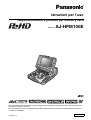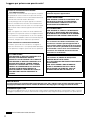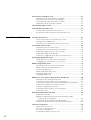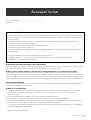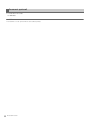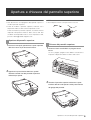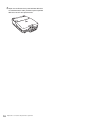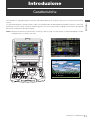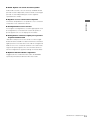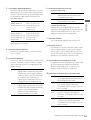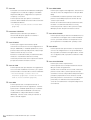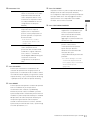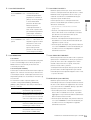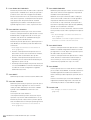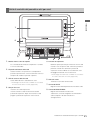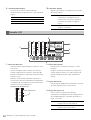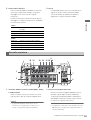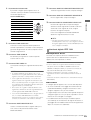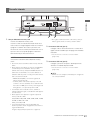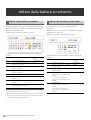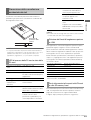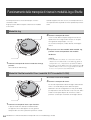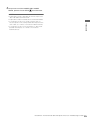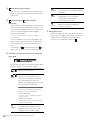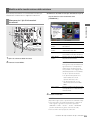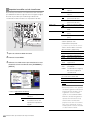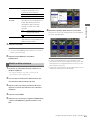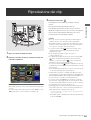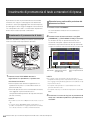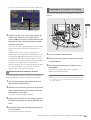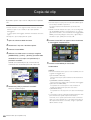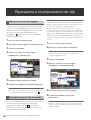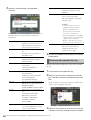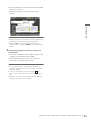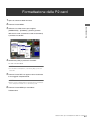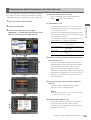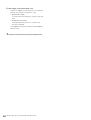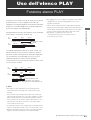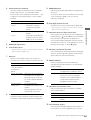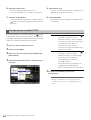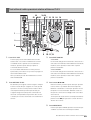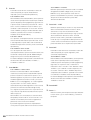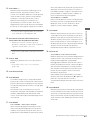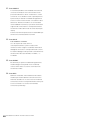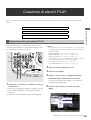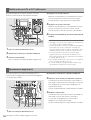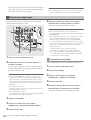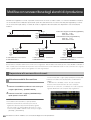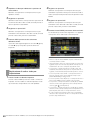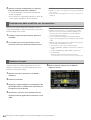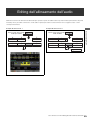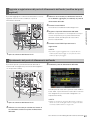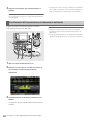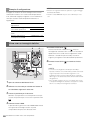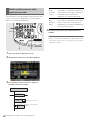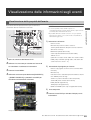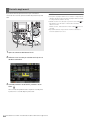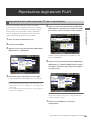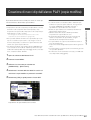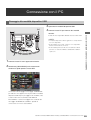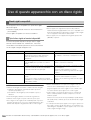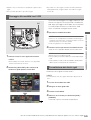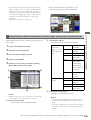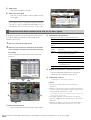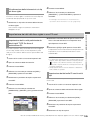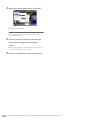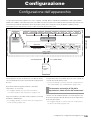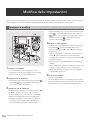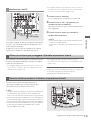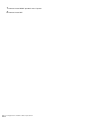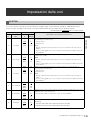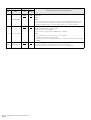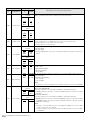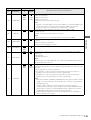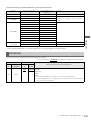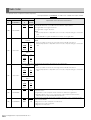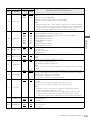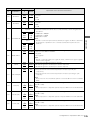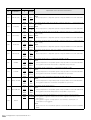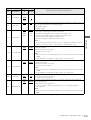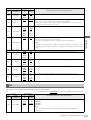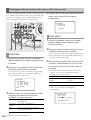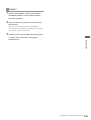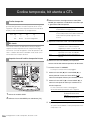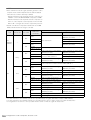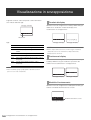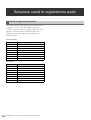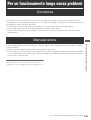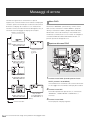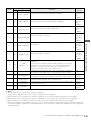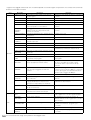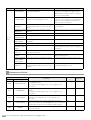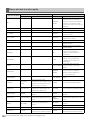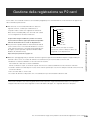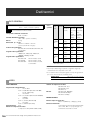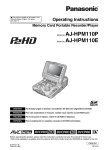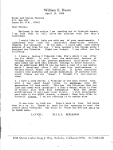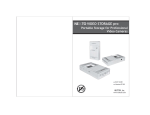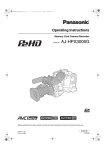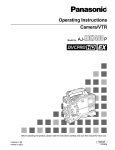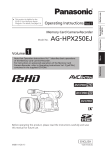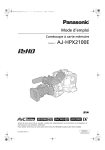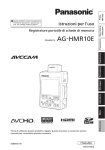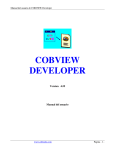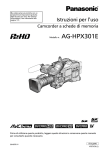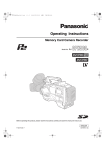Download Istruzioni per l`uso
Transcript
Istruzioni per l’uso Registratore/lettore portatile per memory card Modello n. AJ-HPM100E Prima di utilizzare questo prodotto, si prega di leggere attentamente le istruzioni per l’uso e conservare questo manuale per utilizzarlo in futuro. • Le funzionalità AVC-Intra sono disponibili quando nell’apparecchio è installata la scheda opzionale AVC-Intra Codec AJ-YBX200G. S1106S2077 -P ITALIAN VQT1B57-2(I) Leggere per prima cosa queste note! ■ QUESTO APPARECCHIO DEVE ESSERE COLLEGATO A MASSA Per assicurare un funzionamento senza pericoli, la spina a tre spinotti deve essere inserita in una presa di corrente standard a tre contatti con messa a terra effettiva attraverso il normale allacciamento elettrico domestico. I cavi di prolunga usati con questo apparecchio devono avere tre conduttori ed essere allacciati correttamente in La targhetta dei dati di funzionamento è sul lato inferiore di questo apparecchio. PRECAUZIONE: PER RIDURRE I PERICOLI D’INCENDIO O Dl SCOSSE ELETTRICHE E Dl FASTIDIOSE INTERFERENZE, USARE SOLTANTO GLI ACCESSORI RACCOMANDATI. modo da provvedere la messa a terra. La causa principale degli incidenti mortali è dovuta agli allacciamenti elettrici ATTENZIONE: sbagliati. PER RIDURRE IL PERICOLO D’INCENDIO E SCOSSE, IL MONTAGGIO DELLA SCHEDA D’INTERFACCIA OPZIONALE DEVE ESSERE ESEGUITO DA UN TECNICO QUALIFICATO. Il fatto che l’apparecchio funzioni in modo soddisfacente non significa che la presa di corrente è collegata a massa e che l’installazione è completamente sicura. Per la propria sicurezza, in caso di dubbio sulla messa a terra della presa di corrente, rivolgersi ad un elettricista specializzato. ■ NON TOGLIERE IL COPERCHIO SVITANDOLO Per ridurre i pericoli di scosse elettriche, non togliere il coperchio. All’interno non ci sono parti riparabili dall’utente. Per le riparazioni, rivolgersi a personale tecnico qualificato. ATTENZIONE: • PER RIDURRE IL RISCHIO D’INCENDIO O DI SCOSSE, NON ESPORRE QUESTO PRODOTTO ALLA PIOGGIA O ALL’UMIDITÀ. • PER RIDURRE IL RISCHIO D’INCENDIO O DI SCOSSE ELETTRICHE, TENERE QUESTO PRODOTTO LONTANO DA TUTTI I LIQUIDI. USARLO E CONSERVARLO SOLTANTO IN LUOGHI CHE NON SIANO ESPOSTI A GOCCIOLAMENTI O SPRUZZI DI LIQUIDI, E NON METTERVI SOPRA RECIPIENTI DI LIQUIDI. ATTENZIONE: Per assicurare una buona ventilazione, non installare o sistemare questo apparecchio in uno scaffale, mobile incorporato od altro spazio chiuso. Per evitare i pericoli di scosse elettriche o d’incendio a causa di un surriscaldamento, accertarsi che tende od altro materiale non ostacolino la ventilazione. ATTENZIONE: LA PRESA C.A. (PRESA DI RETE) DEVE ESSERE INSTALLATA VICINO ALL’APPARECCHIO ED ESSERE FACILMENTE ACCESSIBILE. PER SCOLLEGARE COMPLETAMENTE QUESTO APPARECCHIO DALLA RETE, SCOLLEGARE LA SPINA DEL CAVO DI ALIMENTAZIONE DALLA PRESA C.A. IMPORTANTE La registrazione non autorizzata dei programmi televisivi, film, videocassette ed altro materiale protetto da copyright potrebbe contravvenire ai diritti dei detentori del copyright e alle leggi sui diritti di autore. Precauzione per l’uso L’uso nei pressi degli apparecchi che generano forti campi magnetici potrebbe disturbare i segnali video e audio. In tal caso, correggere il problema, per esempio, allontanando la sorgente dei campi magnetici da questo apparecchio prima dell’uso. sono le informazioni sulla sicurezza. 2 Indice Accessori inclusi .......................................................................................... 7 Accessori opzionali .........................................................................................8 Apertura e chiusura del pannello superiore ................................................. 9 Introduzione Caratteristiche ............................................................................................ 11 Guida di riferimento per i comandi ............................................................. 14 Controller audio e video ................................................................................14 Operazioni tramite GUI .................................................................................18 Unità di controllo del pannello e slot per card ..............................................21 Pannello LCD ................................................................................................22 Pannello posteriore .......................................................................................23 Pannello laterale ...........................................................................................27 Esplorazione delle schermate e operazioni tramite menu ......................... 28 Modalità di funzionamento ............................................................................28 Operazioni tramite menu ..............................................................................29 Utilizzo della tastiera su schermo .............................................................. 30 Utilizzo della tastiera completa .....................................................................30 Utilizzo del tastierino a dieci tasti .................................................................30 Registrazione, riproduzione e gestione delle P2 card ................................ 31 Inserire una P2 card .....................................................................................31 Registrazione e riproduzione ........................................................................31 Rimozione delle P2 card ...............................................................................32 Prevenzione della cancellazione accidentale dei dati .................................33 Funzionamento della manopola di ricerca in modalità Jog e Shuttle ......... 34 Modalità Jog .................................................................................................34 Modalità Shuttle/modalità Slow (modalità SHTL/modalità SLOW) ................34 Gestione dei clip Gestione di clip e miniature ........................................................................ 36 Nomi e funzioni della schermata delle miniature ..........................................37 Modifica della visualizzazione delle miniature ..............................................39 Modifica delle miniature ................................................................................41 Selezione dei clip ....................................................................................... 42 Riproduzione dei clip .................................................................................. 43 Inserimento di promemoria di testo e marcatori di ripresa ......................... 44 Inserimento di promemoria di testo ..............................................................44 Inserimento di marcatori di ripresa ...............................................................45 Copia dei clip ............................................................................................. 46 Eliminazione dei clip .................................................................................. 47 Riparazione e ricomposizione dei clip ........................................................ 48 Riparazione di clip danneggiati ....................................................................48 Ricomposizione dei clip incompleti ..............................................................48 Visualizzazione e riparazione delle informazioni sul clip ........................... 49 Visualizzazione delle informazioni sui clip ....................................................49 Revisione dei metadati dei clip .....................................................................50 3 Associazione di metadati ai clip ................................................................. 52 Preparazione di un file di upload con metadati ............................................52 Impostazioni per l’associazione dei metadati ...............................................52 Caricamento dei valori impostati per i metadati ...........................................54 Registrazione di clip contenenti metadati ....................................................56 Formattazione delle P2 card ...................................................................... 57 Controllo dello stato delle card ................................................................... 58 Selezione delle informazioni da visualizzare ................................................58 Visualizzazione delle informazioni sullo stato delle card ..............................59 Uso dell’elenco PLAY Funzione elenco PLAY .............................................................................. 61 Nomi e funzioni della schermata dell’elenco PLAY ......................................62 Configurazione modalità STOP .....................................................................64 Tasti utilizzati nelle operazioni relative all’elenco PLAY ................................65 Creazione di elenchi PLAY ........................................................................ 69 Preparazione dei nuovi elenchi PLAY ...........................................................69 Sostituzione dei canali audio durante le modifiche ......................................70 Registrazione degli eventi per i clip selezionati ............................................70 Registrazione degli eventi dal video .............................................................71 Importazione e aggiunta dei file di elenchi PLAY esistenti ...........................72 Salvataggio degli elenchi PLAY ................................................................. 73 Assegnazione di nomi agli elenchi di riproduzione ......................................73 Salvataggio di un elenco PLAY su una P2 card ...........................................73 Modifica degli elenchi PLAY ...................................................................... 75 Apertura di un file di un elenco PLAY esistente ...........................................75 Modifica dei punti IN e OUT dell’evento .......................................................76 Spostamento degli eventi .............................................................................76 Modifica dell’ordine degli eventi ...................................................................77 Eliminazione degli eventi ..............................................................................78 Salvataggio degli eventi ...............................................................................79 Modifica con sovrascrittura degli elenchi di riproduzione ........................... 80 Preparazione alla sovrascrittura di eventi .....................................................80 Scrittura di un evento audio su una traccia EXTRA ......................................81 Selezione della posizione di scrittura e dell’audio/video da importare ........81 Registrazione temporanea e revisione di eventi ...........................................83 Anteprima e regolazione del volume ............................................................83 Finalizzazione delle modifiche con sovrascrittura ........................................84 Richiamo di eventi ........................................................................................84 Editing dell’allineamento dell’audio ............................................................ 85 Registrazione dal video ................................................................................86 Aggiunta e registrazione del punto di allineamento dell’audio (modifica dei punti registrati) ..................................................................87 Spostamento del punto di allineamento dell’audio .......................................87 Annullamento dell’impostazione di allineamento dell’audio .........................88 Voice over semplificato .............................................................................. 89 Preparazione al voice over ...........................................................................89 Voice over su immagini statiche ...................................................................90 Voice over su riproduzione ...........................................................................91 Visualizzazione degli eventi voice over ........................................................91 4 Modifica della posizione della registrazione audio .......................................92 Visualizzazione delle informazioni sugli eventi .......................................... 93 Visualizzazione delle proprietà dell’evento ...................................................93 Controllo degli eventi ....................................................................................94 Riproduzione degli elenchi PLAY ............................................................... 95 Impostazione del codice temporale (TC) per la riproduzione ......................95 Riproduzione dell’elenco PLAY ....................................................................96 Creazione di nuovi clip dall’elenco PLAY (copia modifica) ........................ 97 Uso dei connettori USB e delle memory card SD/SDHC Uso dei connettori USB .............................................................................. 98 Uso dell’apparecchio come host USB ..........................................................98 Uso dell’apparecchio come dispositivo USB ...............................................98 Connessione con il PC ............................................................................... 99 Passaggio alla modalità dispositivo USB .....................................................99 Uso di questo apparecchio con un disco rigido ....................................... 100 Dischi rigidi compatibili ..............................................................................100 Passaggio alla modalità host USB ..............................................................101 Formattazione dei dischi rigidi ....................................................................101 Esportazione su un disco rigido in unità card ............................................102 Visualizzazione delle informazioni sul disco rigido (schermata di esplorazione) .................................................................103 Visualizzazione delle miniature dei clip su un disco rigido ........................104 Importazione dei dati dal disco rigido in una P2 card ................................105 Uso delle SD/SDHC memory card ........................................................... 107 Visualizzazione di varie informazioni sulle SD memory card ......................107 Formattazione delle SD memory card ........................................................107 Configurazione Configurazione dell’apparecchio .............................................................. 109 Modifica delle impostazioni ...................................................................... 110 Operazioni di modifica ................................................................................110 Utilizzo di un blocco per proteggere il file delle impostazioni utente .........111 Ripristino delle impostazioni di fabbrica (impostazioni iniziali) ..................111 Impostazioni delle voci ............................................................................. 113 SYSTEM ......................................................................................................113 BASIC .........................................................................................................115 OPERATION ................................................................................................118 INTERFACE .................................................................................................121 TIME CODE .................................................................................................122 VIDEO .........................................................................................................124 AUDIO .........................................................................................................129 DIF ..............................................................................................................131 MENU ..........................................................................................................132 Salvataggio delle impostazioni dei menu su SD memory card ..................134 Codice temporale, bit utente e CTL ......................................................... 136 Visualizzazione in sovrapposizione ......................................................... 140 Funzione dissolvenza Audio V fade ......................................................... 141 5 Selezione canali di registrazione audio .................................................... 142 Canali di registrazione audio ......................................................................142 Per un funzionamento lungo senza problemi Condensa ................................................................................................. 143 Manutenzione .......................................................................................... 143 Messaggi di errore ................................................................................... 144 Display informazioni WARNING ..................................................................145 Display informazioni “HOURS METER” .......................................................151 Elenco dei tasti di scelta rapida .................................................................152 Aggiornamento del firmware di questo apparecchio ................................ 154 Gestione della registrazione su P2 card .................................................. 155 Dati tecnici ............................................................................................... 156 Indice dei menu ........................................................................................ 158 6 Accessori inclusi Cavo di alimentazione ............................................................2 CD-ROM .................................................................................1 Informazioni del software di questo prodotto 1. Con questo prodotto viene fornito un software su licenza di GNU General Public License (GPL) e GNU Lesser General Public License (LGPL), per cui gli utenti sono informati che hanno il diritto di ottenere, cambiare o ridistribuire i codici sorgente di questo software. I dettagli sulla GPL e la LGPL si trovano sul CD di installazione fornito con questa unità. Riferirsi alla cartella “LDOC”. (I dettagli sono nel testo originale (in inglese).) Per ottenere i codici sorgente, andare alla home page seguente: https://eww.pavc.panasonic.co.jp/pro-av/ Il produttore prega gli utenti di evitare di chiedere ai suoi rappresentanti le informazioni riguardo ai codici sorgente ottenuti ed altri dettagli. 2. Con questo prodotto viene fornito un software su licenza di MIT-License. I dettagli su MIT-License si trovano sul CD di installazione fornito con l’unità. Riferirsi alla cartella “LDOC”. (I dettagli sono nel testo originale (in inglese).) ■ Panasonic non rilascia garanzie sulle registrazioni. Tenere presente che Panasonic non può rilasciare garanzie sulle registrazioni nei casi in cui le immagini e/o il suono non siano stati registrati come previsto a causa di problemi su questo apparecchio o sulle P2 card. ■ Cosa tenere a mente quando si gettano via le schede di memoria o le si trasferiscono a terzi La formattazione delle schede di memoria o la cancellazione dei dati usando le funzioni dell’unità cambiano soltanto le informazioni di gestione: ciò non cancella completamente i dati delle schede. Se si gettano via queste schede o le si trasferiscono a terzi, distruggerle fisicamente o usare un programma di cancellazione dei dati per computer (disponibile in commercio) per cancellare completamente i dati. Gli utenti sono responsabili della gestione dei dati delle contenuti nelle loro schede di memoria. ■ Luogo di installazione Non installare questo apparecchio in una posizione in cui è esposto alla luce del sole diretta, perché si potrebbe deformare il mobiletto o danneggiare lo schermo LCD. ■ Display a cristalli liquidi • Il 99,99% o più dei pixel di uno schermo LCD funzionano normalmente, ma lo 0,01% di essi potrebbero essere inattivi o continuamente accesi (per cui appaiono come puntini in rosso, blu o verde). Ciò non deve essere considerato un malfunzionamento. • Con taluni tipi di immagini, l’’immagine sullo schermo potrebbe risultare disuniforme. • Evitare di pulire o sfregare lo schermo LCD con un panno ruvido, perché lo si potrebbe danneggiare. • La permanenza prolungata di un’immagine statica sullo schermo può produrre una “immagine postuma” temporanea (burn-in). • La risposta e la luminosità dello schermo variano al variare della temperatura ambiente. • In un ambiente a temperatura e umidità relativa elevate, il funzionamento del pannello LCD può alterarsi, con conseguente disuniformità della qualità dell’immagine. *Il logo SD è un marchio di fabbrica. Accessori inclusi 7 Accessori opzionali • Scheda AVC-Intra Codec AJ-YBX200G ◆ NOTA: • Non utilizzare schede opzionali diverse dal suddetto prodotto. 8 Accessori inclusi Apertura e chiusura del pannello superiore ◆NOTA: ◆NOTA: • Fare attenzione a non impigliare le dita quando si apre e si • Non sottoporre la leva a una pressione eccessiva. chiude il pannello superiore. • Prima di chiudere il pannello superiore, verificare che il dispositivo di blocco delle card sia impostato su ON. Prima di chiudere il pannello superiore, accertarsi di avere impostato il dispositivo di blocco delle card su ON. Non chiuderlo a forza quando il blocco non è impostato su ON, perché si danneggerebbe l’apparecchio. Apertura del pannello superiore 1 Estrarre la manopola, quindi tirare la parte superiore della leva verso sé per rilasciare il blocco. Chiusura del pannello superiore 1 Accertarsi che il tasto EJECT sia piegato verso il basso. Se non è piegato, piegare il tasto EJECT verso destra e impostare il dispositivo di blocco delle card su ON. 2 Sganciare la parte inferiore della leva, quindi afferrare entrambi i lati del pannello superiore e sollevarlo per aprirlo. 2 Chiudere il pannello superiore e bloccare la parte inferiore della leva nell’apertura nella parte inferiore del gruppo del pannello. Apertura e chiusura del pannello superiore 9 3 Dopo aver verificato che la parte inferiore della leva sia correttamente in sede, premere la parte superiore della leva verso il retro per bloccarla. 10 Apertura e chiusura del pannello superiore Introduzione Caratteristiche L’AJ-HPM100 è un registratore/lettore di memory card portatile dotato di sei slot per P2 card (*) e di un monitor LCD a colori da 9 pollici. (opzionale), su sei P2 card (*) consente di utilizzare l’apparecchio come un lettore VTR per editing convenzionale. L’AJ-HPM100 presenta le caratteristiche descritte di seguito. MEMO: Nel presente manuale si fa riferimento a una memory card con il logo “P2” (ad esempio, la card AJ-P2C008HG in vendita Introduzione La capacità di registrare e riprodurre audio e video nei formati DVCPRO HD, DVCPRO50, DVCPRO/DV compressi, e AVC-Intra separatamente) con il termine “P2 card”. T C R 0 0 :0 1 :2 3 :0 1 P ST O P EV 9 9 Introduzione: Caratteristiche 11 ■ Collegamento di una videocamera con P2 card <Informazioni sui clip> È possibile inserire direttamente una P2 card registrata con un Un clip è un elemento di dati contiene video, audio, metadati camcorder P2 in uno slot per PC card e accedervi e altre informazioni aggiuntive. Generalmente, un clip immediatamente. La P2 card è una memory card a corrisponde a una ripresa generata dall’inizio della semiconduttori sviluppata da Panasonic per l’uso AV registrazione fino al termine della stessa. Tuttavia, se una professionale. ripresa si estende su più P2 card, il video registrato su ciascuna card viene gestito come un clip autonomo. L’immagine all’inizio della registrazione viene visualizzata <Informazioni sulle P2 card> nella schermata delle miniature come immagine Tempo di registrazione (card utilizzate: 1) rappresentante il clip corrispondente. Codice DVCPRO/DV DVCPRO50 DVCPRO HD modello (audio a (audio a (audio a 2 canali) 4 canali) 8 canali) AVC-Intra50 AVC-Intra100 (audio a (audio a 8 canali)* 8 canali)* AJ-P2C004HG Circa 16 minuti Circa 8 minuti Circa 4 minuti AJ-P2C008HG Circa 32 minuti Circa 16 minuti Circa 8 minuti AJ-P2C016RG Circa 64 minuti Circa 32 minuti Circa 16 minuti * Si assume che sia installata la scheda opzionale AJ-YBX200G AVC-Intra Codec. MEMO: Questi sono i modelli di schede e le capacità disponibili ad agosto 2007. Il tempo di ■ Creazione di elenchi PLAY e funzione di riproduzione È possibile selezionare video e audio registrati sulle P2 card installate nell’apparecchio per la riproduzione nell’ordine desiderato. ● Una vasta gamma di funzioni di editing degli elenchi PLAY • Divisione dei punti IN audio: l’elenco PLAY consente di spostare il punto IN audio in avanti o all’indietro rispetto al punto IN video. • Voice over: Durante la riproduzione è possibile sostituire dati audio registrati separatamente a un segmento audio, su uno o due canali . • Modifica con sovrascrittura AV: questa funzionalità registrazione potrebbe risultare superiore con consente di modificare sovrascrivendo e riprodurre un l’aumento delle capacità e il progresso tecnico. segmento audio e video (per 2 canali) dell’elenco PLAY. ● Su questo apparecchio non è possibile utilizzare card AJP2C002SG (2 GB) ● Per le informazioni più recenti su P2 card e SD/SDHC memory card, visitare il sito Web sottostante, andando alla pagina di assistenza P2. Inglese: https://eww.pavc.panasonic.co.jp/pro-av/. ■ Funzione codice temporale/lettore per l’editing inclusa Questo apparecchio è dotato di un generatore di codici temporali (time code generator, TCG) e di un lettore di codici temporali (time code reader, TCR) incorporati. Oltre al codice temporale interno, è possibile registrare come codice ■ Monitor LCD a colori da 9 pollici di larghezza temporale un segnale codice temporale esterno in entrata o Il monitor LCD a colori da 9 pollici di larghezza consente una un segnale VITC in entrata. visione ottimale dei video HD. È inoltre possibile utilizzare l’apparecchio lettore per un ■ Manopola per modalità Jog/Shuttle La modalità Jog consente la riproduzione rallentata a velocità comprese tra –1,0 e +1,0. La modalità Shuttle consente la sistema di editing che utilizza interfaccia RS-422A. ■ Compatibile con gli standard HD (È possibile riprodurre solo i clip nativi) , SD, NTSC e PAL riproduzione in avanti e a ritroso ad alta velocità, fino a una Questo apparecchio può registrare e riprodurre segnali HD, velocità massima pari a 100 volte la velocità normale. Alle SD, NTSC e PAL. Inoltre è in grado di gestire segnali AV velocità fino a 10×, anche l’audio è percepibile. (video analogico), SDI e IEEE1394, in entrata e in uscita. * Clip nativi ■ Miniature per gestire visivamente i filmati I clip nativi sono clip registrati sull’AJ-HPX2100 o altro camcorder Sul monitor LCD a colori da 9 pollici del pannello anteriore con P2 card che registra solo fotogrammi efficaci. (Per ulteriori vengono visualizzati i filmati (in forma di miniatura) che dettagli, consultare le Istruzioni per l’uso fornite con il camcorder.) rappresentano il contenuto della P2 card. Nel menu Display Tali clip sono visualizzati a 24PN, 30PN (59,94 Hz) o 25PN (50 Hz) Setup è possibile configurare impostazioni che consentono di e non possono essere registrati su questo apparecchio. Questo visualizzare nella schermata delle miniature esclusivamente filmati specifici. È possibile riprodurre immediatamente i clip selezionati nell’elenco delle miniature e aggiungervi marcatori di ripresa; confermare e aggiungere i dati dei file relativi ai clip; sono inoltre disponibili altre operazioni per la gestione dei clip. 12 Introduzione: Caratteristiche apparecchio converte tali clip a 60P (50P) o 60i (50i) per la riproduzione. ■ Audio digitale a 8 canali di elevata qualità Audio PCM a 8 canali; ciascun canale (lo standard HD SDI prevede 8 canali indipendenti, mentre l’interfaccia analogica prevede 4 canali indipendenti) può essere registrato separatamente o mixato. ■ Up/down e cross-conversion incorporata La funzione di riproduzione con up/down e cross-conversion Introduzione incorporata è una caratteristica di serie. ■ Configurazione basata su menu Per eseguire la configurazione, accedere agli appositi menu di configurazione, sul monitor LCD a colori da 9 pollici di questo apparecchio o su un display TV di controllo. ■ Collegamento a un disco rigido per la gestione di grandi volumi di dati I dati delle card possono essere salvati su un disco rigido dotato di interfaccia USB 2.0. I dati memorizzati su unità disco rigido possono essere trascritti su una card. Un collegamento USB 2.0 con un PC consente di utilizzare le P2 card inserite negli slot di questo apparecchio come memoria di massa. Questa configurazione supporta l’editing non lineare diretto. ■ Opzione AVC-Intra Codec supportata L’aggiunta di una scheda AVC-Intra Codec AJ-YBX200G opzionale permetterà di utilizzare l’AVC-Intra Codec. Introduzione: Caratteristiche 13 Guida di riferimento per i comandi Controller audio e video 24 22 23 20 21 16 18 19 17 14 15 13 12 11 1 2 3 CONTROL PC REMOTE LOCAL 3 13 4 4 24 1 10 2 UNITY UNITY 5 10 6 0 10 20 30 CH 2/4 CH 1/3 PB Connettore cuffie 7 1. Interruttore POWER Per accendere e spegnere l’apparecchio. 8 9 2. Tasto selettore METER (FULL/FINE) Per commutare la scala del misuratore del livello audio. Modalità FULL: Seleziona la scala standard (intervallo compreso tra – ∞ e 0 dB) Modalità FINE: Per selezionare una scala suddivisa in incrementi da 0,5 dB. “ ” mostra il livello di riferimento (come impostato nel menu di configurazione). 14 Introduzione: Guida di riferimento per i comandi 3. Tasto AUDIO MONITOR SELECT Commuta i segnali audio da trasmettere ai connettori MONITOR L/R e al jack delle cuffie. A ogni pressione 6. Interruttore AUDIO REC VOL SEL Interruttore UNITY/VAR UNITY: del tasto i segnali trasmessi ai connettori MONITOR L/ indipendentemente dalle posizioni dei R e al jack delle cuffie vengono commutati come descritto di seguito. Quando l’interruttore Registra i segnali audio a un livello fisso, comandi del livello audio. VAR: Registra i segnali audio al livello impostato [CH1 / 2]➝[CH3 / 4]➝ dai comandi del livello audio. [CH1 / 1]➝[CH2 / 2]➝ impostato da CH 1 a 4: [CH3 / 3]➝[CH4 / 4]➝ Comandi del livello audio [CH1+2 / 1+2]➝ Utilizzare questi comandi per regolare i livelli di [CH3+4 / 3+4] registrazione dei segnali audio (CH1/CH2/CH3/CH4). Quando l’interruttore [CH5 / 6]➝[CH7 / 8]➝ Tuttavia il livello di registrazione non può essere METER SELECT è [CH5 / 5]➝[CH6 / 6]➝ regolato se vengono ricevuti segnali 1394. impostato da CH 5 a 8: [CH7 / 7]➝[CH8 / 8]➝ (selezionabile solo con [CH5+6 / 5+6]➝ formato HD) [CH7+8 / 7+8] Introduzione METER SELECT è 7. Indicatore POWER Si accende quando l’apparecchio viene acceso. Le spie L/R del misuratore del livello audio indicano quale segnale è selezionato. 8. Manopola di ricerca Da utilizzare per cercare e controllare i video. A ogni 4. Interruttore METER SELECT pressione della manopola si alternano le modalità Commuta il misuratore audio e il monitor sui canali SHTL (shuttle) e JOG. Quando l’apparecchio viene CH1-4 o CH5-8. acceso, la manopola di ricerca non è operativa fino a quando non viene riportata in posizione STILL. 5. Tasti INPUT SELECT Commutano i segnali in entrata video e audio. È inoltre 9. Comandi del livello di riproduzione audio possibile commutare i segnali in entrata sui segnali Per regolare il livello di riproduzione dei segnali audio interni selezionati nel menu di configurazione N. 601 dei canali selezionati mediante l’interruttore di (VIDEO INT SG). selezione canale UNITY/VAR. I canali da 5 a 8 VIDEO: A ogni pressione del tasto VIDEO il vengono sempre riprodotti a un livello fisso. segnale video in entrata viene commutato nell’ordine descritto di seguito: [CMPST] ➝ [SDI] ➝ [1394] ➝ [SG]. Se è selezionato SG, il segnale viene commutato sul 10.Interruttore di selezione dei canali UNITY/VAR UNITY: fisso, indipendentemente dalle posizioni segnale interno selezionato nel menu di dei comandi del livello audio. configurazione N. 601 (VIDEO INT SG). AUDIO: A ogni pressione del tasto AUDIO il 1(2): Per riprodurre e trasmettere il canale audio CH1 al livello regolato utilizzando i segnale audio in entrata viene commutato comandi del livello su CH1(2) e a un livello nell’ordine descritto di seguito: [ANALOG] ➝ [SDI] ➝ [SG]. Quando VIDEO è impostato su 1394, AUDIO viene impostato forzatamente su 1394. Per riprodurre i segnali audio a un livello fisso su CH3(4). 1+3 Per riprodurre e trasmettere i canali audio (2+4): CH1(2) e CH3(4) al livello regolato utilizzando i comandi del livello su CH1(2) e CH3(4). 3(4): Per riprodurre e trasmettere il canale audio CH3(4) al livello regolato utilizzando i comandi del livello su CH3(4) e a un livello fisso su CH1(2). Introduzione: Guida di riferimento per i comandi 15 11.Tasto PC 16.Tasto REW/PREV Permette di commutare tra la modalità host USB (per il Premere per eseguire il riavvolgimento. Selezionare la collegamento a un’unità disco rigido) e la modalità velocità nel menu di configurazione N. 102 (FF. REW dispositivo USB (per il collegamento a un personal MAX). computer); e viceversa. In modalità PB, mantenere premuto il tasto SHIFT e Premere questo tasto per aprire la schermata di premere il tasto REW per passare all’inizio del clip selezione della modalità sul monitor LCD e selezionare corrente o precedente. la modalità desiderata. Durante la visualizzazione GUI (visualizzazione delle ➝Per i dettagli, consultare “Uso dei connettori USB” miniature e visualizzazione dell’elenco eventi), (pagina 98). mantenere premuto il tasto SHIFT e premere il tasto REW per passare alla prima miniatura o evento. 12.Interruttore CONTROL Utilizzare questo interruttore per abilitare il 17.Tasto STILL/PAUSE telecomando di questo apparecchio tramite il Premere questo tasto per attivare la modalità di ricerca connettore REMOTE a 9 pin. e visualizzare un’immagine statica. Nella modalità di ricerca, è possibile utilizzare la manopola di ricerca 13.Tasti FF/NEXT per le operazioni in modalità SHTL (Shuttle) e JOG. Premere per eseguire l’avanzamento rapido. Selezionare la velocità nel menu di configurazione N. 18.Tasto STOP 102 (FF. REW MAX). In modalità riproduzione, tenere Premere questo tasto per arrestare. Se l’impostazione premuto il tasto SHIFT e quindi premere il tasto FF per nel menu di configurazione N. 122 (STOP EE SEL) è andare all’inizio del clip successivo. PB, è possibile controllare le immagini statiche, mentre Durante la visualizzazione GUI (visualizzazione delle se è configurata su EE, è possibile controllare il video miniature e visualizzazione dell’elenco PLAY), in entrata. mantenere premuto il tasto SHIFT e premere il tasto FF per passare all’ultima miniatura o evento. 19.Tasto PLAY/REVIEW Premere per avviare la riproduzione. 14.Tasto A. DUB Premere questo tasto contemporaneamente al tasto Premere questo tasto per effettuare una registrazione REC per avviare la registrazione. voice over nella modalità elenco PLAY, o per copiare Quando viene visualizzato l’elenco PLAY, mantenere sovrascrivendo un evento audio su una traccia EXTRA. premuto il tasto SHIFT e premere questo tasto per ➝Per ulteriori dettagli, consultare “Voice over esaminare un evento corrispondente alla posizione del semplificato” (pagina 89) e “Scrittura di un evento puntatore (la riproduzione viene avviata 3 secondi audio su una traccia EXTRA” (pagina 81). prima del punto IN e continua fino a 1 secondo dopo il punto OUT). La modalità sovrascrittura/modifica 15.Tasto REC Premere questo tasto contemporaneamente al pulsante PLAY per avviare la registrazione. Premere questo tasto in modalità riproduzione per controllare l’audio e il video della modalità EE sul monitor (la modalità EE non è disponibile durante l’entrata IEEE1394) . Premere il tasto STOP per ritornare al video e all’audio originali. 16 Introduzione: Guida di riferimento per i comandi consente la visualizzazione in anteprima degli eventi non finalizzati. 20.Interruttore TCG INT REGEN: 23.Tasto TC PRESET Il generatore di codice temporale interno si sincronizza con il codice temporale rilevato dal lettore di codice temporale della P2 card. Selezionare se impostare il valore TC o UB per REGEN nel menu di Impostare il valore TC (codice temporale di lettura) o UB (bit utente del codice temporale di lettura). Per configurare le impostazioni, premere prima questo tasto per modificare le cifre lampeggianti. Tuttavia questa funzione non è disponibile nelle modalità miniature, elenco PLAY e host USB. REGEN). INT PRESET: Utilizza il generatore di codice temporale interno di questo 24.Tasto TEXT MEMO/MARKER TEXT MEMO: registrazione o la riproduzione per apparecchio. Le impostazioni inserire un promemoria di testo. possono essere preimpostate sul Nella schermata delle miniature, pannello operativo e sul pannello premere questo tasto per del telecomando. aggiungere un promemoria di testo ➝Fare riferimento a “Codice temporale, bit utente e CTL” (pagina 136). EXT: Utilizza il segnale in entrata del codice temporale esterno proveniente dal connettore TIME CODE IN o il segnale video VITC, SLTC, SVITC e i connettori di entrata digitale IEEE1394. Eseguire la selezione nel menu di configurazione N. 507 (EXT TC SEL). Premere questo tasto durante la Introduzione configurazione N. 505 (TCG all’inizio di un clip. MARKER: Nella schermata delle miniature, premere il tasto SHIFT e contemporaneamente premere questo tasto per attivare o disattivare la visualizzazione del marcatore del clip in corrispondenza della posizione del puntatore. ➝Per ulteriori dettagli, consultare “Inserimento di promemoria di testo” (pagina 44) e “Inserimento di marcatori di ripresa” 21.Tasto COUNTER (pagina 45). Premere per commutare la visualizzazione del contatore del pannello LCD. A ogni pressione di questo tasto, la visualizzazione del contatore cambia nel modo descritto di seguito: [CTL (posizione relativa rispetto all’inizio)] ➝ [TC (codice temporale di lettura)] ➝ [UB (bit utente del codice temporale di lettura)]. 22.Tasto RESET Premere questo tasto quando il contatore del pannello LCD è in modalità CTL per reimpostare la visualizzazione del contatore su [0:00:00:00]. Mantenere premuto il tasto TC PRESET e premere questo tasto quando il contatore del pannello LCD è in modalità TC (codice temporale di lettura) o in modalità UB (bit utente del codice temporale di lettura) per reimpostare il generatore di codici temporali. Quando si utilizza la tastiera su schermo, utilizzare questo tasto per eliminare tutto il testo, i punti IN negli elenchi di riproduzione, ecc. Introduzione: Guida di riferimento per i comandi 17 Operazioni tramite GUI 16 15 14 13 12 CONTROL PC REMOTE LOCAL 3 13 4 24 1 2 UNITY UNITY 10 0 1 2 10 20 30 3 4 CH 2/4 CH 1/3 PB 5 6 7 8 9 10 11 1. Tasto PLAY LIST Premere per creare elenchi PLAY o per riprodurre un I quattro tasti esterni sono i tasti cursore, mentre il tasto elenco PLAY precedentemente creato. Il tasto PLAY centrale è il tasto SET. Utilizzare tali tasti per spostare LIST si accende e sul pannello LCD o sul monitor il cursore nei menu, nelle miniature, negli eventi, ecc. collegato al connettore del segnale immagine in uscita e per selezionare gli elementi. viene visualizzata la schermata degli elenchi PLAY. Premere nuovamente per chiudere la schermata degli elenchi PLAY. Il tasto PLAY LIST si spegne. Un’impostazione del menu Elenco PLAY consente di scegliere se al termine della riproduzione nella schermata dell’Elenco PLAY viene riproposto l’elenco PLAY o viene visualizzata un’immagine statica. 2. Tasto THUMBNAIL Premendo questo tasto, il tasto THUMBNAIL si accende e sul pannello LCD o sul monitor collegato al connettore del segnale immagine in uscita viene visualizzata la schermata delle miniature. Premendo nuovamente il tasto, la schermata delle miniature si chiude e il tasto THUMBNAIL si spegne. 18 3. Tasti cursore Introduzione: Guida di riferimento per i comandi 4. Tasto EXIT/CANCEL/PF Quando i tasti PLAY 6. Tasto IN/SLOT CLIP/PF1 Premere per tornare alla LIST/THUMBNAIL sono visualizzazione delle miniature da quella delle accesi: proprietà. La selezione di [EXIT] in un menu produce lo stesso effetto della Mantenere premuti contemporaneamente il tasto SHIFT e questo tasto per annullare un’operazione (ad esempio, annullare la selezione di un elemento). Quando i tasti PLAY La pressione di questo LIST/THUMBNAIL sono tasto + / – e dei tasti 6, 8 e spenti: 10 produce gli stessi effetti dei tasti PF1, PF2 e PF3. Premere nuovamente questo tasto prima di premere un altro tasto per uscire da questa modalità. Premere contemporaneamente questo tasto e il tasto ENTRY durante la registrazione di un evento (con entrambi i tasti PLAY LIST ed EVENT attivati) per impostare il punto IN dell’evento. Premere questo tasto e contemporaneamente premere il tasto RESET per annullare il punto IN dell’evento selezionato. ➝Fare riferimento a “Uso dell’elenco PLAY” (pagina 61). • Premere contemporaneamente questo tasto e il Introduzione pressione del tasto SET. Utilizzare queste funzioni per creare elenchi PLAY. tasto SHIFT mentre sono visualizzate le miniature per alternare la visualizzazione del clip tra SELECTED e SLOT specifico. • Premere contemporaneamente questo tasto e il tasto ENTRY con il tasto PLAYLIST disattivato per registrare un punto cue-up. • Premere questo tasto dopo aver premuto il tasto PF, con i tasti THUMBNAIL e PLAY LIST disattivati, per accedere al menu di configurazione registrato utilizzando il tasto PF1. 7. Tasto TRIM–/SLOT SELECT– 5. Tasto MENU/DIAG Mantenere premuto il tasto IN, OUT o SPLIT e premere Tasto MENU premere questo tasto nella schermata delle anteprime o nella schermata degli elenchi PLAY per aprire il MENU. Premere nuovamente per ritornare alla schermata precedente. Tasto DIAG (SHIFT+MENU) Premere per visualizzare informazioni relative a questo apparecchio. Premere nuovamente per ritornare alla schermata precedente. Tuttavia questa funzione non è questo tasto in modalità elenco PLAY per spostare il punto IN, OUT o SPLIT di 1 fotogramma in avanti. Quando il tasto PLAY LIST è spento, mantenere premuto il tasto SHIFT e premere contemporaneamente questo tasto per passare alla posizione dello slot della registrazione precedente. Premendo questo tasto quando l’apparecchio è in slot 1, si passa allo slot 6. disponibile quando sono visualizzate le miniature o gli 8. ENTRY/CLIP (tasto LIST/PF2) elenchi PLAY. Le informazioni relative a questo apparecchio Utilizzare queste funzioni per creare elenchi PLAY. includono i dati [HOURS METER], [WARNING], Premendo questo tasto contemporaneamente al tasto [UMID] e [DIF]. Utilizzare i tasti SET per alternare le IN, OUT o SPLIT durante la registrazione di un evento diverse schermate. (con i tasti PLAY LIST ed EVENT attivati), è possibile [WARNING]: Vengono visualizzate le impostare i punti IN, OUT e SPLIT. informazioni sugli avvertimenti. • Premendo questo tasto contemporaneamente al [HOURS METER]: Viene visualizzato il numero di serie dell’apparecchio, il numero di ore aggiungere un clip selezionato dalla visualizzazione per cui è stato acceso e il numero di delle miniature all’elenco PLAY. volte che è stato acceso e spento. [UMID]: [DIF]: tasto SHIFT in modalità elenco PLAY, è possibile • Premere questo tasto dopo aver premuto il tasto PF, Vengono visualizzate le con i tasti THUMBNAIL e PLAY LIST disattivati, per informazioni UMID (Unique Material accedere al menu di configurazione registrato IDentifier) per il video corrente. utilizzando il tasto PF2. Sono visualizzate diverse informazioni relative al formato DIF (l’interfaccia IEEE 1394). Introduzione: Guida di riferimento per i comandi 19 9. Tasto TRIM+/SLOT SELECT+ 13.Tasto INSERT/DELETE Mantenere premuto il tasto IN, OUT o SPLIT e premere Utilizzare questo tasto per inserire un nuovo evento tra questo tasto in modalità elenco PLAY per spostare il due eventi nell’elenco PLAY (quando è impostata la punto IN, OUT o SPLIT di 1 fotogramma all’indietro. modalità inserimento/modifica). Mentre il tasto PLAY LIST è off, mantenere premuto il Utilizzarlo anche per selezionare audio e video per tasto SHIFT e premere contemporaneamente questo sovrascrivere audio e video di un evento (quando è tasto per passare alla posizione dello slot della impostata la modalità sovrascrittura/modifica). registrazione precedente. Premendo questo tasto Per eliminare un clip selezionato, tenere premuto il quando l’apparecchio è in slot 6, si passa allo slot 1. tasto SHIFT e quindi premere questo tasto (DELETE) quando sono visualizzate le miniature. 10.Tasto OUT/ALL CLIP/PF3 Utilizzare queste funzioni per creare elenchi PLAY. Premere contemporaneamente questo tasto e il tasto ENTRY durante la registrazione di un evento (con entrambi i tasti PLAY LIST ed ENTRY attivati) per impostare il punto OUT dell’evento. Mantenere premuto questo tasto e quindi premere il Per eliminare un evento selezionato, nell’elenco PLAY tenere premuto il tasto SHIFT e quindi premere questo tasto. ➝Per ulteriori dettagli, consultare “Uso dell’elenco PLAY” (pagina 61). Il tasto DELETE consente di eseguire operazioni con la tastiera su schermo e di eliminazione file. tasto RESET per annullare il punto OUT dell’evento selezionato. ➝Per dettagli, fare riferimento a “Uso dell’elenco PLAY” (pagina 61). • Premere contemporaneamente questo tasto e il 14.Tasto SPLIT/PROP Premere contemporaneamente questo tasto e il tasto ENTRY in modalità di registrazione dell’elenco PLAY per registrare un evento, dopo aver spostato il punto tasto SHIFT, mentre sono visualizzate le miniature, IN audio relativo al punto IN video. per tornare alla visualizzazione dei clip ALL. Premere contemporaneamente questo tasto e il tasto • Premere contemporaneamente questo tasto e il SHIFT, durante la visualizzazione GUI miniature, o tasto ENTRY con il tasto PLAYLIST disattivato per elenco PLAY (con nessun menu visualizzato), per registrare un punto cue-up. visualizzare le proprietà di un clip o un evento. • Premere questo tasto dopo aver premuto il tasto PF, con i tasti THUMBNAIL e PLAY LIST disattivati, per accedere al menu di configurazione registrato utilizzando il tasto PF3. 15.Tasto EVENT Premere questo tasto con il tasto PLAY LIST attivato per accendere il tasto EVENT. In tal modo si attivano le modalità registrazione/modifica eventi dell’elenco 11.Tasto SHIFT Utilizzare questo tasto insieme ai tasti FF, REW e SET. PLAY e diventa possibile impostare i punti IN, OUT e SPLIT. Premere nuovamente per uscire dalla modalità di 12.Tasto GO TO/MOVE Utilizzare questo tasto per spostare i punti IN, OUT o registrazione/modifica degli eventi e ritornare alla schermata precedente. Il tasto EVENT si spegne. SPLIT degli eventi registrati in un elenco PLAY. È inoltre possibile utilizzarlo per la funzione CUE UP quando i tasti THUMBNAIL e PLAY LIST sono disattivati. Tenere premuto il tasto IN/OUT e contemporaneamente premere il tasto GO TO per spostarsi sui punti IN e OUT ed effettuarvi il cue up. Mantenere premuto il tasto SHIFT e premere questo tasto in modalità elenco PLAY per spostare gli eventi. ➝Per dettagli, fare riferimento a “Uso dell’elenco PLAY” (pagina 61). 20 Introduzione: Guida di riferimento per i comandi 16.Pannello LCD ➝Per i dettagli, consultare “Pannello LCD” (pagina 22). Unità di controllo del pannello e slot per card 9 1 8 Introduzione 10 7 6 6 OFF ON CARD LOCK 2 1. Monitor LCD a colori da 9 pollici 3 4 5 5. Pulsante di espulsione Le schermate delle miniature semplificano il controllo Utilizzare questo pulsante per rimuovere una P2 card e la ricerca dei video. inserita in uno slot per P2 card. Sollevare il pulsante e 2. Dispositivo di blocco delle card Questa leva blocca in posizione le card quando il pannello superiore viene chiuso. Posizionare la leva su ON prima di chiudere il pannello superiore. 3. LED di accesso delle P2 card Questi LED indicano lo stato delle P2 card. ➝Per dettagli, fare riferimento a “LED di accesso delle P2 card e stato delle P2 card” (pagina 33). 4. Slot per P2 card Inserire le P2 card in questi slot. premerlo a fondo. Non utilizzare il pulsante di espulsione mentre il LED di accesso della P2 card lampeggia emettendo una luce arancione. ➝Per dettagli, fare riferimento a “LED di accesso delle P2 card e stato delle P2 card” (pagina 33). 6. Diffusori stereo Trasmette il suono del monitor audio. 7. Comando LEVEL Regola il volume dell’altoparlante interno e delle cuffie. 8. Comando BRIGHTNESS Inserire a fondo la card, fino alla fuoriuscita del Regola la luminosità del monitor LCD pulsante di espulsione. Dopo aver inserito la card, Tuttavia non consente di regolare la luminosità dei piegare il pulsante di espulsione verso il basso. codici temporali e di altre indicazioni in sovrapposizione. Introduzione: Guida di riferimento per i comandi 21 9. Interruttore BACKLIGHT 10.Interruttore SUPER Consente di commutare la luminosità della Regola le informazioni in sovrapposizione nel modo retroilluminazione del pannello LCD, come indicato di descritto di seguito. seguito. ON: Visualizza il codice temporale e le altre LIGHT: Luminoso informazioni in sovrapposizione sul DARK: Scuro monitor LCD e sul monitor collegato al OFF: Spegne il display LCD connettore del segnale immagine in uscita. OFF: Le informazioni in sovrapposizione non vengono visualizzate. Pannello LCD 6 dB 4 3 2 1 0 -1 -2 -3 -4 1 dB dB 0 4 3 2 1 0 -1 -2 -3 -4 -12 -20 -30 -40 L R -∞ L R dB VIDEO AUDIO CMPST ANALOG SDI SDI 1394SG 1394SG SYSTEM U 59.9450 1080i720p DVCPRO AVC-I 0 -12 -20 -30 -40 L R -∞ CTL TC UB L R HD 50 5 4 3 2 2. Display del contatore 1. Misuratore del livello Indica il livello dei segnali audio per i canali CH1, CH2, Questa funzione visualizza il contatore e i codici CH3 e CH4. temporali. Il livello dei segnali audio in entrata viene indicato Vengono visualizzate le indicazioni CTL (posizione durante la registrazione e quando è selezionato EE. relativa rispetto all’inizio), TC (codice temporale di Durante la riproduzione il misuratore indica il livello dei lettura) e UB (bit utente del codice temporale di segnali in uscita. lettura). Utilizzare il tasto selettore METER per alternare la visualizzazione del livello dell’audio tra modalità FULL e modalità FINE. Per modificare il livello di riferimento, utilizzare il menu di configurazione. 3. Display del formato Indica il formato di registrazione impostato e il formato del video registrato sulla P2 card inserita. Modalità FINE Modalità FULL dB 4 3 2 1 0 -1 -2 -3 -4 dB 0 Livello di riferimento Indica il sistema TV selezionato. Utilizzare -12 l’impostazione SYSTEM del menu di configurazione N. -20 25 (SYSTEM FREQ) per commutare da 59,94 Hz a -30 -40 L R 4. Display del sistema TV 50 Hz, o viceversa. L R 59.94: Si accende quando viene selezionata la frequenza del sistema 59,94 Hz. 50: Si accende quando viene selezionatala la frequenza del sistema 50 Hz. 22 Introduzione: Guida di riferimento per i comandi 5. Display INPUT SELECT 6. Spia U Indica lo stato del VIDEO e dell’AUDIO selezionato. In modalità EE, questa spia si accende quando un Tranne per i segnali audio analogici, l’indicatore segnale in entrata contiene informazioni UMID. lampeggia se non viene ricevuto il segnale Si accende durante la riproduzione quando la selezionato. registrazione contiene informazioni UMID. Quando è selezionata l’entrata SDI, questo display lampeggia se il segnale di entrata non è compatibile con il formato di sistema. Introduzione VIDEO CMPST: Segnali di entrata video compositi analogici SDI: Segnali di entrata video digitali seriali 1394: Segnali di entrata IEEE1394 SG: Segnali di riferimento interni AUDIO ANALOG: Segnali di entrata audio analogici SDI: Segnali di entrata audio digitali seriali 1394: Segnali di entrata IEEE1394 SG: Segnali di riferimento interni Pannello posteriore 9 15 14 13 12 11 10 8 1 7 2 6 3 1. Connettori SERIAL DIGITAL COMPONENT AUDIO e VIDEO IN/OUT 4 5 2. Entrata/uscita digitale IEEE 1394 Questa è un’interfaccia digitale IEEE1394. Riceve/ Questi connettori consentono l’entrata e l’uscita di trasmette segnali digitali compressi IEEE1394 segnali audio e video di componenti digitali seriali. conformi agli standard IEC61883-1, IEC61883-2 e SMPTE396M. Utilizzare connettori a 6 pin. Questo connettore non supporta il bus power. ◆ NOTA: • I segnali audio digitali in entrata devono essere sincronizzati con i segnali video in entrata. In caso contrario, i segnali audio risulteranno disturbati. ◆ NOTA: • La registrazione e riproduzione AVC-Intra 50 e AVC-Intra 100 (opzionale) non supportano l’input/output tramite il connettore IEEE 1394. Introduzione: Guida di riferimento per i comandi 23 3. Connettori ANALOG AUDIO OUT Trasmettono segnali audio analogici. 7. Connettore DC IN Collegare a questo connettore un cavo di alimentazione CC a 12 V. Utilizzare un alimentatore CC 4. Connettori ANALOG AUDIO IN Connettori di entrata dell’audio analogico È possibile commutare l’impedenza di entrata dei canali da CH1-2 a CH3-4. Gli interruttori LINE, MIC e 48V consentono di utilizzare il canale CH2 come entrata microfono. LINE: Entrata di linea per i segnali audio ricevuti dall’apparecchio audio MIC: Segnali in entrata audio provenienti da microfono con alimentazione interna (questo apparecchio non eroga l’alimentazione per il microfono phantom). +48 V: Segnali in entrata audio provenienti da microfono con alimentazione esterna a 12 V, 4,3 A (con picco 15 A o superiore) esterno. Se la tensione scende al di sotto di circa 10,6 V e il menu N. 180 BATTERY SEL non è impostato su “TYPEA” o “TYPE-B”, l’alimentazione di questo apparecchio viene scollegata. L’apparecchio non si riaccende automaticamente quando l’alimentazione viene ripristinata. Spegnere prima l’interruttore POWER, attendere alcuni secondi e quindi riaccenderlo. Numero Segnale 1 pin 1 Massa 2 — 3 — 4 +12 V 2 3 4 (questo apparecchio eroga l’alimentazione per il microfono phantom). Accertarsi di verificare che il valore nominale dell’eventuale alimentatore CC esterno che si intende 5. Ventola utilizzare sia compatibile con questo apparecchio. Serve al raffreddamento di questo apparecchio. Controllare inoltre la corrispondenza dei pin del Installare l’apparecchio accertandosi che le prese connettore DC OUT dell’alimentatore DC esterno con d’aria non siano ostruite. Se la ventola si arresta a il connettore DC IN di questo apparecchio, per causa di un guasto, sul display con il contatore viene verificare che la polarità sia corretta. visualizzata l’indicazione “E-10”. Se si applica erroneamente la tensione +12 V al Anche se l’apparecchio non cessa di funzionare terminale di massa, possono verificarsi incendi o quando la ventolina cessa di girare, è comunque lesioni. necessario spegnerlo immediatamente. Se si collega un cavo con polarità non corretta al connettore DC IN di un altro apparecchio collegato a 6. Connettore AC IN Collegare il cavo di alimentazione fornito a una presa elettrica. questo apparecchio, possono verificarsi incendi o lesioni. ◆ NOTA: • Se si utilizza un alimentatore CC esterno, accertarsi di accendere prima l’alimentatore CC e quindi accendere l’interruttore POWER di questo apparecchio. Se l’ordine della procedura precedente viene invertito, questo apparecchio non funzionerà correttamente, poiché la tensione dell’alimentatore CC esterno aumenta lentamente. • Se per errore si collega una tensione in entrata pari o superiore a 18 V, viene attivato un circuito interno di protezione che provoca lo spegnimento dell’apparecchio. L’apparecchio tornerà a funzionare correttamente quando la tensione di alimentazione ritorna a livelli normali. Attenzione a non collegare un alimentatore CA a questo connettore. • Quando l’alimentatore CC esterno è collegato e impostato su ON, continua a circolare una corrente sia pur minima anche se l’interruttore POWER di questo apparecchio è impostato su OFF. 24 Introduzione: Guida di riferimento per i comandi 8. Connettore del telecomando 13.Connettore ANALOG COMPOSITE MONITOR OUT È possibile collegare questo apparecchio a un Trasmette segnali video monitor compositi analogici. controller esterno per abilitare il funzionamento in remoto dell’apparecchio. 14.Connettore ANALOG COMPOSITE MONITOR IN RS422A REMOTE(9P) Riceve segnali video compositi analogici. Numero pin Segnale FRAME GROUND 2 TRANSMIT A 6 1 RECEIVE B 2 RECEIVE COMMON 3 4 — TRANSMIT COMMON 5 7 TRANSMIT B 8 RECEIVE A 9 FRAME GROUND 3 4 5 15.Connettori ANALOG COMPONENT VIDEO OUT 6 7 8 9 Ricezione di segnali video compositi analogici. durante l’uscita di segnali HD. Quando lo SD viene selezionato come segnale di uscita, vengono trasmessi tre segnali compositi. Introduzione 1 Il menu di configurazione 643 OUT MODE SEL determina i segnali trasmessi in uscita. ◆ NOTA: • Collegare al pannello posteriore esclusivamente cavi schermati (tranne il cavo CA). I cavi collegati ai connettori 9. Connettore TIME CODE OUT del segnale digitale seriale (connettori SDI IN/OUT) devono Trasmette il codice temporale della riproduzione essere a doppia schermatura. durante la riproduzione. Trasmette il codice temporale generato dal generatore di codice temporale interno Interfaccia digitale IEEE 1394 durante la registrazione. 10.Connettore TIME CODE IN Da utilizzare per registrare un codice temporale esterno nelle P2 card. 11.Connettori REF VIDEO IN Connettori di entrata per i segnali di riferimento HD e SD. ◆ NOTA: • Si consiglia di utilizzare questo apparecchio con un sistema che riceve segnale di riferimento video, altrimenti i segnali in uscita video e audio potrebbero deteriorarsi. • Come segnali video di riferimento, è necessario che i segnali in entrata siano segnali di sincronizzazione a tre ■ Configurazione di base Accertarsi che l’opzione del menu N. 882 DIF IN CH e l’opzione del menu N. 883 DIF OUT CH su questo apparecchio siano impostate su “AUTO”. ◆ NOTA: • Possono entrare solo i segnali conformi al formato selezionato nell’opzione del menu N. 020 SYS FORMAT. Quando il SYS FORMAT è il 480i (576i a 50 Hz), le operazioni sono limitate alle impostazioni REC FMT (SD) del menu N. 024. • Il formato di registrazione selezionato e il formato di una registrazione su una P2 card inserita determinano il formato di uscita. * Selezionare CH1/CH2 o CH3/CH4 come canali audio di uscita (in DVCPRO/DV). livelli, con polarità sia positiva che negativa. È necessario ■ Precauzioni che i segnali ricevuti corrispondano alle impostazioni per i • Collegare questo apparecchio a un solo altro dispositivo. segnali in entrata e per il formato dati. • È necessario che i segnali in entrata da utilizzare come segnali video di riferimento SD siano segnali black burst conformi agli standard SMPTE170M e ITU624-4. • Se al connettore REF VIDEO OUT non è collegato ad alcun cavo, il connettore REF VIDEO IN viene terminato automaticamente a 75 ohm. Se si collega un cavo a questo connettore, la terminazione a 75 ohm viene eliminata. • Se viene visualizzato il messaggio di avvertimento E-92 (1394 INITIAL ERROR), collegare nuovamente il cavo o spegnere l’apparecchio e poi riaccenderlo. • I segnali AV possono essere discontinui quando i dispositivi collegati vengono accesi e poi spenti, o quando il cavo di interfaccia viene collegato o scollegato. • La stabilizzazione del sistema può richiedere qualche secondo dopo la commutazione dei segnali di entrata o il 12.Connettore AUDIO MONITOR OUT passaggio da una modalità all’altra. Avviare la registrazione dopo che il sistema si è stabilizzato. Questo connettore trasmette il segnale audio (CH1, CH2, CH3 e CH4) selezionato tramite il tasto MONITOR SELECT. Introduzione: Guida di riferimento per i comandi 25 • Le seguenti considerazioni si applicano alle registrazioni (In questo modo) effettuate tramite l’interfaccia digitale IEEE 1394, nonché ai segnali che invia in uscita. - Le manopole di comando del livello audio sul pannello frontale non funzionano. - Le impostazioni dei menu N. 680 e 681 relative ai Connettore IEEE1394 periodi di oscuramento vengono ignorate. - La registrazione video e audio e il video e audio tipo EE dei segnali di entrata diversi dai segnali di Spina del cavo IEEE1394 (Non in questo modo) riproduzione 1× non sono garantiti. • Quanto segue si applica all’entrata video tramite l’interfaccia digitale IEEE 1394. - Nella modalità EE, i segnali di uscita video analogici SDI e i codici temporali diventano irregolari. Non Connettore IEEE1394 utilizzare questi segnali per la registrazione. Spina del cavo IEEE1394 • I segnali video e audio non elaborati vengono trasmessi tramite l’interfaccia digitale IEEE 1394 durante la riproduzione SLOW e STILL. Quando questi segnali video e audio vengono monitorati su un altro dispositivo, essi possono sembrare diversi rispetto alla riproduzione su questo apparecchio. Non lanciare altri applicativi quando collegare prima il cavo IEEE1394 al dispositivo esterno e poi a questo apparecchio. Se si collega il cavo prima a questo apparecchio, si rischia di danneggiarlo a causa dell’elettricità statica generata • La registrazione e riproduzione AVC-Intra 50 e AVC-Intra 100 questo apparecchio è collegato ad altri dispositivi durante (opzionale) non supportano l’input/output tramite il connettore l’editing non lineare. Tali applicativi potrebbero influire IEEE 1394. negativamente sull’uscita da parte di tali dispositivi durante l’editing non lineare. ◆ NOTA: Attenersi alla procedura illustrata di seguito quando si collega un cavo IEEE 1394 (venduto a parte). (Un collegamento errato può danneggiare questo apparecchio o dispositivi esterni.) • Spegnere tutti i dispositivi collegati prima di collegare o scollegare cavi IEEE1394. Collegare tutti i dispositivi dotati di connettore di messa a terra alla terra (o a una massa comune). • Quando si collega l’apparecchio a un dispositivo con connettore a 4 pin, collegare prima il cavo al connettore a 6 pin presente su questo apparecchio. • Accertarsi di collegare correttamente il cavo IEEE1394 al connettore. • Quando si collega un cavo a un connettore IEEE1394 a 6 pin, accertarsi che combaci perfettamente con il connettore. 26 • Quando si collega questo apparecchio a un dispositivo esterno, Introduzione: Guida di riferimento per i comandi Pannello laterale Introduzione 1 1. Slot per SD/SDHC memory card Inserire una SD/SDHC memory card. 2 3 • Nel seguito si utilizzerà il termine “SD memory card” per indicare genericamente le memory card SD e SDHC. Inserire la card con il lato dell’etichetta rivolto verso l’alto e il lato con l’angolo tagliato rivolto verso l’interno. 2. Connettore USB 2.0 (tipo A) Spingere la card fino allo scatto in posizione. Per Collegare il disco di archiviazione P2 e le unità disco rimuovere la card, accertarsi preventivamente che la rigido conformi a USB 2.0 per l’impiego nella modalità spia non sia accesa, quindi spingere in direzione host USB. dell’inserimento per rilasciare il blocco. ➝Fare riferimento a “Uso dei connettori USB” ◆ NOTA: (pagina 98). <Precauzioni sull’utilizzo delle SD/SDHC memory card> • Non inserire alcuna card diversa dalle memory card SD/ SDHC. • Questo apparecchio utilizza solo memory card SD/SDHC conformi alle specifiche SD/SDHC. Non è possibile 3. Connettore USB 2.0 (tipo B) Collegare i personal computer e altri dispositivi da utilizzare in modalità dispositivo USB. ➝Fare riferimento a “Uso dei connettori USB” (pagina 98). utilizzare altre memory card quali le MultiMediaCard. Se si utilizza una scheda miniSD, è necessario utilizzare un ◆ NOTA: adattatore dedicato per tale scheda, per inserirla nello slot • Utilizzare un cavo a doppia schermatura per i collegamenti delle schede di memoria SD. con connettori USB 2.0. * MultiMediaCard (MMC) è un marchio registrato di Infineon Technologies AG. * La SDHC (SDHC = SD ad alta capacità) è una card conforme a un nuovo standard, emesso dalla SD Card Association nel 2006, per le memory card a larga scala di integrazione, con capacità superiori a 2 GB. • Per formattare una scheda SD su un PC, utilizzare il software indicato di seguito, scaricabile dai siti di supporto elencati in basso. • Questo apparecchio supporta le seguenti capacità di memory card SD e SDHC. SD (da 8 MB a 2 GB): 8 MB, 16 MB, 32 MB, 64 MB, 128 MB, 256 MB, 512 MB, 1 GB, 2 GB SDHC (solo 4 GB): 4 GB • Per le informazioni più recenti non disponibili nelle istruzioni operative, visitare la pagina di assistenza P2 ai seguenti indirizzi Web. In inglese: https://eww.pavc.panasonic.co.jp/pro-av/ Introduzione: Guida di riferimento per i comandi 27 Esplorazione delle schermate e operazioni tramite menu Modalità di funzionamento Con questo apparecchio sono disponibili le tre modalità di funzionamento descritte di seguito. Utilizzare i tasti THUMBNAIL e PLAY LIST per selezionare tali modalità. Le spie indicano la modalità correntemente selezionata. Modalità di Consente di visualizzare video ed registrazione e eseguire la registrazione o la riproduzione riproduzione. Modalità Visualizza le miniature dei filmati e miniature consente di gestire i clip. Modalità elenco Consente di creare elenchi PLAY. PLAY Inoltre, in modalità elenco PLAY è disponibile la schermata della modalità registrazione degli eventi (con le spie PLAY LIST ed EVENT accese). PLAY LIST THUMBNAIL EVENT Spento On Lampeggiante Modalità miniature Modalità di registrazione e riproduzione Stop (STOP) THUMBNAIL PLAY LIST Playback (PB) (PLAY, STILL, FF, REW) TCR 00 : 00 : 20 : 29 PLAY LIST THUMBNAIL Modalità di registrazione/modifica eventi Modalità elenco PLAY Press SHIFT + ENTRY to register a selected clip as an event Modalità sovrascrittura/modifica INSERT, EVENT T C R 0 0 :0 0 :0 0 :0 0 P ST O P EV 0 1 IINSERT (su OVERWRITE) Premere OM/OUT/ SPLIT + ENTRY per registrare o modificare un evento EVENT T C R 0 0 :0 0 :0 0 :0 0 P ST O P Premere STOP in STOP MODE - RETURN per tornare all’elenco PLAY STOP MODE = al RETURN: STOP STOP MODE = allo STAY: EXIT o PLAYLIST T C R 0 0 :0 0 :2 0 :2 9 R P L AY Consentono di eseguire lo zoom avanti e in indietro della linea tempo Riproduzione (PB) (PLAY, STILL, FF, REW) Quando STOP MODE = STAY, Premere il tasto EXIT o PLAYLIST nella modalità STOP per tornare all'elenco PLAY. 28 R0 :0001: :0203: :2001: 2E9V 9 9 T CT RC 0 ST P OL PA Y Introduzione: Esplorazione delle schermate e operazioni tramite menu EV 0 1 Operazioni tramite menu Premere il tasto MENU in ciascuna modalità per aprire il 1 Premere il tasto MENU per aprire il menu. menu. Eseguire le operazioni tramite menu come descritto di seguito. 2 Utilizzare i tasti cursore per posizionare il cursore sulle opzioni del menu. Introduzione 3 2 1,4 ◆ NOTA: • Premere i tasti ▲ e ▼ per muovere il cursore verso l’alto e verso il basso. • Premere b per aprire un menu secondario. • Premere a o il tasto EXIT per tornare al livello superiore. 3 Premere il tasto SET. ◆ NOTA: • Per alcune opzioni del menu potrebbe essere visualizzata una schermata di conferma. • Utilizzare i tasti cursore per selezionare un’operazione e premere il tasto SET. 4 Premere il tasto MENU per concludere l’elaborazione. ◆ NOTA: • Alcune opzioni del menu, quando selezionate, visualizzano automaticamente la schermata precedente. Introduzione: Esplorazione delle schermate e operazioni tramite menu 29 Utilizzo della tastiera su schermo Utilizzo della tastiera completa Utilizzo del tastierino a dieci tasti La tastiera completa viene visualizzata quando è necessario. Il tastierino a dieci tasti viene visualizzato quando è Spostare il cursore sul carattere che si desidera immettere e necessario. quindi premere il tasto SET. Spostare il cursore sul carattere che si desidera immettere e Utilizzare i tasti cursore per spostare il cursore. quindi premere il tasto SET. Utilizzare i tasti cursore per spostare il cursore. Ai tasti della tastiera corrispondono le funzioni indicate di Ai tasti del tastierino corrispondono le funzioni indicate di seguito. Tasto Funzione Tasti di scelta rapida BS Cancella un carattere SHIFT+INS Caps Per passare dalle maiuscole alle GO TO minuscole e viceversa OK Salva le voci immesse e chiude la Annulla le voci immesse e chiude la Tasto Cancella un carattere SHIFT+INS OK Salva le voci immesse e chiude la ENTRY tastiera software EXIT SHIFT+REW ▲ Sposta il cursore all’indietro di un – <Voci decimali> <Voci di codice temporale> Sposta il cursore all’indietro di due ▲ + caratteri ▲ ▲ ▲ SHIFT+FF successiva all’ultimo carattere <Voci decimali> Sposta il cursore in avanti di un carattere <Voci di codice temporale> ◆ NOTA: Sposta il cursore in avanti di due • RESET elimina tutti i caratteri immessi. caratteri • Quando si preme il tasto di scelta rapida EXIT, viene visualizzato un messaggio di conferma. Selezionare [YES] e quindi premere il tasto SET per chiudere la tastiera su schermo. 30 – carattere carattere Sposta il cursore nella posizione EXIT Sposta il cursore all’indietro di un carattere Sposta il cursore in avanti di un Annulla le voci immesse e chiude la tastiera software ▲ ▲ ▲ Sposta il cursore sul primo carattere Tasti di scelta BS EXIT tastiera su schermo Funzione rapida ENTRY tastiera su schermo EXIT seguito. Introduzione: Utilizzo della tastiera su schermo + Registrazione, riproduzione e gestione delle P2 card Inserire una P2 card • Quando si utilizza questo apparecchio per la prima volta, accertarsi di impostare l’orologio interno nel menu di configurazione N. 069 destra e posizionare il dispositivo di blocco della card su ON. Introduzione 3 Piegare il pulsante di espulsione verso il basso a ◆ NOTA: (CLOCK SET). 1 Accendere l’interruttore POWER di questo apparecchio. 2 Inserire una P2 card nello slot per P2 card, quindi spingerla fino alla fuoriuscita del pulsante di espulsione. • Quando viene inserita una P2 card, i LED di accesso delle P2 card di questa unità mostrano lo stato della P2 card. ➝Per dettagli sullo stato delle P2 card, fare riferimento a “LED di accesso delle P2 card e stato delle P2 card” (pagina 33). Registrazione e riproduzione Per avviare la registrazione dopo un arresto nella modalità ◆ NOTA: registrazione, premere simultaneamente il tasto REC • Se si inserisce una P2 card durante la riproduzione di una card tasto PLAY e il . La registrazione viene avviata sulla P2 card il precedentemente inserita, il LED di accesso dello slot cui LED di accesso è acceso in arancione. La registrazione corrispondente rimane spento e la seconda P2 card non viene viene avviata sulla P2 card il cui LED di accesso è acceso in riconosciuta. La seconda P2 card verrà riconosciuta al termine della arancione. Premere il tasto STOP per arrestare la registrazione. Premere PLAY riproduzione. • Se si inserisce una P2 card in un altro slot durante la registrazione per avviare la riproduzione. Non è possibile avviare la registrazione dalla modalità miniature/elenco PLAY. ➝Per dettagli, fare riferimento alla descrizione di “Guida di di una card precedentemente inserita, il LED di accesso della P2 card lampeggerà e la card verrà riconosciuta. Non rimuovere la P2 card dallo slot mentre viene riconosciuta. • La riproduzione e registrazione sulle P2 card avviene secondo il seguente ordine di slot: 1 ➝ 2 ➝ 3 ➝ 4 ➝ 5 ➝ 6 ➝ 1 riferimento per i comandi” (pagina 14). Introduzione: Registrazione, riproduzione e gestione delle P2 card 31 • Quando l’apparecchio viene acceso e lo slot che era selezionato • Quando una P2 card diventa piena durante la registrazione, sarà per la registrazione al momento in cui è stato spento contiene la selezionato per la registrazione uno slot con un numero più alto stessa P2 card, tale slot sarà selezionato nuovamente per la contenente una card con spazio disponibile. registrazione. Se lo slot non contiene una P2 card o contiene un’altra <Precauzioni sull’utilizzo delle P2 card> P2 card, per la registrazione sarà selezionata una card presente in • Formattare le P2 card solo su un dispositivo per P2 card. uno slot con il numero più basso. Rimozione delle P2 card ◆ NOTA: ◆ NOTA: • Non rimuovere le P2 card durante l’accesso o il riconoscimento • Se si espelle una P2 card mentre viene visualizzata la schermata successivo all’inserimento (quando il LED di accesso della P2 card delle miniature, la schermata delle miniature si chiude lampeggia in arancione). automaticamente. 1 Premere il tasto STOP • Non rimuovere le P2 card durante l’accesso o il riconoscimento successivo all’inserimento (quando il LED di accesso della P2 card . lampeggia in arancione); diversamente le P2 card potrebbero Se il LED di accesso di una P2 card da espellere lampeggia in arancione, premere il tasto STOP subire danni. Se, per qualsiasi motivo, una P2 card viene espulsa per spegnerlo. durante l’accesso alla stessa, sul monitor LCD viene visualizzata 2 Posizionare il blocco della card su OFF e sollevare il l’indicazione [E-30], mentre sul pannello di visualizzazione viene visualizzato l’avvertimento [AUTO OFF]. Tutti i LED di accesso delle pulsante di espulsione. P2 card lampeggeranno rapidamente in arancione. Spegnere l’apparecchio, quindi riaccenderlo. • I filmati presenti su una P2 card rimossa durante l’accesso potrebbero non essere più ordinati correttamente. Controllare i filmati ed eseguire le operazioni correttive necessarie. ➝ Per i dettagli, consultare “Riparazione di clip danneggiati” (pagina 48). • Se si rimuove una P2 card durante la formattazione, nella maggior parte dei casi la formattazione risulterà compromessa. Riformattare la card dopo aver riavviato il PC. 3 Premere il pulsante di espulsione per rimuovere la P2 card. 32 Introduzione: Registrazione, riproduzione e gestione delle P2 card Prevenzione della cancellazione accidentale dei dati Spento La P2 card non è formattata correttamente. Riformattare la card su questo apparecchio. Non è possibile utilizzare la card Posizionare l’interruttore di protezione dalla scrittura su con questo apparecchio. [PROTECT] per prevenire la cancellazione accidentale dei Sostituire la card. dati registrati sulla P2 card. Non è stata inserita alcuna P2 L’apparecchio è nella modalità USB DEVICE e non può accedere alla P2 card. ◆ NOTA: Introduzione card. • È possibile verificare i dettagli dello stato delle P2 card. Consultare “Controllo dello stato delle card” a pagina 58. Interruttore di protezione dalla scrittura Divisione dei filmati di lunghezza superiore a 4 GB PROTECT Una registrazione continua di lunghezza superiore a quella riportata di seguito, eseguita su una P2 card da 8 GB, ◆ NOTA: • Se si sposta l’interruttore di protezione dalla scrittura durante la registrazione, la riproduzione o altre operazioni di accesso, non si produrrà alcun effetto fino a che tali operazioni di accesso (riproduzione, registrazione, ecc.) non saranno completate. provoca la divisione automatica della registrazione in filmati diversi. Tuttavia le registrazioni suddivise in due clip possono essere gestite come un unico clip durante le operazioni tramite miniature (visualizzazione, eliminazione, riparazione, copia, ecc.) sugli apparecchi P2. Tali registrazioni possono LED di accesso delle P2 card e stato delle P2 card essere gestite come filmati separati dai software di editing non lineare o dai PC. Formato di registrazione Durata della registrazione LED di accesso della P2 Stato delle P2 card DVCPRO HD Circa 5 min. card DVCPRO50 Circa 10 min. Acceso in verde È possibile la lettura e la scrittura. DVCPRO/DV Circa 20 min. Acceso in arancione È possibile la lettura e la scrittura. AVC-Intra50* Circa 10 minuti La card è stata selezionata per la AVC-Intra100* Circa 5 minuti registrazione. Lampeggia in arancione È possibile la lettura e la scrittura. Lampeggia La P2 card è in fase di rapidamente in riconoscimento. arancione Lampeggia in verde * Disponibile quando è installata la scheda opzionale AVC-Intra Codec AJ-YBX200G Per le informazioni più recenti sulle P2 card e sulle SD memory card La capacità di memorizzazione della P2 card è esaurita. La card è Per le informazioni più recenti sulle P2 card e sulle SD memory disponibile in sola lettura. card, non disponibili nelle istruzioni operative, visitare la L’interruttore di protezione dalla pagina di assistenza P2 nei seguenti indirizzi Web. scrittura sulla P2 card è In inglese: https://eww.pavc.panasonic.co.jp/pro-av/ posizionato su [PROTECT]. La card è disponibile in sola lettura. Introduzione: Registrazione, riproduzione e gestione delle P2 card 33 Funzionamento della manopola di ricerca in modalità Jog e Shuttle La manopola di ricerca viene utilizzata per cercare e Quando l’apparecchio viene acceso, la manopola di ricerca controllare i video. non è operativa fino a quando non viene riportata in posizione A ogni pressione della manopola si alternano le modalità STILL. SHTL e JOG. Modalità Jog 2 Ruotare la manopola di ricerca. I fermi a scatto della manopola vengono rilasciati e la riproduzione viene eseguita alla velocità con la quale viene girata la manopola (da –1 a +1×). Se si ferma la manopola, il video diventa un’immagine statica. 3 Per passare a un’altra modalità dalla modalità Jog, premere il tasto corrispondente alla modalità desiderata. ◆ NOTA: • La modalità di ricerca diretta, che consente di selezionare 1 Premere la manopola di ricerca in modo che rimanga premuta. Viene attivata la modalità Jog. direttamente la modalità Shuttle o la modalità Jog girando la manopola di ricerca, è l’impostazione predefinita in fabbrica. • È possibile selezionare [KEY] nel menu di configurazione N. 100 (SEARCH ENA) in modo che non venga attivata la modalità di ricerca se non si preme il tasto STILL/PAUSE. Modalità Shuttle/modalità Slow (modalità SHTL/modalità SLOW) 2 Premere il tasto STILL/PAUSE. 3 Ruotare la manopola di ricerca. La velocità di riproduzione delle immagini cambia da 0 a ±32×, a seconda della posizione della manopola. Utilizzare il menu di configurazione N. 101 (SHTL MAX) per impostare la velocità massima su ±8, ±16, ±32, ±60 o ±100×. La manopola dispone di un fermo a scatto in posizione centrale per visualizzare le immagini statiche. 1 Premere la manopola di ricerca per rilasciarla. In questo modo viene attivata la modalità Shuttle. Se l’apparecchio è stato appena acceso, girare la manopola di ricerca fino a portarla in posizione centrale. 34 Introduzione: Funzionamento della manopola di ricerca in modalità Jog e Shuttle 4 Per passare a un’altra modalità dalla modalità Shuttle, premere il tasto STOP o un altro tasto. ◆ NOTA: • La riproduzione audio è disponibile alle velocità comprese tra –10 e +10× dall’uscita monitor audio. • La riproduzione audio in modalità di ricerca risulterà disturbata. • Se si riproduce un clip che si estende su più P2 card con card e l’altra; ciò è normale e non indica un malfunzionamento. • Se si riproduce un clip con velocità superiore a –10×, l’audio potrebbe interrompersi; ciò è normale e non indica un malfunzionamento. Introduzione: Funzionamento della manopola di ricerca in modalità Jog e Shuttle Introduzione velocità superiori a ±1×, l’audio potrebbe interrompersi tra una 35 Gestione dei clip Gestione di clip e miniature 1 17 16 8 011 7 15 14 X ! 7 MP T EW 6 2 3 4 Questo apparecchio dispone di una schermata di miniature per la gestione dei clip. Un clip è un elemento di dati contiene video, audio, metadati e altre informazioni aggiuntive. In genere, un clip viene generato in un’unica ripresa, dall’inizio alla fine della registrazione. Tuttavia, quando una ripresa si estende su più P2 card, il video presente su ciascuna card viene gestito come un clip indipendente. Nella schermata delle miniature è riportato un elenco di miniature. Ogni clip è rappresentato da una miniatura, che corrisponde al primo fotogramma di ciascun clip. Queste miniature consentono di controllare e svolgere le seguenti operazioni di gestione dei clip. • Riproduzione, eliminazione e riparazione di clip • Inserimento di promemoria di testo nei clip • Controllo ed eliminazione dei promemoria di testo • Visualizzazione ed eliminazione di marcatori • Formattazione delle P2 card • Visualizzazione delle proprietà dei clip • Visualizzazione dello stato delle P2 card ◆ NOTA: • Le miniature sono generate da una parte del video acquisito, per cui hanno una definizione inferiore rispetto alle immagini del video stesso. • Le schermate delle miniature sono trasmesse anche tramite il connettore VIDEO MONITOR, ma possono fuoriuscire dallo schermo (dipende dal tipo di monitor collegato). 36 Gestione dei clip: Gestione di clip e miniature 5 9 10 11 12 13 Nomi e funzioni della schermata delle miniature 1. Stato di visualizzazione 6. Visualizzazione tempo Lo stato di visualizzazione indica il tipo di miniature Indica il TC (Time Code, codice temporale) all’inizio visualizzate sullo schermo. della registrazione del clip, l’UB (User Bit, bit utente ALL: Tutti i clip SAME FORMAT: Clip con lo stesso formato del sistema Clip selezionati con il tasto SET MARKER: Clip con marcatori di ripresa TEXT MEMO: Clip con dati dei promemoria di testo SLOTn: Clip presenti sulla P2 card il giorno della ripresa, la data e l’ora della ripresa oppure il nome assegnato al clip dall’utente. ➝Consultare “Impostazione delle voci da visualizzare” (pagina 40). 7. Miniatura Indica il fotogramma iniziale del clip rappresentato. corrispondente a un determinato numero di slot 8. Numero clip PROPERTY: Informazioni dettagliate sul clip P2/REMAIN: Informazioni sui supporti (quantità card. I numeri vengono assegnati in sequenza a di spazio rimanente) partire dalla data di ripresa meno recente. Il numero Informazioni sui supporti (quantità dei clip che non possono essere riprodotti viene di spazio utilizzato) visualizzato in rosso. P2/USED: META DATA: Gestione dei clip SELECT: all’inizio della registrazione del clip), l’ora della ripresa, Indica il numero assegnato a ciascun clip della P2 Impostazione dei metadati ➝Per i dettagli sulla modifica della visualizzazione, 9. M Indicatore di ripresa consultare “Alternanza tra i tipi di informazioni Indica che un marcatore di ripresa è stato associato a visualizzati” (pagina 39). un clip. 2. Modalità di registrazione Indica la modalità di registrazione del clip nella posizione del cursore. 10. P Indicatore di proxy Indica che un clip contiene un proxy aggiunto utilizzando AJ-SPX800 o un’altra fotocamera. Questo apparecchio non può registrare proxy. 3. Formato sistema Indica il formato di registrazione del clip nella posizione del cursore. 11. T Indicatore di promemoria di testo Indica un clip che contiene dati dei promemoria di 4. Durata testo. Indica la durata del clip nella posizione del cursore. 12. E Indicatore di copia 5. Indicatore di modalità host USB Indica un clip copiato. Questo indicatore viene visualizzato quando si attiva la modalità host USB. 13. W Indicatore Wide Indica un clip registrato con un rapporto base-altezza di 16:9. Questo indicatore non è presente nei clip in formato HD. Gestione dei clip: Gestione di clip e miniature 37 14. ! Indicatore di clip incompleto Il bianco indica che la modalità host USB Indica un clip che si estende su più P2 card, ma per il (bianco) è stata attivata e che l’unità disco rigido è disponibile. quale una delle card che contiene parte del clip non è Il giallo indica che la modalità host USB è stata inserita. (giallo) stata attivata e che i clip presenti nell’unità disco rigido vengono 15. X Clip danneggiato ? Indicatore di clip visualizzati come miniature. Il rosso indica che è attiva la modalità sconosciuto Indica un clip che è diventato difettoso in quanto l’unità è stata spenta durante la registrazione oppure un clip (rosso) USB e che l’unità disco rigido non consente la copiatura. che è stato danneggiato per altri motivi. In alcuni casi i clip con l’indicatore giallo di clip danneggiato Mostra messaggi indicanti lo stato dell’elaborazione. ➝Consultare “Riparazione di clip danneggiati” Ad esempio, per l’aggiornamento dello schermo viene (pagina 48). visualizzato il messaggio di testo [UPDATING] e I clip con l’indicatore rosso di clip danneggiato non possono essere riparati e dovranno essere eliminati. Se l’eliminazione non è possibile, formattare la P2 card. Invece dell’icona ? , viene visualizzata l’icona X per indicare che un clip non è nel formato P2 standard. 16. Stato del numero di slot della P2 card e dell’unità disco rigido P2 1 2 3 4 5 6 HDD Lo stato della P2 card e lo stato dell’unità disco rigido USB sono indicati come descritto di seguito. 1 - 6 (bianco) 1 - 6 (giallo) Il numero dello slot che contiene una P2 card è indicato in bianco. Il numero dello slot di una P2 card che contiene il clip nella posizione del cursore è indicato in giallo. Quando un clip comprende più P2 card, sono indicati i numeri di tutti gli slot con le card che contengono le parti del clip. ◆ NOTA: La cornice rossa indica una delle seguenti condizioni per una P2 card inserita. • [RUN DOWN CARD] La card è stata sovrascritta per il numero massimo di volte. • [DIR ENTRY NG CARD] La struttura delle directory non è conforme alle specifiche standard. Il grigio indica che la modalità host USB (grigio) non è stata attivata, oppure che tale modalità è attiva ma che non è stata collegata alcuna unità disco rigido. 38 17. Messaggio di stato possono essere riparati. Gestione dei clip: Gestione di clip e miniature un’icona con il simbolo della rotazione W . Modifica della visualizzazione delle miniature È possibile personalizzare la schermata delle miniature per adattarla alle condizioni d’uso e migliorarne l’efficienza. 3 Utilizzare i tasti del cursore per selezionare il tipo di clip che dovrà essere visualizzato sotto [THUMBNAIL]. Alternanza tra i tipi di informazioni visualizzati Gestione dei clip 1 4 3 2 ALL CLIP: Mostra tutti i clip SAME FORMAT Mostra i clip con lo stesso formato CLIPS: del sistema SELECTED Mostra i clip selezionati CLIPS: utilizzando il tasto SET MARKED CLIPS: Mostra i clip ai quali sono stati associati dei marcatori di ripresa 1 Aprire la schermata delle miniature. TEXT MEMO Mostra i clip che contengono dati CLIPS: dei promemoria di testo 2 Premere il tasto MENU. ◆ NOTA: Nei seguenti esempi, la miniatura nella riga sottostante, in corrispondenza della posizione del promemoria di testo, potrebbe essere in grigio chiaro (disattivata) quando viene visualizzato un clip con promemoria di testo. • Un clip AVC-Intra quando non è stata installata una scheda opzionale AVC-Intra Codec. • Un clip AVC-Intra clip con una diversa impostazione di SYSTEM FREQ. SLOT CLIPS: Mostra i clip presenti sulla P2 card corrispondente a un determinato numero di slot 4 Premere il tasto SET. ◆ NOTA: (È possibile svolgere queste operazioni anche utilizzando i tasti) • Premendo SHIFT + IN, l’ordine dell’indicazione cambierà nel modo seguente ogni volta che si premono questi tasti: SELECTED ➝ SLOT 1 ➝ SLOT 2 … SLOT 6 ➝ SELECTED. (Saranno visualizzati solo gli slot contenenti una card.) • Premere SHIFT + OUT per passare a ALL CLIP. Gestione dei clip: Gestione di clip e miniature 39 Impostazione delle voci da visualizzare MARKER IND.: ON ripresa OFF È possibile personalizzare la visualizzazione delle miniature Nasconde l’indicatore di ripresa per adattarla alle diverse esigenze d’uso. Di seguito vengono descritte le procedure per modificare gli indicatori di Mostra l’indicatore di TEXT MEMO IND.: ON visualizzazione delle miniature e le impostazioni dei dati. Mostra l’indicatore del promemoria di testo OFF Nasconde l’indicatore del promemoria di testo WIDE IND.: ON OFF 1 Mostra l’indicatore Wide Nasconde l’indicatore Wide 4 PROXY IND.: ON Mostra l’indicatore di proxy OFF Nasconde l’indicatore di proxy DATA DISPLAY: Consente di selezionare le voci che saranno riportate nella visualizzazione temporale (➝ vedere il punto 6 della sezione 3 “Nomi e funzioni della schermata 2,5 delle miniature” (pagina 37)). TC Codice temporale UB Bit utente TIME Ora della registrazione DATE Data della registrazione DATE Data e ora della TIME registrazione che dovrà essere visualizzata sotto [THUMBNAIL] – USER I primi quindici caratteri [SETUP]. CLIP (modalità di NAME visualizzazione in inglese) 1 Aprire la schermata delle miniature. 2 Premere il tasto MENU. 3 Utilizzare i tasti del cursore per selezionare la voce del nome assegnato al clip dall’utente DATE FORMAT: Consente di selezionare il formato per l’indicazione della data Y-M-D Anno, mese, giorno M-D-Y Mese, giorno, anno D-M-Y Giorno, mese, anno ◆ NOTA: • Questa impostazione verrà applicata alla data di registrazione indicata nelle * indica le impostazioni di fabbrica. proprietà del clip, alla data e ora di registrazione che viene indicata ALL HIDE ON OFF Nasconde tutti gli quando si seleziona DATE in DATE indicatori DISPLAY e alla data di registrazione Gli indicatori verranno riportata nelle informazioni sul clip visualizzati in base alle all’interno della schermata delle impostazioni riportate di proprietà evento di un elenco PLAY e seguito infine anche nella data di creazione indicata quando si caricano metadati o in altre indicazioni del file. 40 Gestione dei clip: Gestione di clip e miniature THUMBNAIL SIZE: Dimensioni delle miniature che vengono visualizzate in una schermata del monitor LCD LARGE Grande NORMAL Normale PLAYBACK Selezionare se si desidera RESUME: riprendere o meno la riproduzione a partire dall’ultima posizione di riproduzione dopo un arresto, spostato. ON OFF THUMBNAIL INIT: Memorizzazione della 6 Selezionare [YES] e quindi premere il tasto SET posizione di arresto Il menu viene chiuso e la miniatura rispecchia le modifiche Riproduzione dall’inizio che sono state apportate. Ripristino delle suddette Gestione dei clip quando il cursore non è stato impostazioni sui valori predefiniti di fabbrica (valori iniziali). 4 Premere il tasto SET. ◆ NOTA: • Se si seleziona [THUMBNAIL INIT] si aprirà una schermata di conferma. Selezionare [YES]. 5 Premere il tasto MENU per concludere l’elaborazione. ◆ NOTA: • Il campo Thumbnail (Miniatura) nella visualizzazione delle informazioni sul clip mostra il cambiamento della posizione della Modifica delle miniature miniatura (numero di fotogrammi dall’inizio). Il numero per una prima miniatura normale è 0. 1 Associare un promemoria di testo al video che si • La riproduzione parte dall’inizio del clip indipendentemente dal cambiamento della posizione della miniatura. desidera modificare. ➝Per ulteriori dettagli, consultare “Inserimento di promemoria di testo” (pagina 44). 2 Passare dalla visualizzazione delle miniature alla visualizzazione dei promemoria di testo. 3 Spostarsi nella riga sotto il promemoria di testo e spostare il cursore sulla miniatura che si desidera modificare. 4 Premere il tasto MENU. 5 Utilizzare i tasti cursore per scegliere [OPERATION] – [EXCH. THUMBNAIL] e quindi premere il tasto SET. Gestione dei clip: Gestione di clip e miniature 41 Selezione dei clip È possibile selezionare i clip per effettuarne l’elaborazione nella schermata delle miniature, come descritto di seguito. Annullamento di una selezione 1 Posizionare il cursore su un clip selezionato e premere di nuovo il tasto SET La selezione verrà così annullata. ◆ NOTA: 1 • Se si tiene premuto il tasto SHIFT mentre si preme il tasto EXIT, sarà possibile annullare tutte le selezioni effettuate. 2 1 Utilizzare i tasti del cursore per posizionare la cornice gialla (cursore) sul clip desiderato. ◆ NOTA: • Tenere premuto il tasto SHIFT e premere il tasto REW/FF per spostare il cursore sul primo o sull’ultimo clip. 2 Premere il tasto SET. Sul clip selezionato, il cursore assumerà l’aspetto di una cornice azzurra. ◆ NOTA: • Ripetere i passaggi 1 e 2 per selezionare più clip. • Una volta selezionato un clip, spostare il cursore su un altro clip, tenere premuto il tasto SHIFT e premere il tasto SET per selezionare un altro clip. Questo metodo consente di selezionare entrambi i clip. 42 Gestione dei clip: Selezione dei clip Riproduzione dei clip 3 Premere il tasto PLAY La riproduzione inizierà dal clip sul quale si trova il cursore. CONTROL PC REMOTE LOCAL 1 Una volta terminata la riproduzione del clip corrispondente alla posizione del cursore, verranno 4 24 2 UNITY UNITY riprodotti in sequenza anche i clip successivi. Non appena 10 sarà conclusa la riproduzione dell’ultimo clip, verrà 0 10 1 visualizzata la schermata delle miniature. 20 30 CH 1/3 CH 2/4 PB ◆ NOTA: Gestione dei clip 3 13 • Non è necessario selezionare (quando la miniatura appare all’interno di una cornice azzurra) un clip per riprodurlo. • È possibile modificare le impostazioni di visualizzazione delle miniature in modo da riprodurre solo i clip selezionati oppure 2 3 solo i clip che contengono promemoria di testo. • Se si preme il tasto STILL anziché il tasto PLAY, verrà visualizzata un’immagine fissa corrispondente al primo 1 Aprire la schermata delle miniature. 2 Utilizzare i tasti del cursore per selezionare il clip che si desidera riprodurre. fotogramma del clip. • Non è possibile riprodurre un clip il cui numero è contrassegnato in rosso. • Se, durante il riavvolgimento di un clip, si preme il tasto REW , verrà effettuata una riproduzione inversa del clip. Al contrario, se si preme il tasto FF , verrà effettuata una riproduzione del clip in avanzamento veloce. • Se si preme il tasto STOP durante la riproduzione del clip, la riproduzione si interromperà e verrà visualizzata la schermata delle miniature. • Una volta interrotta la riproduzione, il cursore si sposterà sul clip che era stato riprodotto prima dell’interruzione. • La riproduzione dei video e dell’audio potrebbe presentare delle brevi pause tra due clip di formato diverso (DVCPRO HD, DVCPRO50, DVCPRO/DV, AVC-Intra50*, AVC-Intra100*). Ciò è del tutto normale e non indica un malfunzionamento. • Se si preme il tasto THUMBNAIL per chiudere la schermata delle miniature, nella maggior parte di casi l’indicazione della posizione iniziale di riproduzione ritornerà sul clip con il tempo ◆ NOTA: • È possibile spostare il cursore anche utilizzando la manopola di ricerca. • Tenere premuto il tasto SHIFT e premere il tasto REW/FF o i tasti 4/5 per spostare il cursore sul primo o sull’ultimo clip. di registrazione meno recente (clip numero 1). • Il passaggio dalla schermata delle miniature alla visualizzazione del promemoria di testo consente di avviare la riproduzione a partire dalla posizione del promemoria di testo. ➝ Per ulteriori dettagli, consultare “Inserimento di promemoria di testo” (pagina 44). * Disponibile quando è installata la scheda opzionale AVC-Intra Codec AJ-YBX200G Gestione dei clip: Riproduzione dei clip 43 Inserimento di promemoria di testo e marcatori di ripresa È possibile associare un promemoria di testo inserendolo all’interno di un clip per contrassegnare una determinata posizione. L’utente può aggiungere dei marcatori di ripresa per distinguere i diversi clip gli uni dagli altri. Questa funzione non è disponibile sulle card in cui l’interruttore di protezione dalla scrittura è stato impostato su PROTECT. Riproduzione a partire dalla posizione del promemoria di testo 1 Premere il tasto THUMBNAIL. La schermata delle miniature viene visualizzata sul monitor LCD. Inserimento di promemoria di testo 2 Premere il tasto del menu miniature e scegliere [THUMBNAIL] – [TEXT MEMO CLIPS] in tale menu. Utilizzare i tasti NEXT e PREV per localizzare i promemoria di testo associati durante la riproduzione del video. Le miniature dei clip con promemoria di testo sono visualizzate nella parte superiore del monitor LCD. Le informazioni sul promemoria di testo del clip selezionato vengono visualizzate nella metà inferiore del monitor LCD. 1 1 Premere il tasto TEXT MEMO durante la registrazione o la riproduzione, o quando sono visualizzate le miniature. • Premere questo tasto durante la registrazione o la riproduzione nel punto in cui si desidera inserire un promemoria di testo. • Premendo questo tasto nella schermata delle miniature, viene aggiunto un promemoria di testo in corrispondenza della posizione del clip della miniatura (di solito: all’inizio). ◆ NOTA: • È possibile associare fino a 100 promemoria di testo a ciascun Visualizzazione Indica il numero totale delle miniature di promemoria di testo associati a clip ◆ NOTA: • Nei seguenti esempi, la miniatura nella riga sottostante, in corrispondenza della posizione del promemoria di testo, potrebbe essere in grigio chiaro (disattivata) quando viene visualizzato un clip con promemoria di testo. • Un clip AVC-Intra quando non è stata installata una scheda opzionale AVC-Intra Codec. • Un clip AVC-Intra clip con una diversa impostazione di SYSTEM FREQ. 3 Posizionare il cursore sul clip (con un promemoria di testo) che si desidera riprodurre e quindi premere il tasto SET. clip. • Se si preme il tasto TEXT MEMO durante la riproduzione, è possibile che la riproduzione venga temporaneamente interrotta. Ciò è del tutto normale e non indica un malfunzionamento. 44 Indica le immagini statiche incluse nei promemoria di testo Gestione dei clip: Inserimento di promemoria di testo e marcatori di ripresa Il cursore si sposta nella metà inferiore del monitor LCD. Inserimento di marcatori di ripresa Associare marcatori di ripresa per distinguere i clip gli uni dagli altri. 3 Gestione dei clip Il cursore si sposta 4 Quando il cursore si trova nella metà inferiore del 1 monitor LCD, utilizzare i tasti cursore destro e sinistro (b a) per spostarsi sul promemoria di testo della miniatura che si desidera riprodurre e quindi premere il tasto PLAY. Il clip viene riprodotto a partire dalla posizione del codice temporale del promemoria di testo selezionata con il 2 cursore. Quando si preme il tasto STOP per interrompere la riproduzione continua, o quando la riproduzione si arresta 1 Aprire la schermata delle miniature. per effetto del raggiungimento della fine del clip, viene visualizzata nuovamente la schermata delle miniature e il cursore torna nella posizione del promemoria di testo della 2 Utilizzare i tasti del cursore per posizionare il cursore sul clip desiderato. miniatura in cui la riproduzione era stata avviata. Premere il tasto del menu miniature per selezionare EXIT, o premere il tasto EXIT. Il cursore torna nella metà 3 Tenere premuto il tasto SHIFT e premere il tasto TEXT MEMO. superiore della schermata delle miniature. Ogni volta che si preme questo tasto, si attiverà o Eliminazione di promemoria di testo disattiverà l’indicatore di ripresa. Per eliminare promemoria di testo, aprire la visualizzazione ◆ NOTA: dei promemoria di testo dalla schermata delle miniature. • Quando si associano o si eliminano marcatori di ripresa per clip 1 Aprire la visualizzazione dei promemoria di testo estesi su più P2 card, accertarsi di caricare tutte le P2 card su cui il clip è registrato. dalla schermata delle miniature. 2 Utilizzare i tasti cursore per spostarsi sulla miniatura di cui si desidera eliminare il promemoria di testo e quindi premere il tasto SET. Il cursore si sposta sulla riga sottostante. 3 Selezionare la miniatura di cui si desidera eliminare il promemoria di testo e selezionare [DELETE] dal menu. 4 Selezionare [YES] nella schermata di conferma che viene visualizzata. Il promemoria di testo viene eliminato. Gestione dei clip: Inserimento di promemoria di testo e marcatori di ripresa 45 Copia dei clip È possibile copiare i clip in una P2 card presente in qualsiasi slot. ◆ NOTA: • Prestare attenzione a non spegnere l’unità o rimuovere una card durante la copia. In caso contrario, il clip copiato potrebbe ◆ NOTA: • Per interrompere la copia, premere i tasti SHIFT ed EXIT oppure il tasto SET per annullare l’operazione. La copia incompleta nella destinazione specificata verrà eliminata. • Quando si tenta di effettuare una copia, con lo stesso ID globale danneggiarsi. del clip (GLOBAL CLIP ID), in una destinazione che contiene Se il clip copiato è danneggiato, eliminarlo ed effettuare una nuova già un elemento identico, viene visualizzato il messaggio [OVER copia. WRITE]. Selezionare [YES] per sovrascrivere, oppure NO per • Ricomporre i clip incompleti prima di copiarli. 1 Aprire la schermata delle miniature. annullare la copia; quindi premere il tasto SET. 6 Premere il tasto SET non appena viene visualizzato il messaggio di completamento. 2 Selezionare il clip che si desidera copiare. 3 Premere il tasto MENU. 4 Utilizzare i tasti del cursore a croce per scegliere [OPERATION] – [COPY] – [SLOTn] (il numero dello slot della P2 in cui la copia sarà posizionata) e premere il tasto SET. Quando sono selezionati più clip, il numero di clip selezionati viene visualizzato premendo il tasto SET. 7 Premere il tasto MENU per concludere l’elaborazione. ◆ NOTA: • Non verrà effettuata alcuna copia se viene visualizzato uno dei seguenti messaggi di errore. • [LACK OF REC CAPACITY] Copia non riuscita per spazio insufficiente nella destinazione di copia. • [UNKNOWN CONTENTS FORMAT!] Copia non riuscita in quanto il clip selezionato è danneggiato. 5 Selezionare [YES] e premere il tasto SET. Verrà così avviata la copia. • [NO COPY TO SAME CARD!] La copiatura non è riuscita perché é stato effettuato un tentativo di scrittura della copia sullo stesso disco. • [TOO MANY CLIPS!] La copiatura non è riuscita perché sono stati selezionati troppi clip. • Se si effettua la copia in corrispondenza della riga inferiore di un promemoria di testo quando il promemoria di testo è selezionato, viene copiato il promemoria di testo selezionato e quello successivo. Quando non c’è alcun promemoria di testo oltre il promemoria di testo selezionato, vengono copiati tutti i dati fino alla fine del clip. 46 Gestione dei clip: Copia dei clip Eliminazione dei clip Per eliminare un clip difettoso da una P2 card, seguire questa procedura. 1 Aprire la schermata delle miniature. Gestione dei clip 2 Selezionare il clip che si desidera eliminare. 3 Premere il tasto MENU. 4 Utilizzare i tasti del cursore per scegliere [OPERATION] – [DELETE]. 5 Selezionare [YES] e premere il tasto SET. Tutti i clip selezionati verranno così eliminati. 6 Premere il tasto MENU per concludere l’elaborazione. ◆ NOTA: • Anziché seguire i passaggi da 3 a 4, per eliminare un clip è anche possibile tenere premuto SHIFT e premere il tasto INSERT. • Per interrompere la cancellazione, premere i tasti SHIFT ed EXIT o il tasto SET per annullare l’operazione. Non è possibile ripristinare clip parzialmente eliminati annullando l’operazione. Gestione dei clip: Eliminazione dei clip 47 Riparazione e ricomposizione dei clip ◆ NOTA: Riparazione di clip danneggiati I clip possono rimanere incompleti nelle seguenti situazioni. • Quando i singoli segmenti del clip presenti sulle diverse P2 card In questa sezione sono descritte le procedure per ripristinare i clip che sono stati danneggiati per improvvise interruzioni che formano il clip vengono copiati separatamente. • Quando i segmenti del clip presenti sulle diverse P2 card che dell’alimentazione durante la registrazione, o per altri motivi. formano il clip registrato su più card vengono copiati separatamente Tali clip sono contrassegnati dall’indicatore di clip su un’unità disco rigido e quindi copiati di nuovo su una P2 card. danneggiato ( X gialla). Per riparare i clip danneggiati, seguire questa procedura. • Quando un clip DVCPRO HD di 5 o più minuti (un clip DVCPRO50 di 10 o più minuti e un clip DVCPRO/DV di 20 o più minuti) viene copiato su un’unità disco rigido e successivamente riscritto su una 1 Aprire la schermata delle miniature. P2 card. 2 Selezionare il clip danneggiato che si desidera riparare. 1 Aprire la schermata delle miniature. 2 Selezionare i clip incompleti da ricomporre. 3 Premere il tasto MENU. ◆ NOTA: 4 Utilizzare i tasti del cursore per scegliere • In genere, le miniature con indicatore di clip incompleto [OPERATION] – [REPAIR CLIP]. vengono raggruppate insieme. 3 Premere il tasto MENU. 4 Utilizzare i tasti del cursore per scegliere [OPERATION] – [RE-CONNECTION]. 5 Selezionare [YES] e premere il tasto SET. 6 Premere il tasto MENU per concludere l’elaborazione. ◆ NOTA: • Alcuni clip sono danneggiati in modo così grave da non poter essere riparati. Questi clip sono indicati da un segno X rosso. 5 Selezionare [YES] e premere il tasto SET. 6 Premere il tasto MENU per concludere Ricomposizione dei clip incompleti Un clip che comprende più P2 card ma che non può essere ◆ NOTA: riconosciuto come clip completo è contrassegnato • Quando vengono ricomposti solo alcuni segmenti di un clip dall’indicatore di clip incompleto ( ! ). La funzione di ricomposizione consente di riunire le diverse sezioni di un clip, ripristinando il clip originale. 48 l’elaborazione. Gestione dei clip: Riparazione e ricomposizione dei clip formato da tre o più segmenti, l’indicatore di clip incompleto rimarrà visualizzato. Visualizzazione e riparazione delle informazioni sul clip Visualizzazione delle informazioni sui clip 1) Numero clip 2) Miniatura Riporta il numero di indicatori, di promemoria di testo e sui clip. promemoria vocali inseriti in un clip. Quando la P2 card in cui è registrato il clip è protetta da scrittura, viene 1 Aprire la schermata delle miniature. visualizzato l’indicatore 2 Posizionare il cursore sul clip desiderato. ! . ◆ NOTA: • V Gestione dei clip 3) Informazioni sul clip Sullo schermo è possibile visualizzare informazioni dettagliate Promemoria vocali/Indicatore Indica che un marcatore di voce è stato associato a un clip. 3 Premere il tasto MENU. Questo indicatore viene visualizzato solo nella modalità di In alternativa, con il menu chiuso, tenere premuto il tasto SHIFT e contemporaneamente premere il tasto SPLIT. visualizzazione proprietà clip. • In questa unità non è possibile registrare e riprodurre promemoria vocali. 4 Utilizzare i tasti cursore per selezionare 4) Informazioni sul clip [PROPERTY] – [CLIP PROPERTY] e premere il tasto SET. Verranno visualizzate le seguenti informazioni. CLIP NAME: CLIP NAME START TC: Codice temporale all’inizio della registrazione START UB: Valore bit utente all’inizio della registrazione DATE: Data della registrazione TIME: Ora di inizio registrazione DURATION: Lunghezza del clip V_FORMAT: Formato di registrazione del clip FRAME RATE: Velocità dei fotogrammi in riproduzione REC RATE: Velocità dei fotogrammi in registrazione Verranno così visualizzate le informazioni sul clip (viene indicata per i clip che sono stati selezionato. realizzati su una videocamera mediante speciali funzioni di registrazione) 3) 5) Metadati dei clip In quest’area sono riportate informazioni più dettagliate su 1) un determinato clip. 2) 5) 4) Gestione dei clip: Visualizzazione e riparazione delle informazioni sul clip 49 5 Scorrere i metadati del clip a seconda delle NEWS: necessità. REPORTER, OBJECT e altre informazioni (reporter, scopo, oggetto) MEMO: Numero TEXT MEMO, posizione, nome e contenuto di testo (NO., RECORDING LOCATION, persona, testo) ◆ NOTA: • L’offset è indicato in numero di fotogrammi a partire dall’inizio. Durante la visualizzazione di promemoria di testo di miniature, l’offset viene convertito in TC. Utilizzare i tasti del cursore per selezionare una voce di • È possibile aggiungere fino a 1000 metadati e premere il tasto SET per visualizzare le caratteri di testo, ma solo i primi 100 informazioni. caratteri saranno visualizzati. GLOBAL CLIP ID: • Utilizzare i tasti del cursore destro e ID globale del clip sinistro per spostare numeri di testo. (Questo è un numero univoco. In tutto il mondo non esistono due USER CLIP NAME: clip aventi lo stesso numero.) Il nome che l’utente assegna a un larghezza) del video che clip. costituisce la miniatura GLOBAL CLIP ID. Sistema di segnalazione video (FRAME RATE, PULL DOWN, ASPECT RATIO) AUDIO: ACCESS: 6 Premere il tasto MENU o il tasto EXIT per concludere l’elaborazione. Revisione dei metadati dei clip Sistema di canali audio e altre informazioni Utilizzare la procedura seguente per revisionare i metadati (SAMPLING RATE, BITS dei clip. PER SAMPLE) 1 Visualizzazione dei metadati dei clip. Data dell’ultimo aggiornamento e altre informazioni (CREATOR, CREATION DATE, DEVICE: posizione del fotogramma e dimensione (offset, altezza, Di norma, esso comprende un VIDEO: THUMBNAIL: 2 Utilizzare i tasti cursore per selezionare i metadati LAST UPDATE DATE, che si desidera revisionare e quindi premere il tasto LAST UPDATE PERSON) SET. Numero di serie del dispositivo di I data che possono essere revisionati sono indicati come registrazione e altre informazioni “TEXT”, come nella figura sottostante. (MANUFACTURER, SERIAL NUMBER, MODEL NAME) SHOOT: Data di inizio e fine registrazione, ecc. (SHOOTER, START DATE, END DATE, LOCATION, ALTITUDE, LONGITUDE, LATITUDE, SOURCE, PLACE NAME) SCENARIO: PROGRAM NAME, SCENE NO., ecc. (nome programma, numero scena, numero ripresa) 3 Utilizzare i tasti cursore per spostarsi sulla voce che si desidera revisionare e quindi premere il tasto SET. 50 Gestione dei clip: Visualizzazione e riparazione delle informazioni sul clip • Viene visualizzata la schermata di revisione dei metadati (tastiera su schermo). • Utilizzare la tastiera su schermo per revisionare i metadati. Gestione dei clip ◆ NOTA: • Utilizzare i tasti cursore per spostare la posizione della tastiera, quindi premere il tasto SET in corrispondenza del BS. • Utilizzare b a per spostare il punto di inserimento di un carattere a destra o a sinistra e d c per spostarlo all’inizio o alla fine. 4 Selezionare [OK] dopo la revisione (o premere il tasto ENTRY). • In tal modo i metadati revisionati vengono salvati sul clip e riappare la visualizzazione dei metadati. • Selezionare [EXIT] per annullare la voce immessa e tornare alla visualizzazione precedente. ◆ NOTA: • non è possibile cambiare separatamente la latitudine e la longitudine. Per eliminare queste voci, immettere uno spazio vuoto per l’altitudine. • Si noti che i metadati di un clip contrassegnato ! non possono essere revisionati. Inserire la P2 card con il resto del clip. • Metadati a cui è stato associato un promemoria di 100 o più caratteri non possono essere revisionati. Gestione dei clip: Visualizzazione e riparazione delle informazioni sul clip 51 Associazione di metadati ai clip È possibile salvare in una SD memory card un file di metadati appositamente caricato e contenente il nome della persona che ha ripreso il video e del reporter, il luogo della ripresa oppure un promemoria di testo e altre informazioni. Questo file di dati può essere letto e registrato come gruppo di metadati del clip. Su un PC Windows, creare un file di upload contenente dei metadati ↓ Salvare il file su una SD memory card ↓ Leggere il file di upload con i metadati su questa unità ↓ Una volta registrato il video, i metadati verranno aggiunti al nuovo clip realizzato Preparazione di un file di upload con metadati Impostazioni per l’associazione dei metadati Utilizzare il visualizzatore P2 per creare file di upload metadati Configurare le impostazioni necessarie per abilitare questa su un PC. unità a leggere il file di upload con i metadati. Il visualizzatore P2 consentirà di utilizzare un PC per l’elaborazione di clip registrati su P2 card. Attraverso l’URL riportato di seguito, scaricare la versione più recente del visualizzatore P2. Selezione del metodo per la registrazione del nome assegnato al clip dall’utente (USER CLIP NAME) Inglese: https://eww.pavc.panasonic.co.jp/pro-av/ Installare il visualizzatore P2 su un PC, creare un file di upload Impostare il metodo per registrare il nome assegnato al clip con metadati e salvarlo su una SD memory card. dall’utente (USER CLIP NAME) ◆ NOTA: 1 Aprire la schermata delle miniature. • Utilizzare la versione più recente del visualizzatore P2. • Per ulteriori dettagli sulla creazione di un file di upload con metadati, utilizzare la funzione della guida del visualizzatore P2. • Per maggiori dettagli sulle memory card SD, consultare la NOTA a page 154. 2 Premere il tasto MENU. 3 Utilizzare i tasti del cursore per scegliere [META DATA] – [USER CLIP NAME]. 52 Gestione dei clip: Associazione di metadati ai clip 4 Selezionare [TYPE 1] o [TYPE 2] e premere il tasto SET. Valore COUNT Metodo di Nome clip utente (USER Il valore del conteggio è indicato con un numero a quattro registrazione CLIP NAME) da cifre. Quando nei metadati del clip che vengono caricati si registrare seleziona il metodo di registrazione “TYPE 2” in Utilizzare i metadati TYPE 1 del clip Leggere le impostazioni dei metadati TYPE 2 Leggere le impostazioni dei metadati + valore TYPE 1 metadati del clip * valore del conteggio (COUNT) viene incrementato di 1 ogni volta che si effettua una nuova registrazione e si realizza un nuovo clip. COUNT ■ Reimpostazione del valore COUNT Uguale all’ID globale Per reimpostare il valore COUNT, seguire questa procedura. del clip (GLOBAL CLIP 1. Aprire la schermata delle miniature. ID) TYPE 2 Uguale al nome del clip 2. Premere il tasto MENU. (CLIP NAME) 3. Utilizzare i tasti del cursore per scegliere * Il file di upload con i metadati è stato letto, ma la funzione [META DATA] – [RECORD] è impostata su Gestione dei clip Non utilizzare i corrispondenza del nome clip utente (USER CLIP NAME), il [META DATA] – [PROPERTY] – [USER CLIP NAME] e premere il tasto SET. [OFF] 5 Premere il tasto MENU per concludere l’elaborazione. 4. Sempre con i tasti del cursore, selezionare [COUNT RESET] e premere il tasto SET. Il valore COUNT viene reimpostato su 1. 5. Premere il tasto MENU o il tasto EXIT per concludere l’elaborazione. Gestione dei clip: Associazione di metadati ai clip 53 ■ Incremento del valore COUNT di USER CLIP NAME per i clip che superano i 4 GB Nei due casi seguenti, una determinata ripresa viene registrata sotto forma di più clip e il valore COUNT viene incrementato e registrato automaticamente per ogni ripresa. • Quando nell’unità si utilizza una P2 card da 8 GB o di dimensioni superiori e ogni registrazione continua supera un tempo preimpostato. ➝Per ulteriori dettagli, consultare “Divisione dei filmati di lunghezza superiore a 4 GB” (pagina 33). • Quando una registrazione si estende su più card. Esempio di registrazione su un’unica P2 card (DVCPRO HD): REC start Stop (inizio registrazione) (fine registrazione) Durata della registrazione = 6 minuti ◆ NOTA: • Quando è visualizzato il nome del file, utilizzare il tasto cursore di destra per mostrare il nome dei metadati. Utilizzare il tasto cursore di sinistra per mostrare il nome del file. Clip 1 Clip 2 Valore COUNT = A Valore COUNT = A + 1 Circa 5 minuti Circa 1 minuti Esempio di registrazione di un clip su due P2 card: REC start (inizio registrazione) Stop (fine registrazione) Clip 1 Clip 2 Valore COUNT = A Valore COUNT = A + 1 1ª card 2ª card 5 Utilizzare i tasti del cursore per selezionare il file da caricare e premere il tasto SET. 6 Selezionare [YES] e premere il tasto SET. Il file verrà caricato. 7 Premere il tasto MENU per concludere l’elaborazione. Un dispositivo P2 diverso da questa unità indicherà la miniatura e il valore COUNT del clip 1 non appena verranno Verifica e revisione dei metadati caricati visualizzate le miniature e le proprietà del clip. Seguire questa procedura per controllare i metadati caricati Caricamento dei valori impostati per i metadati da una SD memory card. 1 Premere il tasto THUMBNAIL. La schermata delle miniature viene visualizzata sul Seguire questa procedura per caricare i metadati da una SD memory card. 1 Inserire la SD memory card in cui è memorizzato il file di upload che contiene i metadati. 2 Aprire la schermata delle miniature. 3 Premere il tasto MENU. 4 Utilizzare i tasti del cursore per selezionare [META DATA] – [LOAD] e premere il tasto SET. Verrà visualizzato il nome del file di upload con i metadati presente sulla SD memory card. 54 Gestione dei clip: Associazione di metadati ai clip monitor LCD. 2 Premere il tasto del menu miniature e selezionare [META DATA] – [PROPERTY] in tale menu. Viene visualizzata la schermata seguente. 3 Utilizzare i tasti cursore per spostare il puntatore e USER CLIP NAME: nome del clip dell’utente quindi premere il tasto SET. CREATOR: creatore del clip Utilizzare questa funzione per verificare le impostazioni LAST UPDATE la persona che ha aggiornato i dati dei metadati caricati. PERSON: per ultima SHOOT: la persona che ha effettuato la ripresa PLACE NAME: la località della ripresa SCENARIO: PROGRAM NAME, SCENE NO., NEWS: nome del reporter, scopo della TAKE NO. raccolta dei dati MEMO: Nome della persona che ha registrato il promemoria di testo e i 4 Mentre si visualizzano le impostazioni dei metadati, utilizzare i tasti cursore per spostare il cursore. sull’impostazione che si desidera modificare e quindi premere il tasto SET. Viene visualizzata la tastiera su schermo. Effettuare le modifiche necessarie. dati del promemoria di testo Gestione dei clip raccolta dei dati, destinazione della • Premere il tasto EXIT o SET dopo la conferma, per chiudere la finestra. • Selezionare [OK] dopo avere completato tutte le modifiche. 5 Premere EXIT per uscire dalla schermata di conferma dei metadati. ➝Per ulteriori dettagli, consultare “Utilizzo della tastiera su schermo” (pagina 30). Eliminazione di metadati Seguire questa procedura per eliminare i metadati memorizzati in questa unità. 1 Aprire la schermata delle miniature. 2 Premere il tasto MENU. 3 Utilizzare i tasti del cursore per selezionare [META DATA] – [INITIALIZE] e premere il tasto SET. ◆ NOTA: <Tipi di metadati che è possibile impostare> • Utilizzare i tasti del cursore per selezionare una voce di metadati e premere il tasto SET per visualizzare le informazioni. 4 Selezionare [YES] nella schermata di conferma e premere il tasto SET. I metadati verranno così eliminati. 5 Premere il tasto MENU per concludere l’elaborazione. Gestione dei clip: Associazione di metadati ai clip 55 Registrazione di clip contenenti metadati Questa procedura consente di associare i metadati caricati ai clip che vengono registrati. 1 Aprire la schermata delle miniature. 2 Premere il tasto MENU. 3 Utilizzare i tasti del cursore per scegliere [META DATA] – [RECORD]. 4 Selezionare [ON] e premere il tasto SET. Con questa impostazione i metadati caricati vengono registrati simultaneamente alla registrazione video. Lo USER CLIP NAME viene associato ai metadati secondo quanto specificato dal metodo di registrazione. 5 Premere il tasto MENU per concludere l’impostazione. 6 Registrare il video su questa unità. ◆ NOTA: • Se al punto 4 si seleziona [OFF], nessun metadato verrà associato al nuovo clip. 56 Gestione dei clip: Associazione di metadati ai clip Formattazione delle P2 card 1 Aprire la schermata delle miniature. 2 Premere il tasto MENU. Gestione dei clip 3 Utilizzare i tasti del cursore per scegliere [OPERATION] – [FORMAT] – [SLOTn] (numero dello slot P2 card contenente la card da formattare) e premere il tasto SET. 4 Selezionare [YES] e premere il tasto SET. La card verrà formattata. ◆ NOTA: • Per annullare la formattazione, selezionare [NO] e premere il tasto SET. 5 Premere il tasto SET non appena viene visualizzato il messaggio di completamento. ◆ NOTA: • Ripetere la procedura illustrata nei punti da 3 a 5 per formattare le P2 card presenti in altri slot o le SD memory card. 6 Premere il tasto MENU per concludere l’elaborazione. Gestione dei clip: Formattazione delle P2 card 57 Controllo dello stato delle card Seguire questa procedura per visualizzare sullo schermo lo stato degli slot delle P2 card, l’utilizzo delle P2 card e altre informazioni sulle card per scopi di controllo. Selezione delle informazioni da visualizzare Scegliere se fra le informazioni su ciascuna P2 card dovrà essere visualizzata la capacità rimanente o la capacità utilizzata. 1 Aprire la schermata delle miniature. 2 Premere il tasto MENU. 3 Utilizzare i tasti del cursore per scegliere [PROPERTY] – [PROPERTY SETUP] – [P2 CARD CAP]. 4 Sempre con i tasti del cursore, selezionare una voce e premere il tasto SET. REMAIN: Indicazione della capacità rimanente (valore iniziale) USED: Indicazione della capacità utilizzata MEMO: un’impostazione sottolineata indica un valore predefinito di fabbrica. 5 Premere il tasto MENU per concludere l’elaborazione. 58 Gestione dei clip: Controllo dello stato delle card Visualizzazione delle informazioni sullo stato delle card Una volta completate le impostazioni descritte nella pagina precedente, è possibile seguire la procedura descritta di seguito per controllare lo stato delle P2 card nei relativi slot. 1) Indicatore di protezione da scrittura Una P2 card protetta da scrittura è indicata dal simbolo ! riportato nell’illustrazione. 1 Aprire la schermata delle miniature. 2) Stato delle P2 card 2 Premere il tasto MENU. La memoria libera rimanente su una P2 card viene 3 Utilizzare i tasti del cursore per scegliere con la relativa percentuale. [PROPERTY] – [CARD STATUS] e premere il tasto Anche la memoria utilizzata rimanente sulla P2 card viene visualizzata sotto forma di un indicatore a barra SET per visualizzare lo stato delle P2 card. con la relativa percentuale. A seconda dello stato della card, potrebbero essere Gestione dei clip visualizzata qui sotto forma di un indicatore a barra visualizzate anche le seguenti informazioni. FORMAT ERROR: È stata inserita una P2 card NOT SUPPORTED: Questa unità non supporta la non formattata. card inserita. NO CARD: Non è stata inserita alcuna P2 card. 1) 2) 3) Memoria rimanente (o memoria utilizzata)/memoria 3) totale della P2 card Indica la memoria libera rimanente (o la memoria utilizzata) della P2 card rispetto alla memoria totale sotto forma di tempo residuo in minuti. Poiché le frazioni di minuto riportate sul display vengono arrotondate, la somma totale della memoria rimanente disponibile per la registrazione su ciascuna P2 card oppure potrebbe non corrispondere esattamente al valore della memoria totale. 4) Memoria totale rimanente (o memoria utilizzata) dello slot Viene qui indicato il totale della memoria libera rimanente su tutti e cinque gli slot P2. 4) ◆ NOTA: • Nel totale dello spazio libero non è incluso lo spazio libero delle P2 card protette da scrittura. 5) Stato dettagliato della P2 card Selezionare lo slot della P2 card di cui si desidera 5) 6) controllare lo stato e premere il tasto SET per visualizzare il numero di modello e altre informazioni dettagliate sulla P2 card. Gestione dei clip: Controllo dello stato delle card 59 6) Messaggi di avvertimento delle card Questo messaggio di avvertimento viene visualizzato quando sono inserite le seguenti P2 card. • [RUN DOWN CARD] La card è stata sovrascritta per il numero massimo di volte. • [DIR ENTRY NG CARD] La struttura delle directory non è conforme alle specifiche standard. Per maggiori informazioni, utilizzare Stato dettagliato della P2 card. 4 Premere il tasto EXIT per terminare l’elaborazione. 60 Gestione dei clip: Controllo dello stato delle card Uso dell’elenco PLAY Funzione elenco PLAY La funzione elenco PLAY consente di creare elenchi (elenchi di riproduzione) in cui sono registrate sezioni dei clip, registrate su P2 card, per riprodurle continuamente nell’ordine dell’elenco. La modifica degli elenchi è rapida ed efficiente, • Non aggiungere a un elenco PLAY un clip 24PN creato mediante editing non lineare. I punti di editing potrebbero non essere registrati correttamente. • L’elenco PLAY memorizza il volume di riproduzione impostato durante la sovrascrittura audio e utilizza questa impostazione del perché non implica l’uso di dati effettivi. volume durante la riproduzione. Per tale motivo non è possibile punto iniziale e continua fino all’ultimo clip. Clip 1 P2 card 1 Clip 2 P2 card 2 Clip 3-2 contemporaneamente, perché ciò può provocare un riconoscimento non corretto. Clip 3-1 Posizione corrente regolare il volume durante la riproduzione dell’elenco PLAY. • Non utilizzare e registrare più copie di un clip Riproduzione continua Clip 4 Clip 5 Uso dell’elenco PLAY Nella riproduzione normale, la riproduzione viene avviata dal Riproduzione continua In modalità di riproduzione dell’elenco PLAY, l’utente crea preventivamente un elenco PLAY che definisce i punti IN (posizione iniziale) e OUT (posizione finale) dei segmenti di clip che dovranno essere riprodotti. Con la successiva riproduzione dell’elenco PLAY, saranno riprodotte esclusivamente le sezioni specificate nell’elenco PLAY come un’unica sezione continua. P2 card 1 Clip 1 IN P2 card 2 Clip 2 Clip 3-1 Evento B Evento A OUT Clip 3-2 IN Clip 4 OUT Clip 5 Evento C IN Evento A OUT Evento C Riproduzione dell’elenco PLAY Riprodotto continuamente come specificato dall’elenco PLAY (quando viene avviato dall’evento A) Evento B ◆ NOTA: • È possibile accedere alla funzione elenco PLAY aprendo la schermata dell’elenco PLAY (premere il tasto PLAY LIST per attivarla). • L’elenco PLAY viene archiviato nell’area dell’elenco PLAY della memoria di questo apparecchio ed è sempre possibile accedervi dalla schermata dell’elenco PLAY. È inoltre possibile archiviare l’elenco PLAY su una P2 card. Per salvare i dati audio voice over sulla stessa P2 card dell’elenco PLAY, occorre salvare prima l’elenco PLAY su una P2 card. • Le elaborazioni inserite in ciascuna riga della schermata dell’elenco PLAY, per la riproduzione di tale elenco, sono denominate eventi. • Durante la riproduzione dell’elenco PLAY, è possibile riprodurre e registrare solo i formati impostati come formati di modifica. Uso dell’elenco PLAY: Funzione elenco PLAY 61 Nomi e funzioni della schermata dell’elenco PLAY 11 10 1 19 2 18 3 12 17 4 9 13 14 5 6 15 1. Stato del display 7 16 A CH: 8 indica lo stato del canale dopo la Vengono visualizzati i tipi di schermate di eventi modifica dei canali mediante il menu indicati di seguito. EDIT AUDIO CH. PLAYLIST: – Elenco degli eventi EDITED: EVENT PROPERTY: Informazioni dettagliate NONE: informazioni sui supporti informazioni sui supporti (quantità di spazio disponibile) nessun canale corrispondente (quantità di spazio utilizzato) P2/REMAIN: canali sono stati modificati sull’evento P2/USED: Nessuna modifica SLOT: Numero dello slot per la P2 card sulla quale è archiviato il clip dell’evento Il numero del primo e dei successivi eventi che non è 2. Elenco PLAY possibile riprodurre è indicato in rosso. L’elenco PLAY mostra un elenco di eventi. L’elenco Gli elenchi PLAY creati su dispositivo AJ-SPD850 può contenere fino a 100 eventi (è inoltre possibile possono essere caricati ma non modificati. Il nome del aggiungere fino a 100 eventi audio). La posizione file è indicato in grigio. attuale del cursore viene visualizzata con una cornice gialla. L’evento selezionato viene visualizzato con caratteri Indica il tempo totale di riproduzione di tutti gli eventi. azzurri. Nella modalità sovrascrittura/modifica l’arancione indica lo stato “non finalizzato”. NO: Numero di serie dell’evento TOTAL: Tempo totale dall’evento 01 TC IN: Codice temporale per il punto IN TC OUT: Codice temporale per il punto OUT DURATION: Durata dell’evento A SPLIT: Durata dell’allineamento nel punto IN audio 62 3. Tempo totale di riproduzione Uso dell’elenco PLAY: Funzione elenco PLAY 4. Display della linea temporale 9. REMAIN(EXTRA) Gli eventi vengono visualizzati nella linea temporale Indica il tempo residuo disponibile per la registrazione prima e dopo l’evento, in corrispondenza della voice over. posizione del cursore. Utilizzare il tasto TRIM + / – per Se un elenco PLAY non viene salvato su una P2 card, eseguire lo zoom avanti (destra) e lo zoom indietro viene visualizzato in grigio e non reca alcuna (sinistra). indicazione temporale. VIDEO: Linea temporale video AUDIO Linea temporale audio 1 2 3 4: Numeri dei canali per Visualizza la P2 card e lo stato del disco rigido USB. canali diversi da audio ➝Fare riferimento a “Nomi e funzioni della schermata EXTRA Linea temporale audio EXTRA 1 2 3 4: Numeri dei canali impostati mediante il menu N. 792 (A DUB CH) nel menu SETUP. delle miniature” (pagina 37). 11. Indicazione punti IN e OUT elenco PLAY Indica i punti IN e OUT dell’elenco PLAY (registratore) rispettivamente in (verde) e 5 (rosa), nella modalità di sovrascrittura. Gli indicatori non appaiono se nessun punto IN/OUT è registrato. Quando i punti IN e OUT dell’elenco PLAY non sono registrati (non ancora 5. Modalità di registrazione finalizzati ad esempio), si utilizza 5 (grigio). Uso dell’elenco PLAY EXTRA 10. Stato degli slot delle P2 card 6. Formato del sistema ➝Fare riferimento a “Nomi e funzioni della schermata delle miniature” (pagina 37). 12. Miniature punti IN/OUT di evento Indica le miniature in corrispondenza dei punti IN/OUT di evento. Questa indicazione appare solo quando c’è spazio sufficiente nella linea temporale. 7. Nome file Mostra il numero dello slot per la P2 card in cui è archiviato l’elenco PLAY corrente e il relativo nome file. Numero slot P2 card: Nome file Gli slot per P2 card e Funzionamento normale 13. Modalità INSERT Indica la modalità di inserimento attualmente impostata (selezionata mediante il menu [SETTING] – [INSERT MODE]). i nomi file vengono INSERT: visualizzati in Per aggiungere e modificare eventi. bianco: Il nome file è grigio: Modalità inserimento/sovrascrittura Il file può essere caricato ma OVERWRITE: modalità sovrascrittura non modificato. Per modificare Sovrascrive la traccia impostata questo tipo di file, archiviarlo mediante il menu INPUT TRACK in su una P2 card per abilitare la corrispondenza della posizione modifica. designata nell’elenco PLAY. Il numero slot P2 La card sulla quale è card è rosso: archiviato il file salvato non è inserita. Non è possibile trovare il file 14. Indicazione sovrascrittura tracce Indica le impostazioni del menu INPUT in modalità sovrascrittura/modifica. memorizzato su P2 card. 8. Start TC Visualizza il valore iniziale del codice temporale per modificare il codice temporale durante la riproduzione. V: sovrascrittura VIDEO e AUDIO. EX: sovrascrittura EXTRA V EX: sovrascrittura VIDEO, AUDIO ed EXTRA. 15. Punti IN/OUT di origine Indica il punto IN di origine (lettore), il punto OUT, il TC e le miniature. Le voci non registrate sono nascoste. Uso dell’elenco PLAY: Funzione elenco PLAY 63 16. Indicazione della durata 18. Indicazione di scala Mostra la lunghezza degli eventi per cui la Indica la scala della linea temporale. Il tempo per una sovrascrittura/modifica è in uno stato non finalizzato. graduazione è indicato sulla sinistra. 17. Posizione di riproduzione 19. PLAYLIST NAME Indica la posizione di riproduzione corrente mediante (giallo). La prossima riproduzione parte da questa É possibile associare nomi agli elenchi di riproduzione e visualizzarli. posizione. Configurazione modalità STOP È possibile impostare se, premendo il tasto STOP durante RETURN: la riproduzione dell’elenco PLAY, si ritorna o meno all’elenco Quando viene premuto il tasto STOP (o quando si verifica un arresto PLAY dopo la riproduzione. Seguire la procedura illustrata di automatico all’inizio o alla fine di tutti gli seguito per configurare l’impostazione desiderata. eventi), viene visualizzata nuovamente la 1 Aprire la schermata dell’elenco PLAY. schermata dell’elenco PLAY. La 2 Premere il tasto MENU. sull’evento in corrispondenza del quale è 3 Utilizzare i tasti cursore per selezionare [SETTING] – posizione del cursore si sposta stato premuto il tasto. STAY: Quando viene premuto il tasto STOP (o quando si verifica un arresto [STOP MODE]. automatico all’inizio o alla fine di tutti gli eventi), non viene visualizzata la 4 Selezionare [RETURN] o [STAY] e quindi premere il schermata dell’elenco PLAY ma un’immagine statica. tasto SET. Per tornare all’elenco eventi dopo aver configurato questa impostazione, premere il tasto PLAY LIST o il tasto EXIT. 5 Premere il tasto MENU per terminare la configurazione. ◆ NOTA: • Durante la riproduzione in remoto dell’elenco PLAY mediante un cavo a 9 pin, è consigliabile impostare su STAY. 64 Uso dell’elenco PLAY: Funzione elenco PLAY Tasti utilizzati nelle operazioni relative all’elenco PLAY 18,19 22 23 20,21 17 16 15 24 14 CONTROL PC REMOTE LOCAL 3 13 4 24 1 2 UNITY UNITY 1 0 10 20 2 30 ∞ CH 1/3 3 CH 2/4 Uso dell’elenco PLAY 10 PB 4 5 6 7,8 9 1. Tasto PLAY LIST 10 11,12 13 3. Tasto EXIT/CANCEL Premere per passare alla modalità elenco PLAY. • Tasto EXIT Questo tasto si accende in modalità elenco PLAY. Per annullare tutti gli eventi selezionati e rilasciare voci In modalità STOP o quando sono visualizzate le nello stato non finalizzato nella modalità sovrascrittura/ miniature, premere questo tasto per aprire la modifica, tenere premuto il tasto SHIFT e quindi schermata dell’elenco PLAY. premere il tasto EXIT. Per uscire dalla modalità elenco PLAY, premere • Tasto CANCEL questo tasto (che risulta acceso): il tasto si spegne e si Per annullare tutti gli eventi selezionati e rilasciare voci ritorna alla modalità STOP. nello stato non finalizzato nella modalità sovrascrittura/ Non è possibile passare alla modalità elenco PLAY modifica, tenere premuto il tasto SHIFT e quindi dalla modalità USB. premere il tasto EXIT. 2. Tasto SET/MULTI SEL 4. Tasti cursore ▲▼ b a Da utilizzare per eseguire selezioni singole o multiple. Nell’elenco PLAY, premere questo tasto per spostare Premere il tasto SET per scegliere un evento, quindi l’elenco PLAY e il puntatore della linea temporale. spostare il cursore e tenere premuto il tasto SHIFT e Utilizzare i tasti destro e sinistro per spostare la linea contemporaneamente premere questo tasto per temporale in senso orizzontale. Utilizzare i tasti Su e scegliere tutti gli eventi, dal primo selezionato fino Giù per far scorrere l’elenco degli eventi verso l’alto e all’evento corrispondente alla posizione del cursore. verso il basso. I caratteri per l’evento selezionato sono evidenziati in Tenere premuto il tasto SHIFT e contemporaneamente azzurro. premere i tasti 4/5 per spostare il cursore all’inizio o alla fine di un evento. 5. Tasto MENU/DIAG Premere per aprire il MENU, premere nuovamente per chiuderlo e tornare alla schermata precedente. Uso dell’elenco PLAY: Funzione elenco PLAY 65 6. Tasto IN Tasti 7.ENTRY + 22.SPLIT Premendo il tasto IN viene visualizzato il valore del Utilizzare questi tasti per allineare l’audio. In modalità codice temporale per il punto IN attualmente di registrazione/modifica degli eventi (con il tasto impostato. (nella schermata di riproduzione) EVENT acceso), tenere premuto il tasto SPLIT e Tasti 10.SHIFT + 6.IN premere il tasto ENTRY. La posizione corrispondente Nella modalità sovrascrittura/modifica, tenere premuto alla pressione del tasto diverrà il punto IN di il tasto SHIFT e quindi premere il tasto IN per cambiare allineamento dell’audio. i punti P IN (lettore) e R IN (registratore). Ogni volta che si preme il tasto, l’indicazione passa da P IN ➝ R IN ➝ OFF e viceversa. Utilizzare il tasto 12.TRIM +/– per cambiare il codice temporale se necessario. Premere il tasto 7.ENTRY (o SET) per rendere definitive tutte le modifiche. (Quando l’elenco PLAY è visualizzato in modalità sovrascrittura/modifica.) Tasti 6.IN + 9.OUT Se si premono contemporaneamente i tasti IN e OUT, sarà visualizzata la durata tra i punti IN e OUT. Se non è stato registrato un punto OUT, sarà visualizzata la 8. Tasto CLIP ➝ LIST Utilizzare questo tasto per inserire un clip selezionato dalla schermata delle miniature nell’elenco PLAY. Selezionare un clip nella visualizzazione delle miniature (è possibile selezionare più clip) e passare alla visualizzazione dell’elenco PLAY. Tenendo premuto il tasto SHIFT e premendo il tasto ENTRY, l’inizio del clip in corrispondenza della posizione del cursore nell’elenco PLAY diventa il punto IN, mentre il punto finale dello stesso clip diventa il punto OUT. durata fino alla posizione corrente. (nella schermata di riproduzione) Tasti 10.SHIFT + 6.IN + 9.OUT 9. Tasto OUT Se si tiene premuto il tasto SHIFT e Premendo il tasto OUT viene visualizzato il valore del contemporaneamente si premono i tasti IN e OUT, sarà codice temporale per il punto registrato. (nella visualizzato il tempo totale (TOTAL DURATION) per schermata di riproduzione) tutti gli eventi. (nella schermata di riproduzione) Tasti 10.SHIFT + 9.OUT Per ulteriori dettagli su altre operazioni, fare riferimento Nella modalità sovrascrittura/modifica, tenere premuto alle descrizioni dei tasti 7.ENTRY, 12.TRIM+ / –, il tasto SHIFT e quindi premere il tasto OUT per 17.RESET e 19.GO TO. cambiare i punti P OUT (lettore) e R OUT (registratore). Ogni volta che si preme il tasto, si alternano le 7. Tasto ENTRY Tasti 7.ENTRY + 16.IN / 9.OUT Durante l’inserimento/modifica nella modalità di inserimento, tenere premuto il tasto ENTRY e quindi premere il tasto IN o il tasto OUT nel punto in cui si desidera registrare un punto IN o un punto OUT nella modalità registrazione/revisione evento (con il tasto indicazioni P OUT ➝ R OUT ➝ OFF. Utilizzare il tasto 12.TRIM +/– per cambiare il codice temporale, ove necessario. Premere 2.SET o 7.ENTRY dopo avere completato tutte le modifiche. (Quando l’elenco PLAY è visualizzato in modalità sovrascrittura/modifica) Per ulteriori dettagli su altre operazioni, fare riferimento alle descrizioni dei tasti 7.ENTRY, 12.TRIM+ / –, 17.RESET e 19.GO TO. EVENT acceso o lampeggiante). Se è stato registrato un punto OUT in un nuovo evento, diventa automaticamente possibile registrare un nuovo evento 10. Tasto SHIFT (funzione di incremento automatico degli eventi). Se si registra un punto OUT ma non un punto IN in un clip, l’inizio del clip diventa automaticamente il punto IN del clip stesso. Nella modifica con sovrascrittura, la selezione di tre dei quattro punti IN e OUT in un elenco PLAY e in un video di sovrascrittura provocherà la registrazione dell’evento come evento non finalizzato. È possibile registrare la posizione di riproduzione come punto IN o punto OUT anche nell’elenco PLAY. 66 Uso dell’elenco PLAY: Funzione elenco PLAY 11. Tasto + / – Nell’elenco PLAY, premere questo tasto per effettuare lo zoom avanti (+) o lo zoom indietro (–) nella linea temporale. 12. Tasto TRIM + / – OUT o SPLIT dell’evento selezionato. (Il punto SPLIT è Utilizzare queste funzioni per modificare gli eventi disponibile anche nell’elenco PLAY.) Se si preme il dell’elenco PLAY. Selezionare nell’elenco PLAY tasto RESET quando si esegue lo spostamento di un l’evento che si desidera modificare; tenendo premuto punto R IN/OUT o P IN/OUT (SHIFT + IN/OUT), ciò il tasto IN, OUT o SPLIT, premere il tasto TRIM per provoca l’eliminazione dei punti registrati. modificare il colore del punto IN, OUT o SPLIT. Tasti 10.SHIFT + 17.RESET Utilizzare questo tasto per incrementare (+) e Nella schermata dell’elenco PLAY, tenendo premuto il decrementare (–) il punto IN, OUT o SPLIT di un tasto SHIFT, premere contemporaneamente il tasto fotogramma per volta. Quindi, premere il tasto ENTRY RESET per creare un nuovo file di elenco PLAY per tornare al colore originale e applicare la modifica. (produce lo stesso effetto di [FILE] – [NEW]). ◆ NOTA: essere modificata secondo multipli di 4 unità. 18. Tasto MOVE Utilizzare questa funzione per spostare un evento su un’altra riga mentre viene visualizzato l’evento PLAY. Utilizzare il tasto SET per selezionare l’evento che si 13. Interruttori di selezione UNITY/VAR/canale e comandi del livello di riproduzione dell’audio • Utilizzare per selezionare i canali del segnale di desidera spostare, mentre viene visualizzato l’elenco PLAY. Quindi, spostare il cursore sulla riga in cui si desidera spostare l’evento e premere questo tasto per riproduzione ed effettuare il controllo del livello durante la spostare l’evento selezionato nella posizione regolazione del livello audio e i voice over. immediatamente precedente a quella del cursore. Uso dell’elenco PLAY • Con una velocità dei fotogrammi 24PN, tale velocità può ◆ NOTA: • I livelli non sono regolati durante la riproduzione dell’elenco PLAY. 19. Tasto GO TO Tasti 19.GO TO + 6.IN / 9.OUT / 22.SPLIT Utilizzare questi tasti nella schermata di registrazione/ 14. Tasto A. DUB Utilizzare per effettuare voice over e per copiare su EXTRA. ➝Per dettagli, vedere “Voice over semplificato” (pagina 89). modifica eventi e nella schermata di sovrascrittura/ modifica lettore/registratore (il tasto EVENT lampeggia) per individuare i punti IN, OUT e SPLIT. Durante la riproduzione normale, il fermo immagine e altre operazioni di riproduzione, tenendo premuto il tasto IN (OUT o SPLIT), premere il tasto GO TO per passare al punto IN (OUT o SPLIT) e riavviare la 15. Tasto STILL/PAUSE riproduzione da tale punto. Nella modalità sovrascrittura/modifica, è possibile 16. Tasto REVIEW Per rivedere tutti gli eventi in corrispondenza della posizione del cursore, tenere premuto il tasto SHIFT e premere il tasto PLAY. La riproduzione viene avviata 3 spostare la posizione di riproduzione (▼ in giallo) nel punto IN o nel punto OUT di un evento in corrispondenza della posizione del cursore nell’elenco PLAY. secondi prima del punto IN e termina 1 secondo dopo il punto OUT. 20. Tasto DELETE Gli eventuali eventi non finalizzati sono anch’essi Utilizzare questo tasto per eliminare gli eventi quando visualizzati in anteprima nella modalità sovrascrittura/ viene visualizzato l’elenco PLAY. Posizionare il cursore modifica, indipendentemente dalla posizione del sull’evento che si desidera eliminare e premere il tasto cursore. In tal modo vengono riprodotti tutti gli eventi SET per selezionarlo. Quindi, tenendo premuto il tasto non finalizzati. SHIFT, premere il tasto INSERT per eliminare l’evento selezionato. 17. Tasto RESET Tasti 17.RESET + 6.IN / 9.OUT / 22.SPLIT Nella schermata di registrazione/modifica evento o nella schermata lettore/registratore sovrascrittura/ modifica, tenere premuto il tasto IN, OUT o SPLIT e quindi premere il tasto RESET per eliminare il punto IN, Uso dell’elenco PLAY: Funzione elenco PLAY 67 21. Tasto INSERT L’inserimento/modifica nella modalità di inserimento consente di immettere nuovi eventi tra due eventi preesistenti dell’elenco PLAY. Posizionare il cursore sull’evento che si desidera inserire e quindi premere questo tasto per attivare la modalità di registrazione evento e inserire l’evento mentre si visualizza il video dell’evento. Durante la modifica con sovrascrittura nella modalità di inserimento, è possibile selezionare il segmento di sovrascrittura e contemporaneamente visualizzare il video dell’evento di sovrascrittura (lato lettore). Premere nuovamente questo tasto o il tasto EVENT per tornare alla schermata dell’elenco PLAY. 22. Tasto SPLIT Tasti 10.SHIFT + 22.SPLIT Se si tiene premuto il tasto SHIFT e contemporaneamente si preme il tasto SPLIT nell’elenco PLAY, vengono visualizzate informazioni dettagliate sull’evento in corrispondenza del cursore. Per ulteriori dettagli su altre operazioni, fare riferimento alle descrizioni dei tasti 7.ENTRY, 12.TRIM+ / – e 17.RESET. 23. Tasto EVENT Da utilizzare per aprire la modalità di registrazione/ modifica degli eventi quando viene visualizzato l’elenco PLAY. Nella successiva schermata verrà visualizzato il video. 24. Tasto REC Utilizzare il tasto REC nella modalità sovrascrittura/ modifica per rendere definitivi eventuali eventi non finalizzati. Quando non vi sono eventi non finalizzati sovrascritti, l’evento in corrispondenza del cursore può essere convertito in un evento non finalizzato sovrascritto (richiamato). 68 Uso dell’elenco PLAY: Funzione elenco PLAY Creazione di elenchi PLAY Un elenco PLAY può avere una durata massima di 24 ore. Non è possibile creare un elenco PLAY con durata superiore alle 24 ore. Preparazione dei nuovi elenchi PLAY ↓ ↓ Salvataggio degli elenchi PLAY Preparazione dei nuovi elenchi PLAY Questa sezione descrive come eliminare un elenco PLAY archiviato nell’area dell’elenco PLAY di questo apparecchio e come preparare un nuovo elenco PLAY. Uso dell’elenco PLAY Registrazione degli eventi e aggiunta degli elenchi PLAY esistenti ◆ NOTA: Le impostazioni nei menu di configurazione e nel menu degli eventi di riproduzione indicati di seguito consentono di definire il formato di modifica. • 020 SYS FORMAT (➝Fare riferimento a pagina 116.) • 024 REC FMT(SD) (➝Fare riferimento a pagina 116.) • 026 PLY LST FMT (➝Fare riferimento a pagina 116.) 2 Le impostazioni nei menu di configurazione indicati di seguito consentono di definire le opzioni per l’audio aggiunto. 5 • 792 A DUB CH (➝Fare riferimento a pagina 131.) • 793 A DUB PB MIX (➝Fare riferimento a pagina 131.) 2 Aprire la schermata dell’elenco PLAY. 3 Premere il tasto MENU. 4 Utilizzare i tasti cursore per scegliere [SETTING] – 4 3 [INSERT MODE] e quindi premere il tasto SET. In tal modo viene selezionato INSERT e viene attivata la 1 Selezionare un formato per la modifica nel menu di configurazione. • Selezionare un formato per la modifica. L’apparecchio sarà modalità inserimento/modifica. 5 Utilizzare i tasti cursore per selezionare [FILE] – [NEW]. quindi in grado di riprodurre esclusivamente il formato selezionato. • Selezionare i canali di riproduzione per l’audio aggiunto. Uso dell’elenco PLAY: Creazione di elenchi PLAY 69 ◆ NOTA: • Se si tiene premuto il tasto SHIFT e contemporaneamente si preme il tasto RESET, ciò equivale a eseguire la funzione [FILE] – [NEW]. 6 Selezionare [YES] e quindi premere il tasto SET. L’elenco PLAY aperto viene eliminato e viene visualizzato un nuovo elenco PLAY senza eventi. ◆ NOTA: • Accertarsi di scegliere [FILE] – [NEW] dopo aver modificato il formato di modifica nel menu di configurazione. In caso contrario il formato di modifica non sarà modificato. ◆ NOTA: • Un cambiamento di canale è indicato da “EDITED” nel campo A CH. Anche lo stato dopo il cambiamento viene visualizzato nella proprietà dell’evento. Sostituzione dei canali audio durante le modifiche Segue la procedura per sostituire canali audio dopo la registrazione di eventi. 1 Selezionare uno o più eventi di cui si desidera sostituire i canali nella schermata dall’elenco PLAY. 2 Premere il tasto MENU, utilizzare i tasti cursore per scegliere [SETTING] – [AUDIO CH] e quindi premere il tasto SET. ➝Per ulteriori dettagli, consultare “Visualizzazione delle informazioni sugli eventi” (pagina 93). Registrazione degli eventi per i clip selezionati Utilizzare le procedura seguente per aggiungere i clip selezionati all’elenco PLAY. Questa operazione registra l’inizio di un clip come punto IN e la fine dello stesso clip come punto OUT. 1 Selezionare dalla schermata delle miniature il clip che si desidera registrare nell’elenco PLAY. 3 Selezionare i canali che saranno sostituiti. Esempio: effettuare la seguente registrazione per scambiare le posizioni di CH1 e CH2. [AUDIO CH]-[CH1]=CH2 [CH2]=CH1 [CH3]=CH3 [CH4]=CH4 ◆ NOTA: • Selezionare [SETTING] – [AUDIO CH] – [RESET] per ripristinare le impostazioni dei canali reimpostando i valori predefiniti di fabbrica. 4 Premere il tasto MENU, utilizzare i tasti cursore per scegliere [OPERATION] – [EDIT AUDIO CH] e quindi premere il tasto SET. Selezionare quindi [YES] per cambiare le posizioni dei canali. 70 Uso dell’elenco PLAY: Creazione di elenchi PLAY 2 Aprire la schermata dell’elenco PLAY. 3 Utilizzare i tasti cursore per selezionare la posizione in cui si desidera aggiungere il clip. 1 Aprire la schermata dell’elenco PLAY. 2 Attivare la modalità inserimento/modifica. 4 Premere il tasto MENU. Premere il tasto MENU, utilizzare i tasti cursore per selezionare [SETTING] – [INSERT MODE] e quindi 5 Utilizzare i tasti cursore per selezionare [OPERATION] – [APPEND SELECTED CLIP]. premere il tasto SET. Spostare il cursore su [INSERT] e quindi premere il tasto SET. 3 Utilizzare i tasti cursore per posizionare il cursore nel punto in cui si desidera inserire un evento, o in una riga in cui nessun evento è registrato. Viene attivata la modalità di registrazione degli eventi. Sulla riga senza alcun evento registrato, è possibile utilizzare il tasto EVENT per entrare nella modalità di registrazione eventi, indipendentemente dall’impostazione della modalità di inserimento. Sulla riga 6 Premere il tasto SET. Uso dell’elenco PLAY 4 Premere il tasto INSERT. con un evento registrato, se si preme il tasto EVENT viene Questa operazione registra un evento in cui l’inizio del clip è il punto IN e la fine dello stesso clip è il punto OUT. attivata la modalità di modifica degli eventi, indipendentemente dalla modalità di inserimento. ➝Per ulteriori dettagli, consultare “Modifica dei punti IN e OUT dell’evento” (pagina 76). ◆ NOTA: • Quando il clip selezionato ha un formato diverso da quello dell’elenco PLAY corrente, si verifica un errore e il clip non può essere registrato. 5 Registrare il punto IN. Utilizzare i tasti operazione o la manopola di ricerca per • Nell’elenco PLAY è inoltre possibile tenere premuto il tasto SHIFT e premere il tasto ENTRY per aggiungere un clip come evento. • Se gli eventi aggiunti superano il numero di 100, non sarà possibile aggiungere ulteriori eventi. cercare una posizione di inizio di un evento. Quindi, tenendo premuto il tasto IN, premere il tasto ENTRY. 6 Registrare il punto OUT. Utilizzare i tasti operazione o la manopola di ricerca per cercare una posizione di fine di un evento. Quindi, Registrazione degli eventi dal video È possibile specificare i punti IN e OUT durante la riproduzione di un video e registrare il video come evento. tenendo premuto il tasto OUT, premere il tasto ENTRY. 7 Ripetere i passaggi 5 e 6 per registrare altri eventi, secondo le esigenze. 8 Premere il tasto EVENT per terminare la registrazione. Il tasto INSERT farà anche terminare la registrazione. 7 ◆ NOTA: 1 • Impostare i punti IN e OUT in modo che l’evento prodotto abbia una durata di almeno 10 fotogrammi. Se vengono registrati in successione eventi più brevi, la riproduzione potrebbe non essere eseguita correttamente. • Se l’evento successivo a quello in cui si trova il cursore non è stato registrato, la funzione di incremento automatico degli eventi aumenterà il numero degli eventi di uno. • Se un evento registrato si estende su più clip, gli eventi vengono registrati separatamente. 2 4 5 3 4,5 Uso dell’elenco PLAY: Creazione di elenchi PLAY 71 00:00:01:15 IN 00:00:01:00 OUT 00:00:03:29 CLIP1 CLIP2 EVENTO EVENTO1 EVENTO2 • Il contenuto registrato sarà ignorato qualora l’unità venga spenta durante la registrazione di un evento da video. • Se i punti IN e OUT vengono scambiati tra loro, l’inizio del clip viene registrato come punto IN. L’evento dell’elenco PLAY specificato viene aggiunto in corrispondenza della posizione del cursore. ◆ NOTA: • Non è possibile importare un file di un elenco PLAY con formato Importazione e aggiunta dei file di elenchi PLAY esistenti diverso da quello dell’elenco PLAY corrente. • Se gli eventi selezionati sono più di 100, gli eventi che superano tale limite non verranno importati. • Premere il tasto del cursore di destra (a) nella schermata di Questa sezione descrive come importare gli elenchi PLAY archiviati su una P2 card e come aggiungere un evento in corrispondenza della posizione del cursore. 1 Aprire la schermata dell’elenco PLAY. 2 Utilizzare i tasti cursore per selezionare la posizione in cui si desidera inserire l’evento. 3 Premere il tasto MENU. 4 Utilizzare i tasti cursore per selezionare [FILE] – [APPEND]. 5 Utilizzare i tasti cursore per selezionare il numero dello slot per la P2 card contenente l’elenco PLAY che si desidera importare, quindi premere il tasto SET. 6 Selezionare un file nella schermata di importazione dei file e quindi premere il tasto SET. 72 Uso dell’elenco PLAY: Creazione di elenchi PLAY importazione dei file per visualizzare il nome dell’elenco PLAY. Premere il tasto cursore di sinistra (b) per visualizzare i nomi dei file. Salvataggio degli elenchi PLAY Assegnazione di nomi agli elenchi di riproduzione Salvataggio di un elenco PLAY su una P2 card Utilizzare i passaggi seguenti per salvare un elenco PLAY è la seguente. memorizzata dall’apparecchio nell’area di memoria degli 1 Aprire la schermata dell’elenco PLAY. elenchi PLAY su una P2 card. 2 Premere il tasto MENU. 3 Utilizzare i tasti cursore per scegliere [OPERATION] – [CHANGE PLAYLIST NAME] e quindi premere il tasto SET. 4 Utilizzare la tastiera su schermo per immettere il nome e quindi premere OK. 1 Aprire la schermata dell’elenco PLAY. 2 Premere il tasto MENU. 3 Utilizzare i tasti cursore per selezionare [FILE] – Uso dell’elenco PLAY La procedura per assegnare nomi agli elenchi di riproduzione [SAVE AS]. 4 Utilizzare i tasti cursore per selezionare il numero dello slot per la P4 card sui cui archiviare il file, quindi premere il tasto SET 5 Controllare il nome del file nella schermata di salvataggio file, scegliere [YES] e quindi premere il tasto SET. 5 Chiudere il menu e registrare il nome in PLAYLIST NAME. ◆ NOTA: • nome del file deve essere salvato utilizzando [FILE] – [SAVE] o [FILE] – [SAVE AS]. L’elenco PLAY viene salvato. Uso dell’elenco PLAY: Salvataggio degli elenchi PLAY 73 ◆ NOTA: • Il nome file viene generato automaticamente e non può essere modificato. Se il nome file viene modificato su un PC, sarà impossibile caricare il file. • Non è possibile caricare file di elenchi PLAY aggiornati mediante versioni o dispositivi più vecchi. Archiviare le versioni vecchie dell’elenco PLAY nell’apparecchio prima di utilizzarle. Esse non possono essere modificate nella forma in cui vengono caricate. 74 Uso dell’elenco PLAY: Salvataggio degli elenchi PLAY Modifica degli elenchi PLAY È possibile modificare in diversi modi gli elenchi PLAY. Apertura di un file di un elenco PLAY esistente Aprire la schermata dell’elenco PLAY per visualizzare l’elenco 5 Selezionare il file da importare nella schermata di importazione dei file e quindi premere il tasto SET. questo apparecchio. La procedura indicata di seguito descrive come caricare un elenco PLAY archiviato su una P2 card o su una SD memory card per sostituire l’elenco PLAY nell’area dell’elenco PLAY della memoria di questo apparecchio. 1 Aprire la schermata dell’elenco PLAY. Uso dell’elenco PLAY PLAY presente nell’area corrispondente della memoria di 2 Premere il tasto MENU. 3 Utilizzare i tasti cursore per selezionare [FILE] – [OPEN]. 6 Selezionare [YES] nella schermata di conferma e premere il tasto SET. 4 Utilizzare i tasti cursore per selezionare il numero dello slot per la P2 card o la [SD CARD] contenente Viene caricato l’elenco PLAY. l’elenco PLAY che si desidera importare, quindi premere il tasto SET. ◆ NOTA: • Se viene aperto un file di un elenco PLAY contenente più di 100 eventi, i dati degli eventi oltre il centesimo non vengono importati e l’elenco PLAY diventa un file di sola lettura. • Gli elenchi di riproduzione creati sull’AJ-SPD850 non possono essere modificati su questo apparecchio e vengono aperti come file di sola lettura. Per modificare tali elenchi di riproduzione, occorre salvarli su questo apparecchio. • Nella schermata di importazione dei file, premere il tasto del cursore di destra (a) per visualizzare il nome dell’elenco PLAY. Premere il tasto cursore di sinistra (b) per visualizzare i nomi dei file. Uso dell’elenco PLAY: Modifica degli elenchi PLAY 75 Modifica dei punti IN e OUT dell’evento È possibile modificare i punti IN e OUT per un evento dell’elenco PLAY, durante la riproduzione del video. 4 Registrare un nuovo punto IN. Utilizzare i tasti operazione o la manopola di ricerca per cercare una posizione di inizio di un evento. Quindi, tenendo premuto il tasto IN, premere il tasto ENTRY. 5 Registrare un nuovo punto OUT. 3,6 Utilizzare i tasti operazione o la manopola di ricerca per cercare una posizione di fine di un evento. Quindi, 1 tenendo premuto il tasto OUT, premere il tasto ENTRY. 6 Premere il tasto EVENT per terminare l’operazione di modifica. ◆ NOTA: • I passaggi 4 e 5 possono essere eseguiti come alternative, non 2 4 5 4,5 è necessario eseguire entrambi i passaggi. • Se il nuovo punto IN è successivo a un punto OUT già registrato, il punto OUT esistente viene reimpostato. Tornando alla 1 Aprire la schermata dell’elenco PLAY. schermata dell’elenco PLAY si vedrà che il punto OUT è stato modificato automaticamente spostandolo sulla fine del clip. 2 Selezionare l’evento che si desidera modificare. • Se il nuovo punto OUT è precedente a un punto IN già registrato, quando viene nuovamente visualizzato l’elenco PLAY, il punto IN di tale clip viene automaticamente modificato 3 Premere il tasto EVENT. e registrato all’inizio del clip. Viene così attivata la modalità di modifica degli eventi. • Non è possibile modificare un evento con voice over. Eliminare il voice over prima di modificare l’evento. • Il contenuto modificato sarà ignorato qualora l’unità venga spenta durante la modifica di un evento da video. Spostamento degli eventi È possibile modificare i punti IN e OUT degli eventi in 2 Selezionare l’evento che si desidera modificare. incrementi di un fotogramma (in incrementi di 4 fotogrammi 3 Utilizzare i tasti cursore per modificare il punto IN. con l’impostazione 24PN). Tenendo premuto il tasto IN, premere il tasto TRIM+ o il tasto TRIM–. Il punto IN avanza o retrocede in incrementi di un fotogramma (in incrementi di 4 fotogrammi con 1 l’impostazione 24PN). Premere il tasto ENTRY per rendere definitiva la modifica. 4 Modificare il punto OUT. Tenendo premuto il tasto OUT, premere il tasto TRIM+ o il tasto TRIM–. Il punto OUT avanza o retrocede in incrementi di un fotogramma (in incrementi di 4 fotogrammi con l’impostazione 24PN). Premere il tasto ENTRY per rendere definitiva la modifica. 2 3 3,4,5 4 5 1 Aprire la schermata dell’elenco PLAY. 76 Uso dell’elenco PLAY: Modifica degli elenchi PLAY 5 Spostare il punto di allineamento. • Se si esegue una delle operazioni indicate di seguito, le Tenendo premuto il tasto SPLIT, premere il tasto TRIM+ o il tasto TRIM–. Il punto di allineamento avanza o retrocede in incrementi di un fotogramma (in incrementi di 4 fotogrammi con l’impostazione 24PN). modifiche vengono annullate e viene nuovamente visualizzata la schermata dell’elenco PLAY. - Premendo il tasto EXIT. - Tenendo premuto il tasto SHIFT e premendo il tasto EXIT. - Premendo il tasto PLAY LIST. Premere il tasto ENTRY per rendere definitiva la modifica. • Non è possibile eseguire modifiche nei punti non compresi tra il ◆ NOTA: • Non è possibile eseguire modifiche che prevedono l’inversione punto iniziale e finale di un clip. • Per rendere definitive le modifiche, è inoltre possibile procedere delle posizioni dei punti IN e OUT. • Non è possibile modificare un evento con una traccia EXTRA. come indicato di seguito. Eliminare la traccia EXTRA prima di modificare l’evento. - Pressione dei tasti cursore. • I tasti IN, OUT e SPLIT consentono di utilizzare il tasto TRIM+/– - Premendo il tasto SET. per eseguire lo spostamento nella schermata di registrazione Modifica dell’ordine degli eventi È possibile spostare e modificare l’ordine degli eventi L’evento viene selezionato e viene visualizzato in blu. È dell’elenco PLAY. possibile ripetere questa procedura secondo le esigenze, per selezionare più eventi. Uso dell’elenco PLAY degli eventi quando viene visualizzato il codice temporale. ◆ NOTA: • Per selezionare rapidamente righe successive 1 Tenere premuto il tasto SHIFT e premere il tasto SET (MULTI SEL) per selezionare tutti gli eventi a partire dalla posizione in cui era stato precedentemente premuto il tasto SET e fino alla posizione in cui si trovava il cursore quando era stato premuto il tasto MULTI SEL. • Per annullare una selezione Posizionare il cursore sull’evento selezionato e premere il tasto SET per annullare la selezione. • Per annullare tutte le selezioni Tenere premuto il tasto SHIFT e premere il tasto EXIT (CANCEL) per annullare tutte le selezioni delle righe. 2,3 4 1 Aprire la schermata dell’elenco PLAY. 2 Selezionare l’evento che si desidera spostare e 3 Utilizzare i tasti cursore per selezionare una destinazione. 4 Tenendo premuto il tasto SHIFT, premere il tasto GO TO. premere il tasto SET. Uso dell’elenco PLAY: Modifica degli elenchi PLAY 77 L’evento selezionato si sposta sulla posizione subito prima del cursore e gli eventi in corrispondenza della posizione del cursore si spostano verso il basso. ◆ NOTA: • Non è possibile spostare solo l’evento se tale evento contiene una traccia EXTRA. Spostare l’evento e la traccia EXTRA. Eliminazione degli eventi È possibile utilizzare la procedura descritta di seguito per eliminare gli eventi nell’elenco PLAY. 6 Selezionare [YES] nella schermata di conferma dell’eliminazione e quindi premere il tasto SET. Tutti gli eventi selezionati vengono eliminati. ◆ NOTA: • È anche possibile eliminare un evento selezionato nel 1 passaggio 3 tenendo premuto il tasto SHIFT e premendo il tasto INSERT (DELETE). • Non è possibile eliminare solo l’evento se tale evento contiene una traccia EXTRA. Eliminare la traccia EXTRA prima di eliminare l’evento, o eliminare l’evento e la traccia EXTRA. • Se c’è un evento EXTRA che abbraccia più eventi, e nel caso in cui gli eventi oltre un determinato evento di un elenco PLAY non siano più necessari, utilizzare la seguente procedura per eliminare tali eventi. 1. Spostarsi sugli eventi che si desidera eliminare. 2. Premere il tasto A. DUB e copiare l’audio su EXTRA. 2,3 4 3. Poiché gli eventi diventano separati dalla parte copiata, selezionare l’ultima parte dell’evento EXTRA ed eliminarla. 4. Selezionare gli eventi ed eliminarli. 1 Aprire la schermata dell’elenco PLAY. 2 Selezionare l’evento che si desidera eliminare e premere il tasto SET. L’evento viene selezionato e viene visualizzato in blu. È possibile ripetere questa procedura secondo le esigenze, Il menu OPERATION consente di eliminare tutti gli eventi. 1 Aprire la schermata dell’elenco PLAY. per selezionare più eventi. 2 Premere il tasto MENU. ◆ NOTA: 3 Utilizzare i tasti cursore per selezionare • Per selezionare rapidamente le righe successive, tenere premuto il tasto SHIFT e premere il tasto SET (MULTI SEL) per selezionare tutti gli eventi a partire dalla posizione in cui era stato precedentemente premuto il tasto SET e fino alla posizione in cui si trovava il cursore quando era stato premuto il tasto MULTI SEL. • Per annullare una selezione [OPERATION] – [DELETE ALL EVENT]. 4 Premere il tasto SET. 5 Selezionare [YES] nella schermata di conferma Posizionare il cursore sull’evento selezionato e premere il tasto dell’eliminazione e quindi premere il tasto SET. SET per annullare la selezione. Tutti gli eventi dell’elenco PLAY vengono eliminati. • Per annullare tutte le selezioni Tenere premuto il tasto SHIFT e premere il tasto EXIT (CANCEL) per annullare tutte le selezioni delle righe. 3 Premere il tasto MENU. 4 Utilizzare i tasti del cursore per scegliere [OPERATION] – [DELETE SELECTED EVENT]. 5 Premere il tasto SET. 78 Per eliminare tutti gli eventi Uso dell’elenco PLAY: Modifica degli elenchi PLAY Salvataggio degli eventi Dopo aver modificato un file elenco PLAY caricato o dopo averlo salvato utilizzando [FILE] – [SAVE AS], il file potrà 5 Selezionare [YES] nella schermata di conferma e premere il tasto SET. essere salvato utilizzando la procedura descritta di seguito. Utilizzare l’opzione [SAVE AS] per la prima operazione di salvataggio. 1 Aprire la schermata dell’elenco PLAY. 2 Premere il tasto MENU. [SAVE]. 4 Premere il tasto SET. L’elenco PLAY viene salvato. Uso dell’elenco PLAY: Modifica degli elenchi PLAY Uso dell’elenco PLAY 3 Utilizzare i tasti cursore per selezionare [FILE] – 79 Modifica con sovrascrittura degli elenchi di riproduzione Quando viene registrato un evento, è possibile sovrascrivere un evento su video e audio, o su una traccia EXTRA. La modifica con sovrascrittura viene effettuata specificando i punti IN e OUT dell’evento che sarà sovrascritto (lato registratore) e l’evento che lo sovrascriverà (lato lettore). Il cambio di canali e le regolazioni dei livelli audio sono disponibili in una sovrascrittura/ modifica. R IN P IN 2 VIDEO AUDIO 1234 EXTRA 1234 R IN R OUT 2 2 1 1 Il video dell’evento 2 sovrascrive il video dell’evento 1 R IN R OUT 1 1 VIDEO AUDIO 1234 EXTRA 1234 Eventi che vengono sovrascritti (registratore) Punto IN: R IN Punto OUT: R OUT Sovrascrittura eventi (sorgente/lettore) Punto IN: P IN Punto OUT: P OUT 1 1 VIDEO AUDIO 1234 EXTRA 1234 Source R IN R OUT VIDEO AUDIO 1234 EXTRA 1234 2 L’audio dell’evento 2 sovrascrive l’audio dell’evento 1 R OUT 2 2 1 1 2 L’audio/video dell’evento 2 sovrascrive l’audio/video dell’evento 1 ◆ NOTA: Questa funzione di modifica utilizza l’elenco PLAY come un registratore. Nella modalità sovrascrittura, premere il tasto INSERT e individuare il video e l’audio per la sovrascrittura da clip aventi lo stesso formato dell’elenco PLAY. Utilizzando l’audio e il video selezionati come sorgente/ lettore, registrare i punti IN e OUT sia sul registratore che sulla sorgente/lettore. Preparazione alla sovrascrittura di eventi 2. Premere il tasto SET, scegliere [ON] e quindi premere il tasto SET. Attivazione modalità Sovrascrittura • Utilizzare la modalità sovrascrittura/modifica con REPLACE TC abilitato. Impostare la modalità sovrascrittura dal menu. 1 Premere il tasto MENU e utilizzare i tasti cursore per scegliere [SETTING] – [INSERT MODE]. Se REPLACE TC è disabilitato, il valore del codice temporale dell’elenco PLAY assumerà il valore del codice temporale dell’evento che sovrascrive, con il risultato che il codice temporale registrato differirà dal codice temporale dopo registrazione. 2 Premere il tasto SET, scegliere [OWERWRITE] e quindi premere il tasto SET. ◆ NOTA: • La modalità inserimento/modifica è quella predefinita. • L’attivazione dell’inserimento automatico provocherà la registrazione automatica del punto OUT (R OUT) registrato nell’elenco PLAY come punto IN (R IN) dell’evento successivo. 1. Premere il tasto MENU e utilizzare i tasti cursore per scegliere [SETTING] – [AUTO ENTRY]. 80 Uso dell’elenco PLAY: Modifica con sovrascrittura degli elenchi di riproduzione Impostazione tracce per sovrascrittura Selezionare le tracce da sovrascrivere. Quando è selezionato 2 Premere il tasto SET, scegliere [VIDEO], [EXTRA AUDIO] e selezionare le tracce desiderate. Premere quindi il tasto SET. V, l’audio sul canale diverso da quello selezionato mediante il video ed EXTRA viene sovrascritto. Quando sono selezionati ◆ NOTA: V ed EXTRA TRACK, tutte le tracce audio e video vengono • È anche possibile utilizzare i tasti INPUT SELECT AUDIO e VIDEO per selezionare INPUT TRACKS. sovrascritte. • La sovrascrittura avviene solo quando è selezionato VIDEO o 1 Premere il tasto MENU e utilizzare i tasti cursore per scegliere [SETTING] – [INPUT TRACK]. EXTRA AUDIO. • In modalità sovrascrittura è possibile utilizzare il menu AUDIO CH per cambiare la posizione del canale audio in sovrascrittura. ➝Per ulteriori dettagli, consultare “Sostituzione dei canali Uso dell’elenco PLAY audio durante le modifiche” (pagina 70). Scrittura di un evento audio su una traccia EXTRA Utilizzare i passaggi seguenti per copiare e incollare audio registrato su un evento su una traccia EXTRA. 1 Spostare il cursore sull’evento che si desidera copiare. 2 Premere il tasto A.DUB per registrare l’audio dell’evento sulla traccia EXTRA. Selezione della posizione di scrittura e dell’audio/video da importare Utilizzare i punti IN e OUT per selezionare la posizione (R IN/ R OUT) di inserimento del video dall’elenco PLAY e la posizione (P IN/P OUT) di inserimento del video di origine. Non appena i tre punti IN e OUT sono stati definiti, il punto rimanente viene determinato automaticamente e la registrazione viene completata. Quando entrambi i punti IN sono definiti, la fine del clip di origine diventa 1 automaticamente il punto OUT. 3 4 5 2,3,4 Registrazione della posizione di sovrascrittura 1 Aprire la schermata dell’elenco PLAY. Uso dell’elenco PLAY: Modifica con sovrascrittura degli elenchi di riproduzione 81 2 Riprodurre il video per individuare la posizione di 2 Registrare un punto IN. sovrascrittura. Utilizzare i tasti operativi o la manopola di ricerca per Utilizzare i tasti operativi o la manopola di ricerca per individuare la posizione iniziale per l’inserimento audio e riprodurre il video. video. Quindi, tenendo premuto il tasto IN, premere il tasto ENTRY. 3 Registrare un punto IN. Utilizzare il tasto PLAY o STILL per trovare la posizione di 3 Registrare un punto OUT. inserimento di audio e video. Quindi, tenendo premuto il Utilizzare i tasti operativi o la manopola di ricerca per tasto IN, premere il tasto ENTRY. individuare la fine dell’audio e del video. Quindi, tenendo premuto il tasto OUT, premere il tasto ENTRY. 4 Registrare un punto OUT. Utilizzare i tasti operativi o la manopola di ricerca per 4 Premere il tasto EVENT per tornare all’elenco PLAY. individuare la fine dell’audio e del video. Quindi, tenendo Le miniature dei punti IN e OUT registrati e i TC appaiono premuto il tasto OUT, premere il tasto ENTRY. come punti P IN e P OUT sotto la linea temporale. 5 Premere STOP per tornare alla schermata dell’elenco PLAY. I punti IN e OUT registrati appaiono come R IN ▼ (green) e R OUT ▼ (rosa) nella parte superiore della linea temporale. ◆ NOTA: • Anche se si preme il tasto INSERT ciò provoca il ritorno alla schermata dell’elenco PLAY. • I tasti dei punti IN e OUT si accendono quando un evento viene registrato; la pressione dei tasti dei punti IN e OUT provoca la visualizzazione del codice temporale dei punti IN e OUT. • Se si premono contemporaneamente i tasti IN e OUT, sarà Registrazione di audio e video per l’importazione visualizzato l’intervallo tra i due punti. Se un punto OUT non è registrato, mostra la durata dal punto IN alla posizione corrente. • Se si tiene premuto il tasto SHIFT e contemporaneamente si premono i tasti IN e OUT, sarà visualizzato il tempo totale 1 Trovare l’audio e il video da importare. Premere il tasto INSERT per trovare l’audio e il video da importare. Trovare l’audio e il video da importare in tutti i clip nel formato corrispondente che sarà riprodotto. (TOTAL DURATION) per tutti gli eventi. • Se si tiene premuto il tasto IN (OUT) e contemporaneamente si preme il tasto RESET, il punto registrato sarà cancellato. • Se si premono contemporaneamente i tasti IN (OUT) + ENTRY nell’elenco PLAY, sarà registrata la posizione di riproduzione corrente (giallo ) su R IN (R OUT). • Se si premono contemporaneamente i tasti IN (OUT) + GOTO nell’elenco PLAY, sarà spostata la posizione di riproduzione nel punto IN (OUT) dell’evento in corrispondenza del cursore. • Il codice temporale dei punti IN e OUT di un evento EXTRA diventa il codice temporale del video in corrispondenza di tale posizione dopo finalizzazione. 82 Uso dell’elenco PLAY: Modifica con sovrascrittura degli elenchi di riproduzione Registrazione temporanea e revisione di eventi Quando tre dei quattro punti IN e OUT del lettore e del 2 Premere i tasti IN (OUT) + GOTO o i tasti operativi e registratore sono specificati, oppure entrambi i punti IN sono quindi premere i tasti IN (OUT) + ENTRY nel punto in specificati, viene creato un evento in uno stato non finalizzato. cui la revisione sarà effettuata, per rifare la L’evento è visualizzato in arancione. È possibile revisionare eventi di sovrascrittura/modifica in uno stato non finalizzato. registrazione. È possibile eseguire una regolazione fine (trimming) tenendo premuto il tasto IN (OUT) e premendo il tasto TRIM (+/–). ◆ NOTA: • Quando solo i due punti IN sono registrati, la fine del clip diventa Revisione nella schermata dell’elenco PLAY tre punti, il punto di registrazione corrispondente al quarto punto 1 Tenere premuto il tasto SHIFT nella schermata degli viene eliminato automaticamente. Revisione di P IN/P OUT durante visualizzazione di video 1 Premere il tasto INSERT nella schermata dell’elenco elenchi PLAY e quindi premere il tasto IN (OUT). 2 La schermata per la revisione dei punti IN/appare Uso dell’elenco PLAY automaticamente il punto P OUT. • Quando il quarto punto viene specificato dopo la specificazione di nell’ordine P IN (P OUT) ➝ R IN (R OUT) ➝ OFF. PLAY per visualizzare il video. 2 Premere i tasti IN (OUT) + GOTO o i tasti operativi e quindi premere i tasti IN (OUT) + ENTRY nel punto in cui la revisione sarà effettuata, per rifare la registrazione. È possibile eseguire una regolazione fine (trimming) tenendo premuto il tasto IN (OUT) e premendo il tasto TRIM (+/–). 3 Premere il tasto TRIM+/– per effettuare il trimming. ◆ NOTA: • Se si tiene premuto il tasto IN (OUT) e contemporaneamente si preme il tasto RESET, il punto registrato sarà cancellato. Revisione di R IN/R OUT durante visualizzazione di video 1 Premere il tasto PLAY nella schermata dell’elenco PLAY per visualizzare il video. ◆ NOTA: • Il tasto RESET permette di cancellare i punti registrati. • Se si tiene premuto il tasto, viene attivato l’avanzamento veloce. 4 Premere il tasto ENTRY per rendere definitiva la modifica. In alternativa, premere il tasto SET per rendere definitiva la modifica. Anteprima e regolazione del volume Seguire questa procedura per vedere in anteprima l’area sovrascritta (in arancione) per controllare audio e video. 1 Tenendo premuto il tasto SHIFT, premere il tasto ◆ NOTA: • Premere il tasto STOP per arrestare l’anteprima. • Gli eventi di sovrascrittura/modifica in stato non finalizzato (tutti gli eventi se sono più di uno) vengono riprodotti indipendentemente dalla posizione del puntatore. PLAY • È possibile regolare l’audio solo durante un’anteprima. La riproduzione inizia 3 secondi prima dell’area sovrascritta e 1 secondo dopo l’area. Uso dell’elenco PLAY: Modifica con sovrascrittura degli elenchi di riproduzione 83 2 Utilizzare il volume di riproduzione per regolare il livello di riproduzione durante l’anteprima. • Il livello di riproduzione è fissato al livello impostato durante l’anteprima. • Con la revisione e la riproduzione dell’elenco PLAY, gli ◆ NOTA: • Quando vi sono più eventi, tutti gli eventi vengono riprodotti allo stesso volume. • Lo stesso volume viene utilizzato in un evento e non può essere modificato. eventi vengono riprodotti al volume importato. Finalizzazione delle modifiche con sovrascrittura Utilizzare la procedura seguente per finalizzare eventi di sovrascrittura/modifica in stato non finalizzato e tornare alle operazioni degli eventi normali. 1 Quando vi sono eventi non finalizzati, premere il tasto REC. 2 In tal modo l’evento viene finalizzato e il colore arancione (evento non finalizzato) diventa bianco. ◆ NOTA: • Quando un evento non deve essere registrato, cancellare il punto IN o il punto OUT, oppure utilizzare CANCEL (tenere premuto il tasto SHIFT e quindi premere il tasto EXIT) per cancellare tutti i punti IN e OUT. • Se si esce dall’elenco PLAY premendo il tasto PLAYLIST, vengono cancellati tutti gli eventi non finalizzati e tutti i punti IN e OUT. • Utilizzare la procedura seguente per cambiare le impostazioni di canale dopo aver finalizzato un evento. 1. Selezionare un evento o più eventi da modificare. 2. Scegliere [SETTING] – [AUDIO CH] dal menu per cambiare il canale. 3. Scegliere [OPERATION] – [EDIT AUDIO CH] dal menu. 4. Selezionare YES. É anche possibile utilizzare il metodo del richiamo. ➝Fare riferimento a “Richiamo di eventi” (pagina 84). Richiamo di eventi I punti IN e OUT di un evento finalizzato possono essere registrati nuovamente per consentire l’editing nella stessa 5 Dopo la revisione, premere il tasto REC per registrare l’evento. posizione. (funzione di richiamo) 1 Spostare il cursore sull’evento che si desidera richiamare. 2 Premere il tasto REC. 3 Registrare il codice temporale in corrispondenza dei punti R IN/R OUT e P IN dell’evento selezionato per cancellare lo stato finalizzato. 4 Revisionare i punti IN e OUT secondo necessità, regolare il livello di registrazione e impostare i canali audio. 84 Uso dell’elenco PLAY: Modifica con sovrascrittura degli elenchi di riproduzione Editing dell’allineamento dell’audio Utilizzare la funzione di allineamento dell’audio per spostare il punto IN audio relativo al punto IN video (allineamento del punto IN audio). Non è possibile selezionare i canali audio in questa procedura. Questa funzione viene eseguita su tutti i canali contemporaneamente. Esempio di elenco PLAY 1 Esempio di elenco PLAY 2 4 4 5 5 4 4 5 5 6 6 6 6/A- 6 Nuovo evento elenco PLAY Audio ritardato 6 7 7 4 4 5 5 7 7 4 4 5 5 6 7 7 6 6 6/A+ 7 7 Uso dell’elenco PLAY Nuovo evento elenco PLAY Audio precedente Segmento muto Uso dell’elenco PLAY: Editing dell’allineamento dell’audio 85 Registrazione dal video Seguire la procedura indicata di seguito per registrare un nuovo evento contenente un allineamento dell’audio. 7 Premere il tasto EVENT per terminare la registrazione. Il tasto INSERT farà anche terminare la registrazione. ◆ NOTA: • Fare riferimento alla sezione “Aggiunta e registrazione del punto di allineamento dell’audio (modifica dei punti registrati)” per aggiungere un allineamento dell’audio a un evento registrato. • Per prima cosa, impostare la modalità di inserimento su INSERT. ◆ NOTA: • Nel display con l’allineamento, “–” indica la direzione in avanti mentre “+” indica la direzione in indietro. • È possibile registrare l’allineamento dall’inizio del clip originale fino al punto OUT dell’evento. Clip A IN OUT 7 1 Elenco PLAY Video Evento 01 Evento 02 Audio Intervallo possibile per l’allineamento dell’audio • Impostare il punto IN prima del punto di allineamento. 2 4 6 5 3 4,5,6 • Uno SPLIT (allineamento) in cui l’audio precede il video non può essere effettuato per un evento il cui punto IN è all’inizio del clip. 1 Aprire la schermata dell’elenco PLAY. • Quando si utilizza il tasto INSERT per registrare un nuovo evento o si utilizza il tasto EVENT in un evento finale per registrare un evento, registrare un punto SPLIT prima di registrare un punto 2 Utilizzare i tasti cursore per selezionare la posizione in cui si desidera aggiungere l’evento. 3 Premere il tasto INSERT. Viene attivata la modalità di registrazione degli eventi. 4 Registrare il punto IN. Utilizzare i tasti operazione o la manopola di ricerca per cercare una posizione di inizio di un evento. Quindi, tenendo premuto il tasto IN, premere il tasto ENTRY. 5 Registrare il punto di allineamento dell’audio. Utilizzare i tasti operazione o la manopola di ricerca per cercare una posizione per un punto SPLIT audio. Quindi, tenendo premuto il tasto SPLIT, premere il tasto ENTRY. 6 Registrare il punto OUT Utilizzare i tasti operazione o la manopola di ricerca per cercare una posizione di fine di un evento. Quindi, tenendo premuto il tasto OUT, premere il tasto ENTRY. 86 Uso dell’elenco PLAY: Editing dell’allineamento dell’audio OUT; in caso contrario verrà registrato un nuovo evento. Aggiunta e registrazione del punto di allineamento dell’audio (modifica dei punti registrati) È possibile aggiungere un allineamento dell’audio a un evento 2 Utilizzare i tasti cursore per selezionare l’evento in registrato nell’elenco PLAY e modificare il punto di cui si desidera aggiungere (o cambiare) un punto di allineamento dell’audio. allineamento dell’audio. 3 Premere il tasto EVENT. Viene attivata la modalità di modifica degli eventi. Utilizzare i tasti operazione o la manopola di ricerca per 1 cercare una posizione per un punto di allineamento dell’audio. Quindi, tenendo premuto il tasto SPLIT, premere il tasto ENTRY. 5 Premere il tasto EVENT per terminare la Uso dell’elenco PLAY 4 Registrare il punto di allineamento dell’audio. registrazione. 2 3,5 4 ◆ NOTA: • È possibile eseguire l’aggiunta anche se il punto IN viene 1 Aprire la schermata dell’elenco PLAY. modificato prima del passaggio 4 o se il punto OUT viene modificato dopo il passaggio 4. Spostamento del punto di allineamento dell’audio È possibile spostare i punti di allineamento dell’audio in 3 Cambiare il punto di allineamento dell’audio. incrementi di un fotogramma (in incrementi di 4 fotogrammi con l’impostazione 24PN). 1 Tenendo premuto il tasto SPLIT, premere il tasto TRIM+ o il tasto TRIM–. Il punto IN avanza o retrocede in incrementi di un fotogramma (in incrementi di 4 fotogrammi con l’impostazione 24PN). 2,3 4 ◆ NOTA: 1 Aprire la schermata dell’elenco PLAY. • Durante lo spostamento, il punto di allineamento è indicato in numeri neri su uno sfondo giallo nell’elenco degli eventi della schermata suddivisa dell’elenco degli eventi. 2 Utilizzare i tasti cursore per selezionare l’evento in cui si desidera cambiare un punto di allineamento dell’audio. Uso dell’elenco PLAY: Editing dell’allineamento dell’audio 87 4 Premere il tasto ENTRY per rendere definitiva la • I tasti IN, OUT e SPLIT consentono di utilizzare il tasto TRIM+/– per eseguire lo spostamento nella schermata di registrazione modifica. degli eventi quando viene visualizzato il codice temporale. ◆ NOTA: • Lo spostamento non può essere eseguito oltre il punto di inizio del clip originale. Annullamento dell’impostazione di allineamento dell’audio Seguire la procedura illustrata di seguito per annullare l’impostazione di allineamento dell’audio. ◆ NOTA: • Utilizzare la schermata dell’elenco PLAY o la modalità di registrazione degli eventi per annullare un’impostazione di allineamento. • È inoltre possibile annullare il punto di allineamento dell’audio eliminando il punto IN dell’evento o passando a un clip diverso. 1 2 3,5 4 1 Aprire la schermata dell’elenco PLAY. 2 Utilizzare i tasti cursore per selezionare l’evento in cui si desidera annullare l’impostazione di allineamento. 3 Tenendo premuto il tasto SHIFT, premere il tasto RESET. L’impostazione del punto di allineamento dell’audio viene annullata. 88 Uso dell’elenco PLAY: Editing dell’allineamento dell’audio Voice over semplificato Questa funzione consente di registrare voice over e di assegnare la priorità al voice over durante la riproduzione. ◆ NOTA: • I dati di voice over vengono scritti sulla stessa card su cui è archiviato l’elenco PLAY. Pertanto, è necessario salvare l’elenco PLAY prima della registrazione dell’audio, in caso contrario viene • Controllare il tempo residuo sulla P2 card prima di salvare l’elenco PLAY. In caso contrario potrebbe non esserci tempo sufficiente per la registrazione voice over. Quando la P2 diventa FULL (piena), si verifica un errore e non è possibile avviare la registrazione. • Il tempo massimo di registrazione è di 720 minuti. Preparazione al voice over Configurare le impostazioni richieste nel relativo menu di configurazione, prima di eseguire la registrazione audio. ➝Per dettagli sulle impostazioni, fare riferimento a “Configurazione” (pagina 109). Selezione di una traccia per la registrazione Selezionare la traccia voice over da una delle tracce indicate di seguito del menu di configurazione N. 792 (A DUB CH): CH1, CH2, CH3, CH4, CH1+2, CH3+4 ◆ NOTA: • Le tracce di registrazione possono essere selezionate quando l’elenco PLAY non contiene dei voice over. Quando contiene un voice over, i voice over successivi utilizzano la stessa traccia di registrazione. Missaggio del suono della riproduzione È possibile selezionare se mixare o meno il suono della riproduzione durante un voice over nel menu di configurazione N. 793 (A DUB PB MIX). Selezione del metodo di collegamento dei punti IN e OUT audio Uso dell’elenco PLAY generato un errore e non è possibile eseguire la registrazione. • Il numero massimo di voice over è 99. Nel menu di configurazione N. 796 (A DUB FADE), selezionare se il voice over deve essere miscelato con l’audio originale utilizzando il taglio o il V-fade. ➝Fare riferimento a “Riproduzione dell’elenco PLAY” (pagina 96). ➝Fare riferimento a “Creazione di nuovi clip dall’elenco PLAY (copia modifica)” (pagina 97). ◆ NOTA: • Quando un audio viene sovrascritto e aggiunto mediante taglio a un audio aggiunto mediante il V-fade, il V-fade sarà applicato al punto di connessione. Impostazione della voce in uscita durante la funzione A DUB Nel menu di configurazione N. 797 (A DUB MONI), selezionare se l’audio in fase di registrazione deve essere diffuso o meno durante il voice over. Se viene selezionato il mixaggio, selezionare i canali da mixare nella schermata di configurazione secondaria. Il suono della riproduzione dei canali selezionati viene mixato con il canale impostato dall’opzione A DUB CH e registrato. Se sono state impostate più opzioni per A DUB CH, configurare le diverse impostazioni per ciascuna opzione. ◆ NOTA: • Nella riproduzione dell’elenco PLAY, il livello di riproduzione è impostato su UNITY fisso, oppure livello di registrazione registrato e non può essere modificato. Tuttavia è possibile regolare l’EE audio mentre si preme il tasto A.DUB e durante A.DUB. • Il livello di riproduzione della riproduzione breve di voice over dallo stato statico non può essere modificato. Uso dell’elenco PLAY: Voice over semplificato 89 ◆ NOTA: Esempio di configurazione • Immettere un segnale di riferimento quando si esegue il mixaggio Collegare un microfono al canale analogico CH2 e mixare l’entrata del microfono con il canale audio di riproduzione CH2, utilizzando il taglio per registrare su CH2. Utilizzare le dell’entrata SDI AUDIO. • L’audio in entrata IEEE1394 non può essere utilizzato per i voice over. cuffie per ascoltare l’audio di riproduzione durante la registrazione. Selezione della traccia di A DUB CH = CH2 registrazione Selezione del mixaggio con il A DUB PB MIX = ON suono della riproduzione CH2 MIX = CH2 Selezione del collegamento A DUB FADE = CUT audio Durante l’impostazione A DUB MONI = OFF contemporanea A DUB Voice over su immagini statiche 6 4 5 Premere il tasto STILL . Premere nuovamente il tasto STILL . Dopo un riavvolgimento automatico di 2 secondi e un intervallo di riproduzione di 2 secondi, inizia la registrazione audio. Utilizzare i comandi VR (volume audio) secondo le esigenze per regolare il livello dell’audio di riproduzione. 6 Premere il tasto STOP 1 per terminare il voice over. ◆ NOTA: • Se nel menu di configurazione N. 026 (PLY LST FMT) è impostato il formato elenco PLAY 24PN, i punti IN e OUT audio vengono impostati in incrementi di 4 fotogrammi. Se la registrazione inizia o termina in altri punti diversi, i punti IN e 2 3,5 OUT vengono corretti automaticamente all’interno dell’intervallo di registrazione. • Non è possibile registrare un voice over all’inizio di un evento, 1 Aprire la schermata dell’elenco PLAY. 2 Utilizzare i tasti cursore per selezionare l’evento in cui si desidera registrare il voice over. 3 Trovare la posizione per il voice over. Utilizzare i tasti operazione o la manopola di ricerca per cercare una posizione per un voice over e premere STILL . 4 Premere il tasto A.DUB. In questo modo si genera uno stato A DUB PAUSE mentre viene generata un’immagine statica nel punto corrispondente alla pressione del tasto STILL. 90 Uso dell’elenco PLAY: Voice over semplificato se il tempo di riavvolgimento automatico è troppo breve. Salvare almeno 2 secondi per il riavvolgimento automatico. Voice over su riproduzione 5 4 3 Premere il tasto PLAY per avviare la riproduzione da una posizione precedente il voice over. 4 Tenendo premuto il tasto A.DUB, premere il tasto PLAY in corrispondenza della posizione in cui si desidera inserire il voice over. Viene avviata la registrazione dell’audio. 1 Utilizzare i comandi VR (volume audio) secondo le 5 Premere il tasto STOP per terminare il voice over. ◆ NOTA: 2 3 1 Aprire la schermata dell’elenco PLAY. 2 Utilizzare i tasti cursore per selezionare l’evento in • Se nel menu di configurazione N. 026 (PLY LST FMT) è impostato il formato elenco PLAY 24PN, i punti IN e OUT audio Uso dell’elenco PLAY esigenze per regolare il livello dell’audio di riproduzione. vengono impostati in incrementi di 4 fotogrammi. Se la registrazione inizia o termina in altri punti diversi, i punti IN e OUT vengono corretti automaticamente per ricadere all’interno dell’intervallo di registrazione. cui si desidera registrare il voice over. Visualizzazione degli eventi voice over Gli eventi voice over vengono visualizzati nella schermata dell’elenco PLAY come illustrato di seguito. ◆ NOTA: • Utilizzare il tasto TRIM per eseguire lo zoom avanti(+) e lo zoom indietro(–). 1) • Quando non è inserita una card con un voice over (e viene indicato NONE), non è possibile salvare il file dell’elenco PLAY e non è possibile eliminare l’evento audio EXTRA. 2) 1) Elenco PLAY • Il voice over viene aggiunto alla riga successiva a un evento con un punto di inizio dell’audio. • La colonna “No.” mostra “EX*,” non un numero di evento. • Nella colonna “SLOT” vengono indicati i numeri degli slot per le P2 card sulle quali sono archiviati i dati audio (gli stessi degli slot per le P2 card sulle quali è archiviato l’elenco PLAY). 2) Linea temporale • Le tracce estese vengono indicate nella linea “EXTRA”. • Sono inoltre visualizzati i numeri dei canali registrati. Uso dell’elenco PLAY: Voice over semplificato 91 Modifica della posizione della registrazione audio Modifica Tenendo premuto il tasto IN, premere il della tasto TRIM+ o il tasto TRIM–. La posizione posizione iniziale avanza o retrocede in incrementi di iniziale: un fotogramma (in incrementi di 4 Questa funzione consente di regolare la posizione di un voice fotogrammi con l’impostazione 24PN). over in incrementi di un fotogramma (con l’impostazione Modifica Tenendo premuto il tasto OUT, premere il 24PN, in incrementi di 4 fotogrammi). della tasto TRIM+ o il tasto TRIM–. Il punto OUT posizione avanza o retrocede in incrementi di un finale: fotogramma (in incrementi di 4 fotogrammi con l’impostazione 24PN). 1 4 Premere il tasto ENTRY per rendere definitiva la 4 modifica. ◆ NOTA: • Fatta eccezione per il tasto ENTRY, è possibile utilizzare anche il tasto SET e muovere il cursore con i tasti cursore per rendere definitive le modifiche. 2 3 1 Aprire la schermata dell’elenco PLAY. 2 Selezionare l’evento che si desidera modificare. 3 Per modificare l’offset e la durata, seguire la procedura illustrata di seguito. Evento normale Traccia audio EXTRA Traccia audio EXTRA Traccia audio EXTRA 92 Modifica della durata OUT+ TRIM Modifica della posizione iniziale audio IN + TRIM Uso dell’elenco PLAY: Voice over semplificato Visualizzazione delle informazioni sugli eventi Visualizzazione delle proprietà dell’evento È possibile utilizzare questa funzione per visualizzare e ◆ NOTA: confermare diverse informazioni sull’evento. • Se si tiene premuto il tasto SHIFT nel passo 2 e contemporaneamente su preme il tasto SPLIT, si apre anche la 1 all’evento precedente o successivo mentre si visualizzano le informazioni sugli eventi. 1) Informazioni sull’evento Numero evento Miniature dei punti IN e OUT e valore TC Uso dell’elenco PLAY schermata delle informazioni sull’evento. • È possibile utilizzare i tasti del cursore a croce per passare TOTAL (durata dall’inizio del primo evento al termine dell’evento corrente) DURATION (durata dell’evento) A SPLIT (durata dell’allineamento dell’audio) 2,4 TRACK / A CH 3 (Stato traccia e stato canale audio: AV = audio e video/ 1 Aprire la schermata dell’elenco PLAY. FADE (CUT) = EXTRA splicing audio, indicazione dei canali inseriti nei canali 1 - 4.) 2 Utilizzare i tasti cursore per selezionare l’evento di 2) Informazioni clip originale per l’evento cui si desidera visualizzare le informazioni. Numero clip (uguale al numero nella schermata delle 3 Premere il tasto MENU. miniature) Miniatura clip 4 Utilizzare i tasti cursore per selezionare [PROPERTY] – [EVENT PROPERTY] e premere il tasto SET per visualizzare le informazioni sull’evento. Indicazioni varie e stato della protezione dalla scrittura CLIP NAME (nome del clip) START TC (valore iniziale del codice temporale) START UB (valore iniziale del bit utente) DATE (data di registrazione) TIME (tempo di registrazione) USER CLIPNAME (nome clip assegnato dall’utente) 3) Linea temporale 5 Premere il tasto EXIT per chiudere il display con le informazioni. 1) 2) 3) Vengono visualizzate le informazioni sull’evento. Uso dell’elenco PLAY: Visualizzazione delle informazioni sugli eventi 93 Controllo degli eventi È possibile utilizzare questa funzione per controllare il contenuto di un evento, riproducendolo dal punto IN al punto OUT. ◆ NOTA: • Per il primo clip la riproduzione viene avviata in corrispondenza dell’inizio del clip mentre per l’ultimo clip la riproduzione termina in corrispondenza della fine del clip. • Quando l’esame viene arrestato o si preme il tasto STOP , la riproduzione viene arrestata e si ritorna alla schermata dell’elenco PLAY. Durante l’esame, tutti i tasti tranne il tasto STOP non sono operativi. • È possibile riavviare un’operazione di revisione durante la 1 revisione attualmente in corso. 2 3 1 Aprire la schermata dell’elenco PLAY. 2 Utilizzare i tasti cursore per selezionare il clip che si desidera controllare. 3 Tenendo premuto il tasto SHIFT, premere il tasto PLAY . Viene avviata la riproduzione del clip da 3 secondi prima il punto IN a 1 secondo dopo il punto OUT. 94 Uso dell’elenco PLAY: Visualizzazione delle informazioni sugli eventi Riproduzione degli elenchi PLAY Impostazione del codice temporale (TC) per la riproduzione Durante la riproduzione dell’elenco PLAY, è possibile 5 Utilizzare i tasti cursore per selezionare [SETTING] – selezionare se il codice temporale deve essere sostituito o [REPLACE TC] – [START TC] e premere il tasto SET meno e se deve essere visualizzato come valore continuo per inserire il valore iniziale per il codice temporale. Uso dell’elenco PLAY oppure deve essere visualizzato il codice temporale di ciascun clip È possibile impostare il valore iniziale per il codice temporale quando deve essere sostituito. 1 Aprire la schermata dell’elenco PLAY. 2 Premere il tasto MENU. 3 Utilizzare i tasti cursore per selezionare [SETTING] – [REPLACE TC] – [REPLACE]. Quando il codice temporale viene sostituito, il valore iniziale è 00:00:00:00. 6 Utilizzare i tasti cursore per selezionare [SETTING] – [REPLACE TC] – [DROP FRAME] Quindi, premere i tasto SET e selezionare [DF] (drop frame) o [NDF] (non drop frame). 4 Selezionare [ON] e quindi premere il tasto SET. Il codice temporale per la riproduzione viene sostituito. ◆ NOTA: • Se viene impostata l’opzione [OFF], il codice temporale non viene sostituito, viene invece visualizzato il codice temporale di ciascun clip. • Se viene impostata l’opzione [OFF], passare al passaggio 7 per terminare la configurazione. ◆ NOTA: • L’impostazione [DF] non può essere configurata quando si utilizza l’impostazione 24PN. 7 Premere il tasto MENU per terminare la configurazione. Uso dell’elenco PLAY: Riproduzione degli elenchi PLAY 95 Riproduzione dell’elenco PLAY Seguire la procedura descritta di seguito per riprodurre l’elenco PLAY. 4 Premere il tasto PLAY . La riproduzione viene avviata dalla posizione del cursore e continua fino al termine dell’elenco PLAY o fino a quando non sono stati riprodotti tutti gli eventi che è possibile riprodurre. ◆ NOTA: • Durante la riproduzione dell’elenco PLAY, inserire tutte le P2 1 card che contengono gli eventi inseriti nell’elenco PLAY, altrimenti la riproduzione non sarà possibile. Il numero del primo e dei successivi eventi che non è possibile riprodurre è indicato in rosso. • Utilizzare il tasto STOP per arrestare la registrazione. • L’impostazione predefinita per la modalità STOP è RETURN. Viene quindi nuovamente visualizzata la schermata dell’elenco PLAY la cui riproduzione è stata interrotta tramite il tasto STOP o tramite la funzione di arresto automatico, che interrompe 2 4 la riproduzione quando si raggiunge l’inizio o la fine di tutti gli eventi. La posizione del cursore si sposta quindi sull’evento in corrispondenza del quale è stato premuto il tasto STOP. 1 Aprire la schermata dell’elenco PLAY. 2 Utilizzare i tasti cursore per selezionare l’evento da cui si desidera avviare la riproduzione. • Se la modalità stop del menu è impostata su STAY, quando viene interrotta la riproduzione non viene visualizzata nuovamente la schermata dell’elenco PLAY, ma viene visualizzata continuamente un’immagine statica. • Se la modalità stop del menu è STAY, premere il tasto PLAY LIST o il tasto EXIT al termine della riproduzione, con ritorno all’elenco PLAY. • Il passaggio in remoto è disponibile anche durante la riproduzione dell’elenco PLAY. La modalità di arresto STAY è un’impostazione conveniente del telecomando con utilizzo di RS-422A. • Quando il formato è il 24PN, la modifica viene effettuata in multipli di 24 fotogrammi/s, mentre il codice temporale di riproduzione è di 30 fotogrammi/s. 3 Impostare il codice temporale per la riproduzione secondo le esigenze. ➝ Per dettagli, fare riferimento a “Impostazione del codice temporale (TC) per la riproduzione” (pagina 95). 96 Uso dell’elenco PLAY: Riproduzione degli elenchi PLAY Creazione di nuovi clip dall’elenco PLAY (copia modifica) È possibile utilizzare l’elenco PLAY per creare un nuovo clip. Questa funzione è denominata copia modifica. ◆ NOTA: • Se sulla P2 card in cui si desidera salvare i dati della copia modifica non è presente spazio sufficiente, viene generato il ◆ NOTA: messaggio “WARNING: LACK OF REC CAPCITY!” e • L’impostazione del codice temporale per la riproduzione consente di avviare il codice temporale da un valore impostato, dopo approssimativo dell’operazione. • Utilizzare il tasto SET o il tasto CANCEL per annullare la riproduzione secondo le esigenze. ➝ Per dettagli, fare riferimento a “Impostazione del codice un’operazione di copia modifica in corso. • Nei punti di modifica (all’inizio di ciascun evento) dei clip temporale (TC) per la riproduzione” (pagina 95). • Non è possibile utilizzare la funzione di copia modifica per creare clip che si estendono su più card. Le copie vengono create su un’unica card, pertanto, accertarsi che lo spazio rimanente sulla card in cui si copia il clip sia sufficiente. ottenuti con l’operazione di copia modifica, vengono automaticamente inseriti promemoria di testo. • La copia modifica non copia nessuna informazione tranne il nome del clip dell’utente. • La presenza nei dati di rapporti base/altezza diversi genera un • I file degli elenchi PLAY creati su dispositivo AJ-SPD850 possono essere caricati ma non modificati. Tuttavia l’operazione di copia modifica diventa disponibile dopo il salvataggio del file con un altro nome, effettuato mediante SAVE AS. Uso dell’elenco PLAY un’operazione di copia modifica. Impostare il codice temporale per l’operazione di copia modifica non viene avviata. • Durante la copia modifica viene visualizzato l’avanzamento errore. • La copia modifica consente di copiare esclusivamente gli eventi che è possibile riprodurre. • Non rimuovere una P2 card mentre viene letta (con il LED dello slot corrispondente lampeggiante). 1 Aprire la schermata dell’elenco PLAY. 2 Premere il tasto MENU. 3 Utilizzare i tasti cursore per selezionare [OPERATION] – [EDIT COPY]. 4 Selezionare il numero dello slot della P2 card in cui archiviare la copia modifica e premere il tasto SET. 5 Selezionare [YES] e quindi premere il tasto SET. L’operazione di copia modifica viene avviata. Uso dell’elenco PLAY: Creazione di nuovi clip dall’elenco PLAY (copia modifica) 97 Uso dei connettori USB e delle memory card SD/SDHC Uso dei connettori USB È possibile utilizzare il connettore USB 2.0 di questo apparecchio per collegare un disco rigido o un PC e salvare e gestire più efficientemente i clip. Uso dell’apparecchio come host USB Collegare un disco rigido USB 2.0 per salvare i dati delle P2 card, visualizzare i dati salvati e importare i dati nelle P2 card. Unità disco rigido portatile USB2.0 Disco di archiviazione P2 Uso dell’apparecchio come dispositivo USB Un collegamento USB 2.0 con un PC esterno consente di utilizzare le P2 card inserite negli slot di questo apparecchio come memoria di massa. Sarà quindi necessario installare un driver USB (USB 2.0) sul PC. L’uso di un visualizzatore P2, che può essere scaricato dal sito indicato di seguito, consente di manipolare i clip archiviati nelle P2 card con un PC Windows. https://eww.pavc.panasonic.co.jp/pro-av/ USB2.0 ◆ NOTA: • Per dettagli relativi ai collegamenti, fare riferimento alle istruzioni operative fornite con il PC e con il software applicativo. 98 Uso dei connettori USB e delle memory card SD/SDHC: Uso dei connettori USB Connessione con il PC Passaggio alla modalità dispositivo USB 3 Operazioni in modalità dispositivo USB. 1,4 4 Premere il tasto PC per ritornare alla modalità normale. REMOTE LOCAL 3 13 Il tasto PC non è operativo durante l’accesso alle card. 4 24 1 ◆ NOTA: 2 UNITY UNITY 10 • In modalità dispositivo USB la registrazione e la riproduzione 0 non sono disponibili. 10 • Nella modalità elenco PLAY, il tasto PC non è disponibile 20 30 durante il funzionamento in remoto. CH 2/4 CH 1/3 PB • Nella modalità periferica USB, viene visualizzato USB sul pannello e le indicazioni VIDEO e AUDIO INPUT SELECT spariscono. 2 1 Premere il tasto PC con l’apparecchio inattivo. 2 Selezionare [USB DEVICE] nella schermata di conferma e quindi premere il tasto SET. Uso dei connettori USB e delle memory card SD/SDHC CONTROL PC USB HOST 㧖USB DEVICE CANCEL Sul monitor LCD lampeggia il messaggio “USB DEVICE” per indicare che l’apparecchio sta passando in modalità dispositivo USB. Dopo il passaggio a tale modalità, sullo schermo LCD viene visualizzato “USB DEVICE DISCONNECT”. Questo messaggio viene sostituito dal messaggio “USB DEVICE CONNECT” quando la connessione con il PC è stata stabilita. Uso dei connettori USB e delle memory card SD/SDHC: Connessione con il PC 99 Uso di questo apparecchio con un disco rigido Dischi rigidi compatibili Questo apparecchio è compatibile con i tipi di disco rigido indicati di seguito. ◆ NOTA: • Questo apparecchio supporta il bus power USB (5 V, 0,5 A). • Unità disco rigido portatile Panasonic di archiviazione P2 Tuttavia alcuni dischi rigidi potrebbero non essere compatibili con il (AJ-PCS060G) bus power USB. Utilizzare un alimentatore separato con dischi rigidi • Disco rigido compatibile con interfaccia USB 2.0 che non supportano l’alimentazione dal bus USB. • Questo apparecchio non supporta dischi rigidi di capacità 2 TB (2048 GB) o superiore. Tipi di disco rigido e funzioni disponibili Le funzioni disponibili dipendono dal tipo di disco rigido utilizzato. Nella modalità host, “PARTITION:”, nella metà sinistra della schermata di esplorazione, fornisce informazioni sul disco rigido collegato all’apparecchio. Tipo di disco rigido TYPE S Caratteristiche Funzioni disponibili Un formato speciale che consente il caricamento e la Caricamento e scrittura in unità card, visualizzazione scrittura ad alta velocità in unità card. Questo delle miniature, caricamento e formattazione in unità apparecchio utilizza questo formato per la clip. formattazione. P2STORE Questo disco rigido è un dispositivo di archiviazione Caricamento in unità card, visualizzazione delle P2 (AJ-PCS060G). Non è possibile accedervi in miniature, caricamento in unità clip. scrittura. FAT La partizione primaria di base dei PC è in formato FAT Visualizzazione delle miniature, caricamento in unità 16 o FAT 32 e richiede una directory CONTENTS clip, formattazione creata nella relativa directory principale. * Al termine della formattazione su questo apparecchio, la card viene gestita come disco rigido “TYPE S”. ALTRO Un disco rigido diverso da quelli precedentemente Formattazione descritti * Al termine della formattazione su questo * Se la root non contiene una directory chiamata “CONTENTS” o si utilizza un file system diverso da apparecchio, la card viene gestita come disco rigido “TYPE S”. NTFS, FAT16 o FAT32. ◆ NOTA: • Utilizzare i dischi rigidi osservando le condizioni descritte di seguito. 1) Utilizzare i dischi rigidi in conformità alle relative specifiche operative (temperatura, ecc.). 2) Non utilizzare i dischi rigidi in posizioni instabili o esposte a vibrazioni. • Alcuni dischi rigidi potrebbero non funzionare regolarmente. • Utilizzare un disco rigido con spazio sufficiente per la copia. • Non collegare un disco rigido a hub o ad altri dispositivi che possono prevedere più unità, anche se non viene erogata alimentazione. Non utilizzare altri dispositivi collegati tramite hub con un disco rigido. • Durante la formattazione e la copia, non scollegare i cavi, non rimuovere la P2 card utilizzata per queste operazioni e non spegnere l’apparecchio o il disco rigido. In caso contrario, sarà necessario riavviare questo apparecchio e il disco rigido. • Un disco rigido è uno strumento di precisione le cui funzioni di lettura e scrittura potrebbero risultare compromesse in alcuni ambienti operativi. Panasonic non si assume alcuna responsabilità per perdite di dati o altre perdite, dirette o indirette, provocate da danni del disco rigido o altri difetti. • Se i dati provenienti da questo apparecchio vengono copiati su un disco rigido e vengono gestiti da un altro PC, non si garantisce che i dati rimangano compatibili con questo apparecchio, né che i dati sul disco rigido rimangano integri. 100 Uso dei connettori USB e delle memory card SD/SDHC: Uso di questo apparecchio con un disco rigido • Riparare i clip con errori sulle P2 card prima di copiarli su disco rigido. • È possibile che i dischi rigidi con interfaccia SATA (serial ATA) o PATA (parallel ATA) collegati mediante cavo USB non vengano • Non è possibile riprodurre i clip su dischi rigidi. riconosciuti. Passaggio alla modalità host USB Sul monitor LCD lampeggia il messaggio “USB HOST” per 1,4 indicare che l’apparecchio sta passando in modalità host USB. Dopo il passaggio a tale modalità, viene visualizzata la schermata delle miniature con l’indicazione “USB CONTROL PC HOST” visualizzata nell’angolo inferiore sinistro. REMOTE LOCAL 3 13 3 Operazioni in modalità host USB. 4 24 1 2 UNITY UNITY 10 ◆ NOTA: • Anche se le P2 card riprodotte in modalità host USB vengono 20 30 visualizzate sul monitor LCD, i connettori di entrata e uscita sul CH 2/4 CH 1/3 PB pannello posteriore non saranno operativi. • Inoltre la registrazione non è disponibile. 4 Premere il tasto PC per ritornare alla modalità normale. Il tasto PC non è operativo durante l’accesso alle card. 2 ◆ NOTA: 1 Premere il tasto PC con l’apparecchio inattivo. (Quando si passa in modalità host USB) • Non è possibile passare alla modalità elenco PLAY dalla modalità USB. ◆ NOTA: • Nella modalità host USB, le indicazioni VIDEO e AUDIO INPUT • Nella modalità elenco PLAY, il tasto PC non è disponibile SELECT spariscono dal pannello di visualizzazione. durante il funzionamento in remoto. 2 Selezionare [USB HOST] nella schermata di Formattazione dei dischi rigidi conferma e quindi premere il tasto SET. Uso dei connettori USB e delle memory card SD/SDHC 0 10 Inizializzare il disco rigido in formato TYPE S. ◆ NOTA: • La formattazione di un disco rigido elimina tutti i dati presenti sul disco. USB HOST USB DEVICE CANCEL 1 Passare alla modalità host USB. 2 Collegare un disco rigido USB. 3 Premere il tasto MENU. 4 Utilizzare i tasti cursore per selezionare [HDD] – [FORMAT]. In tal modo si apre la schermata di esplorazione. Uso dei connettori USB e delle memory card SD/SDHC: Uso di questo apparecchio con un disco rigido 101 5 Premere il tasto MENU e utilizzare i tasti del cursore a croce per scegliere [OPERATION] – [FORMAT (HDD)] e premere il tasto SET. 6 Selezionare [YES] e quindi premere il tasto SET. 7 Quando viene nuovamente visualizzato il messaggio di conferma, selezionare [YES] e quindi premere il tasto SET. La formattazione del disco rigido viene avviata. Esportazione su un disco rigido in unità card Un disco rigido TIPO S consente di esportare i dati sul disco rigido (scrivendo i dati dalla P2 card sul disco rigido) in unità P2 card. Utilizzare prima questo apparecchio per formattare il disco rigido. Su un disco rigido è possibile esportare i dati di un massimo di 23 card. I dati esportati dalle P2 card vengono riconosciuti sul computer come unità logiche separate. 1 Passare alla modalità host USB. 2 Collegare un disco rigido USB. Se il disco rigido non è stato formattato utilizzando questo apparecchio, utilizzare l’apparecchio per formattarlo. ➝Per dettagli, fare riferimento a “Formattazione dei dischi rigidi” (pagina 101). 3 Inserire una P2 card. 4 Aprire la schermata delle miniature. 5 Premere il tasto MENU. 7 Selezionare il numero dello slot della P2 card di origine e premere il tasto SET. Se si seleziona ALL SLOT, si avrà un’esportazione in massa di tutte le card. 8 Selezionare [YES] e quindi premere il tasto SET. L’esportazione viene avviata. ◆ NOTA: • Durante l’esportazione viene visualizzata una barra di avanzamento. • Per interrompere l’esportazione, premere il tasto SET, 6 Utilizzare i tasti cursore per selezionare [HDD] – [EXPORT]. selezionare [YES] nella schermata di conferma dell’annullamento e quindi premere nuovamente il tasto SET. • L’operazione di esportazione viene annullata più rapidamente, se l’impostazione di verifica non è attivata. Per disattivare questa impostazione, selezionare [HDD] – [SETUP] – [VERIFY] – [OFF]. • La copia di una P2 card interrotta durante la verifica avverrà comunque senza problemi. 102 Uso dei connettori USB e delle memory card SD/SDHC: Uso di questo apparecchio con un disco rigido • Per esportare dati nella cartella specificata quando il disco Al termine dell’operazione di esportazione, viene rigido è collegato a un PC con sistema operativo Windows, visualizzata l’indicazione “COPY COMPLETED!”. utilizzare il convertitore di montaggio drive, scaricabile gratuitamente dal seguente sito Web. È possibile utilizzare il convertitore di montaggio drive quando c’è una partizione invisibile, perché il drive si sovrappone a una rete già assegnata. https://eww.pavc.panasonic.co.jp/pro-av/ Utilizzare questa funzione per visualizzare le informazioni sul disco rigido. 2) Informazioni sul disco Verranno visualizzate le seguenti informazioni. 1 Passare alla modalità host USB. Disco rigido che consente di P2STORE 2 Collegare un disco rigido USB. leggere e scrivere VENDOR: dati mediante la Nome del 3 Aprire la schermata delle miniature. card. MODEL: Nome modello SIZE: Dimensioni PARTITION: TYPE S/ fornitore (unità: GB) 4 Premere il tasto MENU. USED: Memoria usata (unità: GB) 5 Utilizzare i tasti cursore per selezionare [HDD] – Area della P2 [EXPLORE] e premere il tasto SET. card utilizzata (unità: card) fino 1) a 23 card 5) REMAIN: Uso dei connettori USB e delle memory card SD/SDHC Visualizzazione delle informazioni sul disco rigido (schermata di esplorazione) Remaining memory (unit GB) 2) Disco rigido PARTITION: FAT/OTHER normale VENDOR: Nome del MODEL: Nome modello SIZE: Memoria usata fornitore 4) (unità: GB) 3) 3) Informazioni sulla partizione (i dettagli sono alla pagina seguente) ◆ NOTA: • Utilizzare i tasti cursore destro e sinistro per passare dagli elenchi di date e i nomi delle partizioni, e viceversa. 1) Stato di visualizzazione Il nome della schermata (HDD-EXPLORE) ◆ NOTA: • Le informazioni sulla partizione per una partizione non valida su un disco di archiviazione P2 vengono indicate in grigio. • Per un disco rigido formattato con il sistema FAT, vengono visualizzate esclusivamente le informazioni sulla partizione primaria. Uso dei connettori USB e delle memory card SD/SDHC: Uso di questo apparecchio con un disco rigido 103 4) USB HOST Indicatore di modalità host USB 5) Stato unità disco rigido Indica se è o meno collegato un disco rigido e il tipo di disco rigido. ◆ NOTA: • Per assegnare un nome a una partizione (lunghezza massima: 20 caratteri), scegliere [CHANGE PARTITION NAME] nel menu [OPERATION] nella schermata delle miniature del disco rigido. Visualizzazione delle miniature dei clip su un disco rigido È possibile visualizzare le miniature e gestire i clip archiviati su un disco rigido procedendo in modo analogo ai clip 2) Informazioni sulla partizione Verranno visualizzate le seguenti informazioni. SERIAL: Numero di serie P2 card registrati sulle P2 card. MODEL: 1 Aprire la schermata di esplorazione. Nome modello P2 card NUMBER Numero partizione (1 -) 2 Utilizzare i tasti cursore per selezionare la partizione (No.): DATE/ Data e ora della registrazione della di cui si desidera visualizzare le miniature e premere TIME: partizione il tasto SET. VERIFY: Verifica impostazione e risultato al Viene visualizzata la miniatura del clip archiviato nella momento della registrazione partizione. ON: FINISHED Verifica riuscita ON: FAILED Verifica non riuscita OFF Nessuna verifica * “--” viene visualizzato sul disco di archiviazione P2. NAME: nomi delle partizioni assegnati dall’utente 3) Modalità di registrazione e formato del sistema Indica la modalità di registrazione e il formato di sistema del clip nella posizione del cursore. 4) Informazioni sul disco SET ➝i dettagli sono alla pagina seguente EXIT ◆ NOTA: 1) • Premere il tasto EXIT per ritornare alla schermata di esplorazione. • Modificare la visualizzazione della schermata delle anteprime secondo le esigenze. Tali modifiche vengono eseguite in modo analogo a quando si utilizzano le P2 card. ➝Per dettagli, fare riferimento a “Modifica della visualizzazione 2) 4) delle miniature” (pagina 39). • I dischi rigidi formattato con il sistema FAT consentono di gestire fino a 1000 clip. Non è possibile aprire i clip al di là di questo limite. 3) 1) Stato di visualizzazione • Utilizzare i tasti TRIM+ / – per spostarsi sulle visualizzazioni delle miniature sulla partizione precedente o successiva. Indica lo stato delle miniature dei clip sul disco rigido. 104 Uso dei connettori USB e delle memory card SD/SDHC: Uso di questo apparecchio con un disco rigido Visualizzazione delle informazioni sui clip sul disco rigido 2 Premere il tasto MENU. 3 Utilizzare i tasti cursore per selezionare È possibile visualizzare diversi metadati relativi ai clip [PROPERTY] – [CLIP PROPERTY] e premere il archiviati su un disco rigido. Il contenuto è lo stesso di quello tasto SET. visualizzato dalle proprietà di un clip su P2 card. ➝Per dettagli, fare riferimento a “Visualizzazione e 1 Selezionare un clip nella schermata delle miniature riparazione delle informazioni sul clip” (pagina 49). sul disco rigido. Sullo schermo vengono visualizzate le informazioni dettagliate sul clip. Importazione dei dati dal disco rigido in una P2 card Importazione dati in unità partizionate da dischi rigidi TYPE S e disco di archiviazione P2 È possibile importare i dati (caricare dati da un disco rigido in trova la P2 card formattata in cui importare i dati, quindi premere il tasto SET. 9 Selezionare [YES] e quindi premere il tasto SET. una P2 card), ad alta velocità, in unità di partizione (unità L’importazione viene avviata. Al termine dell’operazione di card) in una P2 card che abbia la stessa capacità della card importazione, viene visualizzata l’indicazione “COPY di origine. COMPLETED!”. 1 Inserire la P2 card in cui verranno importati i dati. ◆ NOTA: 2 Aprire la schermata delle miniature P2. • Se i dati vengono importati in una P2 card diversa dalla P2 card originale, alcuni clip potrebbero risultare incompleti (indicatore ! ). In questo caso, utilizzare la funzione di ricomposizione per ricostruire i clip. Fare riferimento a “Ricomposizione dei clip 3 Premere il tasto MENU. 4 Utilizzare i tasti cursore per selezionare [HDD] – [EXPLORE] e premere il tasto SET. 5 Selezionare la partizione da copiare e premere il tasto SET. incompleti” (pagina 48). • Un’impostazione di menu consente di attivare o disattivare la verifica durante la copiatura. Uso dei connettori USB e delle memory card SD/SDHC 8 Selezionare il numero dello slot per P2 card in cui si Importazione dei dati nelle P2 card in unità clip È possibile selezionare un clip sul disco rigido e importarlo in una P2 card. 6 Premere il tasto MENU. 1 Inserire la P2 card in cui verranno importati i dati. 7 Utilizzare i tasti cursore per selezionare 2 Aprire la schermata delle miniature del disco rigido. [OPERATION] – [IMPORT] – [ALL] e premere il tasto SET. 3 Premere il tasto MENU. 4 Utilizzare i tasti cursore per selezionare [HDD] – [EXPLORE] e premere il tasto SET. 5 Selezionare la partizione da copiare e premere il tasto SET. 6 Selezionare un clip da copiare. Uso dei connettori USB e delle memory card SD/SDHC: Uso di questo apparecchio con un disco rigido 105 7 Premere il tasto MENU. 8 Utilizzare i tasti cursore per selezionare [OPERATION] – [IMPORT] – [SELECTED CLIPS]. 9 Selezionare il numero dello slot della P2 card in cui verranno importati i dati e premere il tasto SET. 10 Selezionare [YES] e quindi premere il tasto SET. L’importazione viene avviata. Al termine dell’operazione di importazione, viene visualizzato il messaggio “COPY COMPLETED!”. ◆ NOTA: • La verifica non viene eseguita quando viene importato un intero clip. • L’operazione di “importazione dati in unità clip” è quasi identica a quella di “copiatura di clip”. ➝Per le precauzioni da osservare quando si importano dati in unità clip, fare riferimento a “Copia dei clip” (pagina 46). 106 Uso dei connettori USB e delle memory card SD/SDHC: Uso di questo apparecchio con un disco rigido Uso delle SD/SDHC memory card Questo apparecchio supporta memory card SD/SDHC. SD STANDARD: Indica che una SD memory card è stata formattata in conformità ◆ NOTA: con lo standard SD/SDHC. • Le impostazioni correnti del menu SETUP possono essere salvate SUPPORTED: conforme allo su/caricate da una SD memory card. Per dettagli, fare riferimento a standard SD/SDHC pagina 134. NOT SUPPORTED: non conforme allo standard SD/ SDHC USED: capacità utilizzata (byte) BLANK: Spazio libero (byte) Utilizzare la procedura seguente per visualizzare e controllare TOTAL: Capacità totale (byte) sullo schermo lo stato delle SD memory card. NUMBER OF CLIPS: Il numero dei clip su una SD memory card quando i clip sono 1 Aprire la schermata delle miniature. stati copiati utilizzando un proxy o un camcorder P2. 2 Premere il tasto MENU. PROTECT: 3 Utilizzare i tasti cursore per selezionare [PROPERTY] – [DEVICE] – [SD CARD] e premere il Protetta da scrittura • Questo apparecchio non può registrare proxy. 4 Premere il tasto SET e il tasto MENU per terminare l’elaborazione. tasto SET. Formattazione delle SD memory card Uso dei connettori USB e delle memory card SD/SDHC Visualizzazione di varie informazioni sulle SD memory card Utilizzare la procedura indicata di seguito per formattare una SD memory card inserita nello slot per SD memory card. A seconda dello stato della card, potrebbero essere visualizzate anche le informazioni indicate di seguito. 1 Aprire la schermata delle miniature. 2 Premere il tasto MENU. 3 Utilizzare i tasti cursore per selezionare [OPERATION] – [FORMAT] – [SD CARD]. Uso dei connettori USB e delle memory card SD/SDHC: Uso delle SD/SDHC memory card 107 4 Selezionare [YES] e quindi premere il tasto SET. La card viene formattata. ◆ NOTA: • Per annullare la formattazione, selezionare [NO] e quindi premere il tasto SET. 5 Premere il tasto SET (confermare) quando viene visualizzato il messaggio di completamento. ◆ NOTA: • Ripetere i passaggi da 2 a 4 della procedura per formattare le P2 card presenti in altri slot per P2 card. 6 Premere il tasto MENU per terminare l’operazione. 108 Uso dei connettori USB e delle memory card SD/SDHC: Uso delle SD/SDHC memory card Configurazione Configurazione dell’apparecchio Le impostazioni per questo apparecchio sono le seguenti: SYSTEM, BASIC, OPERATION, INTERFACE, TIME CODE, VIDEO, AUDIO, DIF e MENU. I valori delle impostazioni SYSTEM sono memorizzati nel file SYSTEM. Gli altri valori delle impostazioni sono memorizzati nel file delle impostazioni utente. È possibile salvare fino a cinque file utente (da USER1 a USER5). Queste impostazioni (fino a 4 file) possono essere scritte su/caricate da SD memory card. System Basic Operation Interface File di sistema TimeCode Video Audio DIF Menu File delle impostazioni utente USER2 SHIFT+REW SHIFT+FF USER3 SHIFT+REW SHIFT+FF USER4 SHIFT+REW USER5 SHIFT+REW Configurazione SHIFT+FF SHIFT+FF USER1 SHIFT+REW SHIFT+FF A10 CARD READ A11 CARD WRITE SD memory card Questo apparecchio può contenere fino a cinque file utente, Le impostazioni del menu SETUP possono essere salvate su/ ciascuno dei quali può essere selezionato da un’impostazione caricate da una SD memory card. di menu. ➝Per ulteriori dettagli, consultare “Menu di configurazione N. A10 (CARD READ), A11 (CARD WRITE)” (pagina 133). È possibile modificare opportunamente i valori delle impostazioni, se necessario. ➝Per maggiori dettagli sulle operazioni di modifica, Caricamento automatico di file delle impostazioni utente all’atto dell’accensione consultare “Modifica delle impostazioni” (pagina 110). È possibile specificare i file delle impostazioni dell’utente che Dopo una modifica, è possibile salvare (copiare) il contenuto saranno caricati in USER1 quando si accende l’apparecchio. di USER1 in USER2/3/4/5. È anche possibile decidere di utilizzare le stesse impostazioni ➝Per maggiori dettagli, consultare “Menu di configurazione della volta precedente. N. A01 (SAVE)” (pagina 132). ➝Per maggiori dettagli, consultare “Menu di configurazione N. A02 (P.ON LOAD)” (pagina 133). Configurazione: Configurazione dell’apparecchio 109 Modifica delle impostazioni I menu visualizzati sul monitor LCD o su un monitor (quando l’interruttore SUPER sul lato destro del monitor LCD è impostato su “ON”) collegato al connettore ANALOG COMPOSITE MONITOR OUT consentono di modificare le impostazioni. Operazioni di modifica • Per passare alla voce successiva, tenere premuto il tasto PLAY 4,5 e contemporaneamente premere il tasto FF o il tasto +. Per passare alla voce precedente, tenere premuto il tasto PLAY e contemporaneamente premere il tasto REW o il tasto –. 4 Modificare i valori impostati. Scegliere la voce da modificare, tenere premuto il tasto STILL/PAUSE 5 e ruotare la manopola di ricerca, o premere il tasto sinistro (b) o destro (a) per modificare l’impostazione. • Ruotare la manopola in senso orario (o premere il tasto destro (a) per incrementare il numero impostato e ruotarla in senso antiorario (o premere il tasto sinistro (b) per decrementarlo. 3,4 1,5 2 • Rilasciare il tasto STILL/PAUSE dopo aver effettuato la 3,4 modifica. • Nella modalità SHTL, portare la manopola di ricerca nella 1 Premere il tasto MENU. posizione centrale, altrimenti le voci si sposteranno. • Ripetere le operazioni descritte ai punti 3 e 4 quando La schermata del menu di configurazione viene occorre modificare più voci. visualizzata sul monitor LCD e display con il contatore indica il numero del menu di configurazione. 5 Finalizzare la modifica. 2 Scegliere il file da modificare. • Tenendo premuto il tasto SHIFT, premere il tasto FF il tasto REW Premere il tasto MENU. o per passare rispettivamente al file successivo o a quello precedente. 3 Scegliere le voci da modificare. Ruotare la manopola di ricerca o premere il tasto su (▲) o giù (▼) per spostare il cursore (*) sulla voce che si desidera modificare. Il numero della voce lampeggia. • Utilizzare la manopola di ricerca in modalità JOG. • Ruotare la manopola in senso orario per passare a numeri di voce più alti (001➝002➝003➝004➝) e in senso antiorario per passare a numeri più bassi. 110 Configurazione: Modifica delle impostazioni Nel messaggio di conferma che appare, premere il tasto SET per accettare la modifica, o premere il tasto EXIT per annullarla. Il menu si chiude dopo questa operazione. Modifiche con i tasti PF ➝Per maggiori dettagli sull’assegnazione di voci al tasto PF, consultare “Menu di configurazione da N. A04 a A06 (da PF1 ASSIGN a PF3 ASSIGN)” (pagina 133). 1 Premere il tasto PF (USCITA). Le voci registrate sono visualizzate sul monitor LCD. 2 Premere il tasto PF (da 1 a 3) opportuno, per accedere alla voce da modificare. Ogni volta che si preme il tasto, il valore dell’impostazione viene aggiornato. 3 Premere il tasto PF (EXIT) per concludere la modifica delle impostazioni. 2 ◆ NOTA: • La procedura di modifica viene interrotta automaticamente in È possibile assegnare tre delle voci utilizzate più di frequente ai tasti PF. Ciò consente di modificare rapidamente i valori delle rispettive impostazioni. seguito a 5 secondi di inattività. • Il tasto PF non è disponibile nelle modalità miniature ed elenco PLAY. Assegnare una voce al tasto PF ed effettuare la seguente Configurazione 1,3 operazione per modificare i valori delle impostazioni. Utilizzo di un blocco per proteggere il file delle impostazioni utente È possibile bloccare i file di sistema e i file delle impostazioni ➝Per maggiori dettagli sullo sblocco dei file utente, dell’utente (da USER2 a USER5) per impedire che vengano consultare “Menu di configurazione N. A03 (MENU LOCK)” modificati involontariamente. (pagina 133). ➝Per maggiori dettagli sulle impostazioni per lo sblocco dei file di sistema, consultare “Menu di configurazione N. 30 ◆ NOTA: (MENU LOCK)” (pagina 114). • I file possono essere caricati dalla SD card anche se sono bloccati. Lo stato dopo l’operazione di caricamento dipende dall’impostazione definita dai dati caricati. Ripristino delle impostazioni di fabbrica (impostazioni iniziali) Quando il menu è aperto, è possibile ripristinare le 1 impostazioni di fabbrica per il contenuto del file delle impostazioni utente visualizzato sullo schermo. CONTROL PC REMOTE LOCAL ◆ NOTA: 3 13 4 24 1 • con questa operazione si ripristinano le impostazioni di fabbrica per 2 UNITY UNITY 10 il contenuto del file delle impostazioni utente visualizzato sullo 0 schermo. I file delle impostazioni di altri utenti non vengono alterati. 10 20 • Le impostazioni di sistema SYSTEM non possono essere ripristinate 30 ai valori impostati in fabbrica quando un file di sistema è aperto. Le CH 1/3 altre impostazioni vengono ripristinate ai valori impostati in fabbrica. CH 2/4 PB • Le impostazioni di sistema SYSTEM non possono essere ripristinate ai valori impostati in fabbrica quando MENU LOCK è attivato. Impostare MENU LOCK su OFF. 2 Configurazione: Modifica delle impostazioni 111 1 Premere il tasto RESET quando il menu è aperto. 2 Premere il tasto SET. 112 Configurazione: Modifica delle impostazioni Impostazioni delle voci SYSTEM Con il menu System si specifica l’uscita componente analogico (HD), l’uscita composito analogico, la regolazione di fase dell’uscita audio, la frequenza di sistema, la fase dell’entrata SD REF dell’uscita HD e il blocco dei file di sistema. * Un’impostazione sottolineata indica un valore iniziale. Voce Impostazione Impostazioni e breve descrizione delle funzioni FR VISUAL. FR VISUAL. IN N. DISP. N. SOVRAPP. 0000 –1375 | | incrementi/decrementi di 13,5 ns). 1375 0 –: Anticipo di fase. | | +: Ritardo di fase. 2750 1375 SYS H(HD) NOTA: Quando si ripristina, questa impostazione non viene resettata al valore impostato in fabbrica. Configurazione 12 Modifica la fase di sistema per l’uscita componente analogico (HD) e l’uscita HD SDI (con Una voce lampeggiante può essere resettata al valore impostato in fabbrica premendo il tasto RESET. 0000 14 SYS SC(SD) –128 Modifica la fase di sistema per l’uscita composito analogico e l’uscita SD SDI (gamma | | variabile totale: ±180°). 0128 0 NOTA: | | 0255 127 Quando si ripristina, questa impostazione non viene resettata al valore impostato in fabbrica. Una voce lampeggiante può essere resettata al valore impostato in fabbrica premendo il tasto RESET. 0000 15 SYS H(SD) –864 Modifica la fase di sistema per l’uscita composito analogico e l’uscita SD SDI (con | | incrementi/decrementi di 37 ns). 0864 0 –: Anticipo di fase. | | +: Ritardo di fase. 1728 864 NOTA: Quando si ripristina, questa impostazione non viene resettata al valore impostato in fabbrica. Una voce lampeggiante può essere resettata al valore impostato in fabbrica premendo il tasto RESET. 0000 18 19 20 SCH COAR(SD) SCH FINE(SD) AV PHASE 0 0001 90 0002 180 Modifica la fase SCH per l’uscita composito analogico (quattro posizioni a 90°). 0003 270 0000 –32 | | Modifica la fase SC ma non la fase H. 0032 0 Copre l’intervallo ±180° in combinazione con N. 18 SCH COAR(SD). | | 0064 32 0000 –128 | | di 20,8 µs). 0128 0 –: Anticipo di fase dell’uscita audio rispetto all’uscita video. | | 0255 127 Modifica la fase SCH per l’uscita composito analogico (gamma variabile totale: ±45° o più). Modifica la fase uscita audio rispetto all’uscita video (con incrementi/decrementi +: Ritardo di fase dell’uscita audio rispetto all’uscita video. Configurazione: Impostazioni delle voci 113 Voce Impostazione FR VISUAL. FR VISUAL. IN N. DISP. N. SOVRAPP. 0000 59.94 0001 50 Impostazioni e breve descrizione delle funzioni Imposta la frequenza di sistema. 0:59.94 Hz 1:50 Hz 25 SYSTEM FREQ NOTA: La modifica di questa voce produce come unico effetto il lampeggiare della voce del menu, senza che la nuova impostazione abbia effetto sull’apparecchio. Affinché le modifiche abbiano effetto, occorre spegnere l’apparecchio e poi riaccenderlo. 0000 0H Per specificare se la fase dell’uscita HD deve o meno essere in anticipo di 90H rispetto 0001 90H all’entrata SD REF durante l’entrata SD REF. 0: HD ha la stessa fase di SD REF. 1: L’uscita HD è in anticipo di fase di 90H rispetto a SD REF. 26 HD SYS H ADV NOTA: • L’uscita audio e l’uscita TC sono in fase con l’uscita HD. • A 720p, lo sfasamento è dato da 120H. • Questo menu non viene visualizzato quando è selezionato 50 nel menu N. 25 SYSTEM FREQ. 30 MENU LOCK 0000 OFF 0001 ON Per impostare/revocare la modalità di blocco file di sistema 0: Per revocare il blocco (i dati dei file possono essere modificati) 1: Per impostare il blocco (i dati dei file non possono essere modificati) 114 Configurazione: Impostazioni delle voci BASIC Questo menu consente di: impostare i tasti disponibili sul pannello dei tasti in modalità REMOTE; passare dal formato a 12 ore a quello a 24 sul display del contatore CTL, o viceversa; impostare la visualizzazione sovrapposta; la visualizzazione dei caratteri nella visualizzazione in sovrapposizione, nel menu SETUP e altre visualizzazioni; impostare i formati di registrazione e riproduzione; impostare i formati che possono essere aggiunti all’elenco PLAY; impostare l’ora dell’orologio interno. * Se l’impostazione è sottolineata, ciò indica che si tratta di un valore iniziale. Voce FR VISUAL. N. IN SOVRAPP. 001 LOCAL ENA Impostazione FR VISUAL. IN N. SOVRAPP. 0000 DIS 0001 STOP 0002 ENA Impostazioni e breve descrizione delle funzioni Limita il numero di tasti sul pannello dei tasti che sono disponibili quando l’interruttore CONTROL viene impostato su ROMOTE. 0: Nessun tasto disponibile. 1: Solo il tasto STOP è disponibile. 2: Tutti i tasti sono disponibili. CTL DISP 0000 ±12h 0001 24h 0000 OFF 0001 2L MON e tramite il display sovrapposto del pannello LCD. 0002 1L 0: Nessuna visualizzazione. 0003 R/TTL Commuta il display del contatore CTL dal formato a 12 ore al formato a 24, e viceversa. 0: Display orologio a 12 ore 1: Display orologio a 24 ore Per specificare se visualizzare il tempo residuo o il tempo totale tramite il connettore VIDEO Configurazione 002 1: Visualizza il “tempo nastro” residuo sulla seconda riga. 2: Visualizza il “tempo nastro” residuo sulla prima riga. 003 3: Visualizza il “tempo nastro” residuo sulla prima riga e il tempo totale sulla seconda. REMAIN SEL NOTA: • Queste funzioni non sono visualizzate quando è selezionato “2L” ed è impostato “TIME” nel menu di configurazione N. 006 (DISPLAY SEL). • Il “tempo nastro” totale non viene visualizzato quando “R/TTL” è selezionato e “TIME” è impostato nel menu di configurazione N. 006 (DISPLAY SEL). 006 DISPLAY SEL 0000 TIME 0001 T&STA sovrapposto del pannello LCD. 0002 T&S&M Qui, per “dato” si intende il valore CTL/TC/UB selezionato con il tasto COUNTER. 0003 T&RT 0004 T&YMD 1: Dati e stato operativo 0005 T&MDY 2: Dati, stato operativo e modalità 0006 T&DMY 3: Dati e REC TIME 0007 T&UB 4: Dati e REC DATA (anno/ mese/giorno) 0008 T&CTL 5: Dati e REC DATA (mese/giorno/anno) 0009 T&T 6: Dati e REC DATE (giorno/mese/anno) Per specificare l’uscita del connettore VIDEO MON o ciò che viene visualizzato nel display 0: Solo dati 7: Dati e bit utente Tuttavia, quando UB è selezionato con il tasto COUNTER, il codice temporale viene indicato dopo il bit utente. 8: Dati e CTL Tuttavia, quando CTL viene selezionato con il tasto COUNTER, il codice temporale viene indicato dopo i dati CTL. 9: Dati e codice temporale NOTA: Nel display sovrapposto viene visualizzato un messaggio di errore se si ha un avvertimento o un errore quando è selezionato T&S&M. 0000 007 CHARA H-POS 0 Per specificare la posizione orizzontale del carattere trasmesso tramite il connettore VIDEO | | MON o visualizzato nella vista in sovrapposizione del pannello LCD. 0004 4 | | 0016 16 Configurazione: Impostazioni delle voci 115 Voce Impostazione FR VISUAL. FR VISUAL. IN N. IN SOVRAPP. N. SOVRAPP. Impostazioni e breve descrizione delle funzioni Quando si imposta su Per specificare la posizione verticale del carattere trasmesso tramite il connettore VIDEO 59,94 Hz 0000 008 CHARA V-POS MON o visualizzato nella vista in sovrapposizione del pannello LCD. 0 | | 0020 20 | | 0022 22 Quando si imposta su 50 Hz 0000 009 CHARA TYPE 0 | | 0022 22 | | 0028 28 0000 WHITE Per specificare il tipo di visualizzazione trasmesso tramite il connettore VIDEO MON o nella 0001 W/OUT vista in sovrapposizione, nel MENU SETUP e in altre viste del pannello LCD. 0: Caratteri bianchi con uno sfondo nero a tinta unita 1: Caratteri bianchi con un bordo nero Quando si imposta su Per specificare il formato di registrazione utilizzato da questo apparecchio. 59,94 Hz 020 SYS FORMAT 0: Modalità 1080i 0000 1080i 1: Modalità 720p 0001 720p 2: Modalità 480i (quando è impostato su 59,94 Hz)/modalità 576i (quando è impostato su 0002 480i 50 Hz) Quando si imposta su 50 Hz 024 REC FMT(SD) 0000 1080i 0001 720p 0002 576i 0000 50M Per specificare il formato di registrazione quando il menu N. 020 SYS FORMAT è impostato 0001 25M su 480i o 576i. 0002 DV 0: DVCPRO50 (50 Mbps) 1: DVCPRO (25 Mbps) 2: DV (25 Mbps) 0000 025 DVCPRO Specifica il formato di registrazione quando viene selezionato 1080i o 720p nel Menu N. 0001 AVC50 020 SYS FORMAT. 0002 AVC100 0: DVCPRO HD(100 Mbps) 1: AVC-Intra50 REC FMT (HD) 2: AVC-Intra100 NOTA: Visualizzato solo quando è installata una scheda AVC-Intra Codec opzionale AJ-YBX200G. Quando si imposta su Specifica il formato utilizzato dall’elenco PLAY. 59,94 Hz 0000 0001 30PN 1: 720/30PN (quando è impostato su 59,94 Hz)/720/25PN (quando è impostato su 50 Hz) 0002 24PN 2: 720/24PN Quando si imposta su 50 Hz 026 PLY LST FMT <Nel formato DVCPRO HD> SYSFMT 0: Formato impostato in menu N. 020 SYS FORMAT e N. 025 REC FMT (HD). 0000 SYSFMT 0001 25PN <Nel formato AVC-Intra> 0: Formato impostato in menu N. 020 SYS FORMAT e N. 025 REC FMT (HD). 1: 080/30PN (quando è impostato su 59,94 Hz)/1080/25PN (quando è impostato su 50 Hz) o 720/30PN (quando è impostato su 59,94 Hz)/720/25PN (quando è impostato su 50 Hz) 2: 1080/24PN o 720/24PN NOTA: • Quando è selezionato 480i o 576i nel menu N. 020 SYS FORMAT, una selezione 30PN e 24PN viene gestita come SYSFMT. • Il numero di righe nel formato AVC-Intra dipende dall’impostazione nel menu N. 020 SYSFORMAT. 116 Configurazione: Impostazioni delle voci Voce Impostazione FR VISUAL. FR VISUAL. IN N. IN SOVRAPP. N. SOVRAPP. 0000 Impostazioni e breve descrizione delle funzioni NORMAL Per specificare il riferimento di sincronizzazione dei fotogrammi per la registrazione. 0001 SLTC 0: Il segnale video in entrata viene identificato automaticamente e serve da riferimento. 1: Il codice temporale trasmesso al connettore SD I IN viene identificato e serve da riferimento. 032 NOTA: REC REF Quando lo SLTC è selezionato, sono necessarie le seguenti impostazioni per convalidare le impostazioni per questa voce: • Menu N. 25 SYSTEM FREQ : 59.94 • Menu N. 020 SYS FORMAT : 720p • VIDEO INPUT SELECT : SDI 050 P.ON GUI 0000 0001 OFF Per specificare se la schermata delle miniature deve essere o meno visualizzata quando si THUMB accende l’apparecchio. 0: La schermata delle miniature non viene visualizzata. 1: La schermata delle miniature viene visualizzata. NOTA: 069 Premere il tasto STOP o il tasto SET per aprire la schermata secondaria di impostazione CLOCK SET dell’ora. Cambiare la data nella schermata secondaria e premere il tasto SET per impostare la data dell’orologio. Per uscire dalla schermata secondaria senza impostare la data, premere nuovamente il tasto STOP o il tasto EXIT. Configurazione Imposta l’orologio interno. Schermata secondaria 00 01 YEAR MONTH 0000 2000 | | 0030 2030 0001 JAN | | 0012 DEC 0001 1 Per impostare il giorno. NOTA: Per impostare l’anno. Per impostare il mese. NOTA: Se si imposta un giorno inesistente per febbraio, aprile, giugno, settembre e novembre, verrà impostato automaticamente il giorno equivalente del mese successivo. 02 DAY | | 0031 31 0000 0 Per impostare l’ora. Impostare l’ora nel formato a 24 ore. Se si imposta un giorno inesistente per febbraio, aprile, giugno, settembre e novembre, verrà impostato automaticamente il primo giorno del mese successivo. 03 04 05 HOUR MINUTE TIME ZONE | | 0023 23 0000 0 | | Per impostare i minuti. 0059 59 0000 00:00 Per impostare la differenza di fuso orario rispetto all’ora mondiale standard. Utilizzare la 0001 +00:30 tabella seguente come riferimento per l’impostazione dell’ora. 0002 +01:00 | | 0026 +13:00 0027 –12:00 | | 0050 –00:30 Differenza di ora Città/Regione Differenza di ora 00:00 Greenwich +02:30 +03:00 +00:30 +01:00 Europa Centrale +01:30 +02:00 Europa Orientale Città/Regione Mosca +03:30 Teheran +04:00 Abu Dhabi +04:30 Kabul Configurazione: Impostazioni delle voci 117 Differenza di ora Città/Regione Differenza di ora Città/Regione +05:00 Islamabad –09:00 Alaska +05:30 Mumbai –08:30 +06:00 Dacca –08:00 +06:30 Rangoon –07:30 +07:00 Bangkok –07:00 +07:30 Los Angeles Denver –06:30 +08:00 Pechino –06:00 +08:30 Chicago –05:30 +09:00 Tokio –05:00 +09:30 Isole Darwin –04:30 +10:00 Guam –04:00 +10:30 Isola Lord Howe –03:30 Terranova +11:00 Isole Salomone –03:00 Buenos Aires +11:30 Isole Norfolk –02:30 +12:00 Nuova Zelanda –02:00 +12:45 Isole Chatham –01:30 +13:00 –01:00 –12:00 Atollo di Kwajalein New York Halifax Ora Atlantico Centrale Azzorre –00:30 –11:30 –11:00 ◆ NOTA: Isole Midway • l’orologio ha una precisione di ±30 secondi al mese ad apparecchio –10:30 –10:00 spento. Hawai –09:30 • Quando occorre l’ora precisa, controllare e reimpostare l’ora mentre Isole Marchesi l’apparecchio è acceso. OPERATION Questo menu consente di definire un metodo per attivare le operazioni con la manopola di ricerca, la massima velocità delle operazioni Shuttle, delle operazioni FF e REW e delle operazioni di ricerca NEXT e PREV, visualizzare i messaggi di avvertimento quando REF.VIDEO non è collegato, il tempo di ritardo PLAY DELAY, il tipo di batteria, gli avvertimenti emessi quando la tensione di alimentazione è troppo bassa, o la tensione quando l’apparecchio è spento. * Se l’impostazione è sottolineata, ciò indica che si tratta di un valore iniziale. Voce Impostazione FR VISUAL. FR VISUAL. IN N. IN SOVRAPP. N. SOVRAPP. 0000 DIAL 0001 KEY 100 Impostazioni e breve descrizione delle funzioni Per specificare il metodo per passare alla modalità di ricerca (operazioni con manopola di ricerca). Per specificare il metodo per passare alle operazioni con manopola di ricerca. SEARCH ENA 0: Premere il tasto STILL o ruotare la manopola di ricerca per attivare il funzionamento con tale manopola di ricerca. 1: Premere il tasto STILL per attivare il funzionamento con la manopola di ricerca. 101 SHTL MAX 0000 ×8 0001 ×16 Per impostare la massima velocità delle operazioni Shuttle. 0: 8× velocità normale 0002 ×32 1: 16× velocità normale 0003 ×60 2: 32× velocità normale 0004 ×100 3: 60× velocità normale 4: 100× velocità normale 118 Configurazione: Impostazioni delle voci Voce Impostazione Impostazioni e breve descrizione delle funzioni FR VISUAL. FR VISUAL. IN N. IN SOVRAPP. N. SOVRAPP. 0000 ×32 Imposta la velocità massima nel funzionamento FF e REW. 0001 ×60 0: 32× velocità normale 0002 ×100 1: 60× velocità normale 0003 SEEK 2: 100× velocità normale 102 3: Operazione di ricerca fino all’inizio del clip FF.REW MAX NOTA: • Quando è selezionato SEEK, le operazioni FF e REW per i comandi FF e REW trasferiti tramite 9P e 1394 sono effettuate a una velocità pari a 100× velocità normale. • L’operazione di ricerca è disponibile nelle modalità STILL e STOP PB. 103 0000 CLIP 0001 CLIP&T Per specificare il punto di arrivo di un’operazione di ricerca NEXT e PREV. 0: L’inizio del clip 1: L’inizio del clip o del promemoria di testo del video SEEK SEL NOTA: Questa impostazione non è disponibile durante le operazioni FF e REW. REF ALARM OFF 0001 ON Per specificare se deve apparire o meno un avvertimento quando REF.VIDEO non è connesso. 0: Nessun avvertimento visualizzato 1: La spia STOP lampeggia per avvertire 0000 108 PLAY DELAY 0 Imposta il tempo di ritardo PLAY con incrementi di 1 fotogramma. | | 0015 15 0000 EE Per specificare se, quando si preme STOP, si passa alla modalità EE o alla modalità 0001 PB riproduzione. Configurazione 104 0000 0: Modalità EE 122 1: Modalità riproduzione STOP EE SEL NOTA: Durante l’ingresso di segnale IEEE1394, viene attivata la modalità EE indipendentemente da questa impostazione di menu. 0000 OFF Per specificare se la registrazione e l’arresto devono avvenire automaticamente in base ai 0001 TYPE1 marcatori di registrazione presenti nei segnali di entrata HD SDI provenienti dai camcorder 0002 TYPE2 Panasonic. 0: Niente registrazione e arresto in automatico 1: La registrazione e l’arresto avvengono automaticamente in base ai marcatori di registrazione presenti nei dati LTC associati ai segnali HD SDI. 2: La registrazione e l’arresto avvengono automaticamente in base ai marcatori di registrazione presenti nei dati SVITC associati ai segnali HD SDI. 155 AUTO REC NOTA: • Impostare l’interruttore CONTROL su REMOTE. Prima di scegliere tra TYPE1 e TYPE2, leggere “Camcorder Panasonic, formati di registrazione e marcatore di registrazione” alla pagina seguente. • Scegliere TYPE1 o TYPE2. Per avviare la registrazione automatica, premere simultaneamente il tasto REC e il tasto STILL per entrare nella modalità REC PAUSE. Questa funzione è attiva solo nella modalità REC PAUSE. L’apparecchio torna alla modalità REC PAUSE quando viene attivato l’arresto automatico. • Nella modalità di registrazione normale, questa impostazione non è disponibile e l’arresto automatico non è attivato. Configurazione: Impostazioni delle voci 119 Voce Impostazione FR VISUAL. FR VISUAL. IN N. IN SOVRAPP. N. SOVRAPP. 0000 OFF 0001 ON Impostazioni e breve descrizione delle funzioni Determina se attivare o meno la riproduzione con ripetizione durante la riproduzione. 0: Non attiva la riproduzione con ripetizione. Arresta la riproduzione alla fine dell’ultimo clip. 1: Attiva la riproduzione con ripetizione. Continua la riproduzione dall’inizio quando viene raggiunta la fine dell’ultimo clip. NOTA: 160 REPEAT PLAY • La riproduzione con ripetizione non è disponibile quando il tasto PLAYLIST è attivo e durante la riproduzione TEXT MEMO. • Se la P2 card viene rimossa durante la riproduzione con ripetizione, la riproduzione viene sospesa quando viene raggiunto il clip non più esistente. • Anche se si inserisce una P2 card durante la riproduzione con ripetizione, gli ulteriori clip non vengono riprodotti finché non si arresta la riproduzione con ripetizione e quindi la si riattiva. 180 BATTERY SEL 0000 NiCd12 Per impostare il tipo di batteria. 0001 NiCd13 0: Impostazioni per 1 batteria 12 V (NEAR: 11,2 V, END: 10,6 V) 0002 NiCd14 1: Impostazioni per 1 batteria 13 V (NEAR: 12,0 V, END: 10,6 V) 0003 S-LION 2: Impostazioni per 1 batteria 14 V (NEAR: 13,6 V, END: 10,6 V) 0004 I-LION 3: Impostazioni per 1 batteria a ioni litio (NEAR: 11,0 V, END: 10,6 V) 0005 TYPE-A 4: Impostazioni per 1 batteria a ioni litio (NEAR: 13,4 V, END: 10,6 V) 0006 TYPE-B 5: Batteria specificata dalla voce TYPE-A NEAR del menu N. 181 e dalla voce TYPE-A END del menu N. 182 6: Batteria specificata dalla voce TYPE-B NEAR del menu N. 183 e dalla voce TYPE-B END del menu N. 184 0000 181 TYPE-A NEAR 10.6 | | 0023 12.9 | | 0044 15.0 Per specificare la tensione (con incrementi/decrementi di 0,1 V) alla quale il display del contatore lampeggerà per avvertire della caduta di tensione di una batteria TYPE-A selezionata nella voce BATTERY SEL del menu N. 180. NOTA: • Quando si effettua un’impostazione in prossimità di 15,0 V, il display con il contatore può lampeggiare anche quando si utilizza l’alimentazione in corrente alternata. • Non è possibile impostare un valore minore di END. 182 183 TYPE-A END TYPE-B NEAR 0000 10.6 | | 0018 12.4 | | 0034 14.0 0000 10.6 | | 0023 12.9 | | 0044 15.0 Per specificare la tensione (con incrementi/decrementi di 0,1 V) alla quale questo apparecchio si spegnerà automaticamente a causa della caduta di tensione di una batteria TYPE-A selezionata alla voce BATTERY SEL del menu N. 180. NOTA: Non è possibile impostare un valore maggiore di NEAR. Per specificare la tensione (con incrementi/decrementi di 0,1 V) alla quale il display del contatore lampeggerà per avvertire della caduta di tensione di una batteria TYPE-B selezionata nella voce BATTERY SEL del menu N. 180. NOTA: • Quando si effettua un’impostazione in prossimità di 15,0 V, il display con il contatore può lampeggiare anche quando si utilizza l’alimentazione in corrente alternata. • Non è possibile impostare un valore minore di END. 184 120 TYPE-B END 0000 10.6 | | 0018 12.4 | | 0034 14.0 Configurazione: Impostazioni delle voci Per specificare la tensione (con incrementi/decrementi di 0.1 V) alla quale questo apparecchio si spegnerà automaticamente a causa della caduta di tensione di una batteria TYPE-B selezionata alla voce BATTERY SEL del menu N. 180. NOTA: Non è possibile impostare un valore maggiore di NEAR. Camcorder Panasonic, formati di registrazione e marcatore di registrazione Modello Formato di registrazione TIPO di marcatore di Commenti registrazione AJ-HDC27F,H 720/**p su 60p TYPE1 AJ-HDX400P 1080/59.94i –––– *1 Permette di commutare tra TYPE1 e TYPE2. Per i 1080/50i –––– *1 dettagli pratici, consultare le rispettive istruzioni 1080/25p su 50i –––– *1 per l’uso. 720/59.94p TYPE1 720/23.98p su 59.94p TYPE1 720/29.97p su 59.94p TYPE1 AJ-HDX400E AJ-HDX900 1080/59.94i –––– *1 1080/23.98p su 59.94i TYPE2 1080/29.97p su 59.94i –––– *1 1080/50i –––– *1 1080/25p su 50i –––– *1 720/50p TYPE1 TYPE1 720/**p TYPE1, 2 AJ-HPX2100 1080/**i TYPE 2 *1: nella modalità predefinita, i marcatori di registrazione non vengono aggiunti al segnale HD SDI. Configurazione 720/50p su 50p AG-HPX500 INTERFACE Questo menu specifica i dati ID che saranno restituiti al controller. * Se l’impostazione è sottolineata, ciò indica che si tratta di un valore iniziale. Voce Impostazione FR VISUAL. FR VISUAL. IN N. IN SOVRAPP. N. SOVRAPP. 0000 0001 0002 202 ID SEL OTHER Impostazioni e breve descrizione delle funzioni Per specificare i dati ID che saranno restituiti al controller. DVCPRO 0:OTHER ORIG 1:DVCPRO 2:ORIG NOTA: • Selezionare [OTHER] per i dati ID per un VTR diverso da un DVCPRO. • Selezionare [ORIG] solo sono collegati specifici controller Panasonic (quale l’AJ-A850, un accessorio venduto a parte). Configurazione: Impostazioni delle voci 121 TIME CODE Con questo menu si imposta il codice temporale. * Se l’impostazione è sottolineata, ciò indica che si tratta di un valore iniziale. Voce Impostazione Impostazioni e breve descrizione delle funzioni FR VISUAL. FR VISUAL. IN N. IN SOVRAPP. N. SOVRAPP. 0000 BLANK Per specificare se sarà trasmesso o meno un segnale VITC per le posizioni selezionate nel 0001 THRU menu N. 501 VITC POS-1 e N. 502 VITC POS-2 durante la riproduzione. 0: I segnali VITC non vengono trasmessi. 500 1: I segnali VITC vengono trasmessi. VITC BLANK NOTA: • Questa impostazione è disponibile solo con l’uscita composito analogico e l’uscita SD SDI. • In modalità EE, il segnale di entrata viene inviato con il segnale VITC. Quando si imposta su Per specificare la posizione di inserimento del segnale VITC. 59,94 Hz 501 VITC POS-1 NOTA: 0000 10L | | 0006 16L | | 0010 20L • Non è possibile selezionare la stessa riga del menu N. 502 VITC POS-2. • Questa impostazione è disponibile solo con l’uscita composito analogico e l’uscita SD SDI. Quando si imposta su 50 Hz 0000 7L | | 0004 11L | | 0015 22L Quando si imposta su Per specificare la posizione di inserimento del segnale VITC. 59,94 Hz 502 VITC POS-2 NOTA: 0000 10L | | 0008 18L | | 0010 20L • Non è possibile selezionare la stessa riga del menu N. 501 VITC POS-1. • Questa impostazione è disponibile solo con l’uscita composito analogico e l’uscita SD SDI. Quando si imposta su 50 Hz 7L 0000 504 | | 0006 13L | | 0015 22L 0000 REC Per specificare una modalità di funzionamento con avanzamento del generatore codice 0001 FREE temporale interno. RUN MODE 0: Il generatore codice temporale interno avanza solo durante la registrazione. 1: Quando l’apparecchio è acceso, il generatore codice temporale interno avanza indipendentemente dalla modalità di funzionamento. 0000 505 TCG REGEN TC&UB Per specificare il segnale da rigenerare quando il generatore codice temporale (TCG) è 0001 TC nella modalità REGEN. 0002 UB 0: Rigenera sia il codice temporale che il bit utente 1: Rigenera solo il codice temporale 2: Rigenera solo il bit utente 122 Configurazione: Impostazioni delle voci Voce Impostazione Impostazioni e breve descrizione delle funzioni FR VISUAL. FR VISUAL. IN N. IN SOVRAPP. N. SOVRAPP. 0001 EXT_L 0002 SLTC esterno. 0003 SVITC 0: LTC del connettore TIME CODE IN Per specificare il codice temporale utilizzato quando si utilizza un codice temporale 1: Dati LTC associati a entrata segnale seriale di HD SDI IN 507 2: Dati VITC associati a entrata segnale seriale di HD SDI IN EXT TC SEL NOTA: Quando si impostano SLTC e SVITC, il VITC nel segnale video di entrata viene utilizzato quando viene selezionato un segnale di entrata composito analogico o SD SDI. Quando è selezionato 1394 come segnale di entrata, viene utilizzato il codice temporale del segnale di entrata digitale IEEE indipendentemente da questa impostazione. 508 BINARY GP 000 Per specificare l’uso del bit utente nel codice temporale generato dal TCG. 0001 001 0: NOT SPECIFIED (set di caratteri non specificato) 0002 010 1: ISO CHARACTER (set di caratteri a 8 bit conforme a ISO646 e ISO2022) 0003 011 2: UNASSIGNED 1 (non definito) 0004 100 3: UNASSIGNED 2 (non definito) 0005 101 4: UNASSIGNED 3 (non definito) 0006 110 5: PAGE/LINE 0007 111 6: UNASSIGNED 4 (non definito) 0000 OFF 0001 ON 7: UNASSIGNED 5 (non definito) 509 PHASE CORR Per specificare se l’uscita LTC dal connettore TIME CODE deve essere o meno sottoposta a controllo di fase. Configurazione 0000 0: Nessun controllo di fase 1: Controllo di fase 510 TCG CF FLAG 0000 OFF 0001 ON 0000 DF Per impostare la modalità DF o NDF per CTL e TCG. 0001 NDF 0: Per utilizzare la modalità drop frame. Per impostare il flag TCG CF. 0: OFF 1: ON 511 1: Per utilizzare la modalità non-drop frame. DF MODE NOTA: Questo menu non viene visualizzato quando è selezionato 50 nel menu N. 25 SYSTEM FREQ. 512 0000 VOUT Per specificare in che modo la fase viene commutata per l’uscita codice temporale dal 0001 TC_IN connettore TIME CODE OUT per l’entrata LTC esterna quando l’interruttore TC INT/EXT TC OUT REF viene impostato su [EXT]. (Solo in modalità EE) 0: Sincronizzato con segnale di uscita video. 1: Sincronizzato con entrata codice temporale esterno. 0000 SBC Per specificare il modo di emissione del VITC che sarà sovrapposto al segnale di uscita 0001 VAUX video SD. 0: Trasmette il codice temporale registrato nell’area SBC come VITC 1: Trasmette il codice temporale registrato nell’area VAUX come VITC 513 NOTA: VITC OUT • I dati VITC rilevati nel segnale video di entrata sono registrati automaticamente nell’area VAUX durante la registrazione video. • Quando si selezionano CMPST e SDI come segnali di entrata, il VITC, che viene trasmesso durante la registrazione, trasmette un codice temporale che viene sovrapposto al segnale di entrata indipendentemente dalle suddette impostazioni. 514 HD EMBD VITC 0000 OFF Per specificare se i dati VITC saranno o meno sovrapposti all’uscita HD SDI. 0001 ON 0: Non sovrapposti 0000 OFF Specifica se i dati LTC saranno o meno sovrapposti all’uscita HD SDI. 0001 ON 0: Non sovrapposti 1: Sovrapposti 515 HD EMBD LTC 1: Sovrapposti Configurazione: Impostazioni delle voci 123 Voce Impostazione FR VISUAL. FR VISUAL. IN N. IN SOVRAPP. N. SOVRAPP. 0000 OFF 0001 ON Impostazioni e breve descrizione delle funzioni Per specificare se il valore del generatore codice temporale interno deve essere o meno registrato nell’area VAUX. 0: Il valore del generatore codice temporale interno non viene registrato. Registrare il valore del codice temporale quando è sovrapposto a segnali di entrata video. 518 1: Il valore del generatore codice temporale interno viene registrato. VITC GEN NOTA: Quando è selezionato 1394 come segnale di entrata, il segnale del codice temporale sovrapposto al segnale di entrata compresso viene registrato indipendentemente dalle impostazioni in questo menu. 0000 0001 519 SBC Per selezionare bit utente nell’output dati LTC mediante i connettori TIME CODE OUT e HD F_RATE SDI, oppure bit utente nell’area SBC (solo DVCPRO HD) trasmessi tramite il terminale durante la riproduzione di clip nei formati 720/24PN, 720/30PN e 720/25PN, nonché nei UB OUT SEL formati clip opzionali AVC-Intra 1080/24PN 30PN e 25PN. 0: Trasmette i bit utente registrati nell’area SBC. 1: Trasmette le informazioni sulla velocità dei fotogrammi registrate nell’area VAVX. Definizione dei termini: Area SBC (Sub Code Data): In questa area, distinta dall’area dati video e dati audio su una P2 card, vengono memorizzati: il codice temporale conforme a SMPTE/EBU, le date di registrazione e altre informazioni. Area VAUX (Video Auxiliary Data): Un’area della regione dati video su una P2 card in cui vengono memorizzate informazioni complementari su dati video. VIDEO Questo menu viene utilizzato per le impostazioni video. * Se l’impostazione è sottolineata, ciò indica che si tratta di un valore iniziale. Voce Impostazione FR VISUAL. FR VISUAL. IN N. IN SOVRAPP. N. SOVRAPP. 0000 601 VIDEO INT SG Impostazioni e breve descrizione delle funzioni 100%CB Per impostare il tipo di segnale interno. I segnali SMPTE e ARIB sono disponibili solo nella 0001 75%CB modalità HD (nero in modalità SD). 0002 SMPTE 0: 100% della barra dei colori 0003 ARIB 1: 75 % della barra dei colori 0004 BLACK 2: Barra colori SMPTE 3: Barra dei colori ARIB 4: Nero 0000 0001 DR OFF Per specificare il metodo di elaborazione per l’entrata HD SDI. (Disponibile solo per DR ON DVCPRO HD) 0: Registra gli 8 bit superiori dopo arrotondamento per eccesso dei due bit inferiori. 602 1: Registra il segnale con 8 bit superiori, ottenuti mediante arrotondamento dinamico. SDI IN MODE NOTA: Registra 8 segnali a bit di ordine superiore dopo arrotondamento dei 2 bit di ordine inferiore durante l’input SD SDI. 620 0000 CROP Per specificare l’angolo dell’immagine durante la down-conversion. DOWNCON 0001 LT-BOX 0: Modalità Taglio laterale MODE 0002 SQUEEZ 1: Modalità Letter box 0000 S-PANL Per specificare l’angolo dell’immagine durante la up-conversion. 2: Modalità Squeeze 621 UPCONV MODE 0001 CROP 0002 STRECH 0: Modalità pannello laterale 1: Taglio in alto e in basso in direzione verticale 2: Modalità Stretch 124 Configurazione: Impostazioni delle voci Voce Impostazione FR VISUAL. FR VISUAL. IN N. IN SOVRAPP. N. SOVRAPP. 626 D/C ENH H 0000 0dB 0001 +1dB Impostazioni e breve descrizione delle funzioni Per specificare se i contorni orizzontali devono essere o meno enfatizzati nella downconversion. 0: 0dB 1: +1dB 627 D/C ENH V 0000 0dB 0001 +1dB Per specificare se i contorni verticali devono essere o meno enfatizzati nella downconversion. 0: 0dB 1: +1dB Quando si imposta su Per specificare l’uscita del segnale video dal connettore di uscita video. 59,94 Hz 0000 643 OUT MODE SEL 0: Commuta automaticamente l’uscita a seconda del formato corrente di registrazione e AUTO riproduzione. 0001 1080i 1: 1080/59.94i o 1080/50i 0002 720p 2: 720/59.94p o 720/50p 0003 480i 3:480/59.94i o 576/50i 0000 AUTO 0001 1080i 0002 720p 0003 576i 0001 WIDE 0002 di registrazione e riproduzione viene convertito automaticamente prima di essere trasmesso. Configurazione Quando si imposta su NOTA: Quando si seleziona un’opzione diversa da AUTO, un segnale che differisce dal formato 50 Hz Per specificare se i dati MAX devono essere o meno registrati quando è selezionato 480i NORMAL o 576i nel menu N. 020 SYS FORMAT. 1: Registrati 645 2: Non registrati WIDE SELECT NOTA: Quando è selezionato 1394 come segnale di entrata, i dati immessi vengono registrati nella loro forma originaria. 650 STYLE 0000 CMPNT Per impostare la modalità di regolazione del livello. 0001 CMPST 0: Modalità di regolazione del livello per lo stile del componente 1: Modalità di regolazione del livello per lo stile del composito 0000 Pb-Pr Per specificare l’asse di rotazione della fase di crominanza. 0001 U-V 0: Ruota descrivendo una circonferenza perfetta in un vettorscopio SDI (stile componente). 651 1: Ruota descrivendo una circonferenza perfetta in un vettorscopio analogico (stile HUE STYLE(SD) composito). NOTA: Questo menu non viene visualizzato quando è selezionato 50 nel menu N. 25 SYSTEM FREQ. 653 654 655 Y LVL (HD) Pb LVL (HD) Pr LVL (HD) 0000 0.0% | | 1000 | | 141.3% 0000 0.0% | | Questa impostazione è disponibile quando si imposta CMPNT nel menu N. 650 STYLE. Per regolare il livello PB delle uscite componente analogico HD SDI e HD (– ∞ nell’intervallo tra 0 dB e +3 dB). 100.0% NOTA: | | 1413 141.3% 0000 0.0% | | 1000 tra 0 dB e +3 dB). 100.0% NOTA: 1413 1000 Per regolare il livello Y delle uscite componente analogico HD SDI e HD (– ∞ nell’intervallo Questa impostazione è disponibile quando si imposta CMPNT nel menu N. 650 STYLE. Per regolare il livello PR delle uscite componente analogico HD SDI e HD (– ∞ nell’intervallo tra 0 dB e +3 dB). 100.0% NOTA: | | 1413 141.3% Questa impostazione è disponibile quando si imposta CMPNT nel menu N. 650 STYLE. Configurazione: Impostazioni delle voci 125 Voce Impostazione FR VISUAL. FR VISUAL. IN N. IN SOVRAPP. N. SOVRAPP. 0050 –10.0% | | 0150 0.0% | | 0250 +10.0% 0000 0.00% | | 656 658 659 660 661 662 663 664 665 BK LVL (HD) Y LVL(SD) Pb LVL(SD) Pr LVL(SD) BK LVL(SD) V LEVEL C LEVEL HUE/C PHASE SETUP/BK LVL 1000 | 1413 141.30% 0000 0.0% | | | | 141.3% 0000 0.0% | | | | 141.3% 0050 –10.0% | | 0150 0.0% | | 0250 +10.0% 0000 0.0% | | 1000 100.0% | | 2000 200.0% 0000 0.0% | | 1000 100.0% | | 1413 141.3% 0000 –31.0 | | 0062 0.0 | | 0124 31.0 0050 –10.0% | | 0150 0.0% | | 0250 +10.0% 0000 Questa impostazione è disponibile quando si imposta CMPNT nel menu N. 650 STYLE. Per regolare il livello Y delle uscite SD SDI e composito analogico (– ∞ nell’intervallo tra 0 dB e +3 dB). Questa impostazione è disponibile quando si imposta CMPNT nel menu N. 650 STYLE. Per regolare il livello PB delle uscite SD SDI e composito analogico (– ∞ nell’intervallo tra 0 dB e +3 dB). Questa impostazione è disponibile quando si imposta CMPNT nel menu N. 650 STYLE. Per regolare il livello PR delle uscite SD SDI e composito analogico (– ∞ nell’intervallo tra 0 dB e +3 dB). 100.0% NOTA: 1413 0001 NOTA: 100.0% NOTA: 1413 1000 Per regolare il livello del nero delle uscite componente analogico HD SDI e HD. 100.00% NOTA: | 1000 Impostazioni e breve descrizione delle funzioni THRU Questa impostazione è disponibile quando si imposta CMPNT nel menu N. 650 STYLE. Per regolare il livello del nero delle uscite SD SDI e composito analogico. NOTA: Questa impostazione è disponibile quando si imposta CMPNT nel menu N. 650 STYLE. Per regolare il livello video (– ∞ nell’intervallo tra 0 dB e +6 dB). NOTA: • Questa impostazione è disponibile quando si imposta CMPST nel menu N. 650 STYLE. • La regolazione del livello di uscita video è disponibile solo per l’uscita. Per regolare il livello crominanza (– ∞ nell’intervallo tra 0 dB e +3 dB). NOTA: • Questa impostazione è disponibile quando si imposta CMPST nel menu N. 650 STYLE. • La regolazione del livello crominanza è disponibile solo per l’uscita. Per regolare la fase crominanza (nell’intervallo tra –30 e +30° circa) NOTA: • Questa impostazione è disponibile quando si imposta CMPST nel menu N. 650 STYLE. • La regolazione della fase crominanza è disponibile solo per l’uscita. Per regolare il livello di impostazione. NOTA: • Questa impostazione è disponibile quando si imposta CMPST nel menu N. 650 STYLE. • La regolazione del livello di impostazione è disponibile solo per l’uscita. Per specificare il metodo di registrazione e uscita per segnali compositi analogici. CUT&AD 0: Per registrare il segnale di entrata nella sua forma originaria e trasmetterlo senza impostazione. 669 SETUP 1: Per registrare il segnale con l’impostazione 7,5% eliminata e trasmetterlo con l’impostazione 7,5% aggiunta. NOTA: Questo menu non viene visualizzato quando è selezionato 50 nel menu N. 25 SYSTEM FREQ. 126 Configurazione: Impostazioni delle voci Voce Impostazione FR VISUAL. FR VISUAL. IN N. IN SOVRAPP. N. SOVRAPP. 0000 –30 | | 0030 0 673 676 CONTRAST BLK CLIP | | 0060 30 0000 OFF 0001 ON Impostazioni e breve descrizione delle funzioni Per regolare il contrasto del monitor LCD. Per specificare se tagliare o meno i segnali sotto il livello di soglia per i segnali di uscita SD SDI e i segnali Y (di luminanza) compositi analogici. 0: Non taglia il segnale 1: Taglia il segnale 677 0000 AUTO 0001 4:3 0: Commuta automaticamente il rapporto base/altezza. 0002 16:9 1: Visualizza immagini 480i o 576i con il rapporto base/altezza 4:3. 0003 15:9 Per specificare il rapporto base/altezza dell’immagine visualizzata sul pannello LCD. (Visualizza video 1080i o 720i con il rapporto base/altezza 16:9.) 2: Visualizza immagini nel rapporto base/altezza 16:9. LCD ASPECT 3: Visualizza immagini nel rapporto base/altezza 15:9. Poiché il monitor LCD di questo apparecchio ha un rapporto base/altezza 15:9, può apparire un bordo nero sopra e sotto l’immagine in modalità AUTO o 16:9. 0000 BLANK Attiva e disattiva segnali di sottotitolatura nell’uscita del primo campo da uscite SD SDI e 0001 THRU composito analogico. Configurazione NOTA: 0: Oscuramento forzato dei segnali. 680 1: I segnali non sono oscurati. CC (F1) BLANK NOTA: • Questo menu non viene visualizzato quando è selezionato 50 nel menu N. 25 SYSTEM FREQ. • In modalità EE, le sottotitolature vengono inviate con il segnale VITC. 0000 BLANK Attiva e disattiva segnali di sottotitolatura nell’uscita del secondo campo da uscite SD SDI 0001 THRU e composito analogico. 0: Oscuramento forzato dei segnali. 681 1: I segnali non sono oscurati. CC (F2) BLANK NOTA: • Questo menu non viene visualizzato quando è selezionato 50 nel menu N. 25 SYSTEM FREQ. • In modalità EE, le sottotitolature vengono inviate con il segnale VITC. 684 EDH(SD) 0000 OFF Per specificare se l’EDH sarà o meno sovrapposto ai segnali di uscita seriali. 0001 ON 0: I segnali non vengono sovrapposti. 1: I segnali vengono sovrapposti. 0000 OFF 0001 AUTO Per specificare la modalità di funzionamento per l’edge subcarrier reduction (ESR) nel circuito di riproduzione. 0: Impostazione forzata di ESR su off. 685 ESR MODE(SD) 1: L’esr viene attivato e disattivato automaticamente, a seconda della modalità di funzionamento. NOTA: Questo menu non viene visualizzato quando è selezionato 50 nel menu N. 25 SYSTEM FREQ. Configurazione: Impostazioni delle voci 127 Voce Impostazione Impostazioni e breve descrizione delle funzioni FR VISUAL. FR VISUAL. IN N. IN SOVRAPP. N. SOVRAPP. 0000 OFF Per specificare se il segnale di sottotitolatura che viene sovrapposto ai segnali di entrata 0001 ON SD SDI e composito analogico sarà o meno registrati. 0: Non registrati. Anche l’uscita EE viene oscurata. 1: Un segnale di sottotitolatura che viene sovrapposto a un segnale di entrata sarà 688 registrato. CC REC NOTA: • Questo menu non viene visualizzato quando è selezionato 50 nel menu N. 25 SYSTEM FREQ. • Quando è selezionato 1394 come segnale di entrata, il segnale di sottotitolatura sovrapposto al segnale di entrata compresso viene registrato nella sua forma originaria indipendentemente dalle impostazioni in questo menu. 0000 0001 689 NORMAL Seleziona il metodo di compressione utilizzato durante la registrazione video. DARK 0: La registrazione avviene utilizzando il metodo di compressione normale. 1: La registrazione video avviene con soppressione della distorsione da compressione COMP MODE generata dalle aree scure da circa 10 IRE (70 mV), o meno. NOTA: Questa impostazione è disponibile nella registrazione in modalità DVCPRO HD 720p. 690 UMID REC 0000 OFF Per specificare se i data UMID devono essere registrati o meno. 0001 ON 0: I dati UMID non vengono registrati. Anche l’uscita EE viene oscurata. 1: Registrati. 691 0000 INT 0001 EXT Per specificare il metodo di generazione di dati UMID che vengono registrati quando il menu N. 690 UMID REC è impostato su ON. 0: I dati UMID appena creati vengono sempre registrati. UMID GEN 1: Registra dati UMID sovrapposti al segnale di entrata. I dati UMID appena creati vengono registrati quando non sono sovrapposti a un segnale di entrata. 692 UMID POS 0000 BLANK 0001 12L : : 0006 17L : : 0008 19L Per specificare la riga di sovrapposizione di dati UMID. NOTA: • Non è possibile selezionare la stessa riga dei menu N. 501 VITC POS-1 e N. 502 VITCPOS-2. • Se si tiene premuto il tasto SHIFT e contemporaneamente si preme il tasto RESET, le impostazioni di fabbrica non vengono ripristinate. • I dati UMID vengono trasmessi prima dei dati VANC registrati. Per trasmettere dati VANC, impostare UMID POS su una riga diversa da quella di sovrapposizione dei dati, o scegliere “BLANK”. • Durante la riproduzione di clip nativi, UMID diventa BLANK. 128 Configurazione: Impostazioni delle voci AUDIO Questo menu viene utilizzato per le impostazioni audio. * Un’impostazione sottolineata indica un valore iniziale. Voce Impostazione FR VISUAL. FR VISUAL. IN N. IN SOVRAPP. N. SOVRAPP. 701 702 704 706 707 708 709 725 CH2 IN LV CH3 IN LV CH4 IN LV CH1 OUT LV CH2 OUT LV CH3 OUT LV CH4 OUT LV REC CH1 4 dB 0 dB 0002 –3 dB 0003 –20 dB 0000 4 dB 0001 0 dB 0002 –3 dB 0003 –20 dB 0000 4 dB 0001 0 dB 0002 –3 dB 0003 –20 dB 0000 4 dB 0001 0 dB 0002 –3 dB 0003 –20 dB 0000 4 dB 0001 0 dB 0002 –3 dB 0003 –20 dB 0000 4 dB 0001 0 dB 0002 –3 dB 0003 –20 dB 0000 4 dB 0001 0 dB 0002 –3 dB 0003 –20 dB 0000 4 dB 0001 0 dB Per specificare il livello standard per l’entrata audio (CH1). Per specificare il livello standard per l’entrata audio (CH2). Per specificare il livello standard per l’entrata audio (CH3). Per specificare il livello standard per l’entrata audio (CH4). Configurazione 703 CH1 IN LV 0000 0001 Impostazioni e breve descrizione delle funzioni Per specificare il livello standard per l’uscita audio (CH1). Per specificare il livello standard per l’uscita audio (CH2). Per specificare il livello standard per l’uscita audio (CH3). Per specificare il livello standard per l’uscita audio (CH4). 0002 –3 dB 0003 –20 dB 0000 CH1 Per specificare il segnale di entrata che deve essere registrato sul CH1 audio. 0001 CH2 0: Segnale entrata audio CH1 0002 CH3 1: Segnale entrata audio CH2 0003 CH4 2: Segnale entrata audio CH3 0004 CH1+2 3: Segnale entrata audio CH4 0005 CH3+4 4: Entrata audio mista CH1 e segnale CH2 0000 CH1 Per specificare il segnale di entrata che deve essere registrato sul CH2 audio. 0001 CH2 0: Segnale entrata audio CH1 0002 CH3 1: Segnale entrata audio CH2 0003 CH4 2: Segnale entrata audio CH3 0004 CH1+2 3: Segnale entrata audio CH4 0005 CH3+4 4: Entrata audio mista CH1 e segnale CH2 5: Entrata audio mista CH3 e segnale CH4 726 REC CH2 5: Entrata audio mista CH3 e segnale CH4 Configurazione: Impostazioni delle voci 129 Voce Impostazione Impostazioni e breve descrizione delle funzioni FR VISUAL. FR VISUAL. IN N. IN SOVRAPP. N. SOVRAPP. 0000 CH1 Per specificare il segnale di entrata che deve essere registrato sul CH3 audio. 0001 CH2 0: Segnale entrata audio CH1 0002 CH3 1: Segnale entrata audio CH2 0003 CH4 2: Segnale entrata audio CH3 0004 CH1+2 3: Segnale entrata audio CH4 0005 CH3+4 4: Entrata audio mista CH1 e segnale CH2 0000 CH1 Per specificare il segnale di entrata che deve essere registrato sul CH4 audio. 0001 CH2 0: Segnale entrata audio CH1 0002 CH3 1: Segnale entrata audio CH2 0003 CH4 2: Segnale entrata audio CH3 0004 CH1+2 3: Segnale entrata audio CH4 0005 CH3+4 4: Entrata audio mista CH1 e segnale CH2 727 REC CH3 5: Entrata audio mista CH3 e segnale CH4 728 REC CH4 5: Entrata audio mista CH3 e segnale CH4 0000 AUTO 0001 CUT Per specificare l’elaborazione audio che deve essere effettuata tra clip e punti di modifica creati utilizzando l’elenco PLAY o la funzione di copia. 0: Dipende dallo stato di registrazione. (Consultare la sezione “Funzione dissolvenza 731 Audio V fade” (pagina 141).) PB FADE 1: Taglio forzato. NOTA: L’uscita del connettore IEEE1394 viene tagliata forzatamente anche nell’impostazione AUTO. 732 EMBEDDED AUD 0000 OFF Per specificare se i dati audio data saranno o meno sovrapposti all’uscita HD SDI e 0001 ON all’uscita SD SDI. 0: I dati audio non vengono sovrapposti. 1: I dati audio vengono sovrapposti. 0000 2CH Per specificare il numero di canali audio che saranno utilizzati per registrazione DVCPRO 0001 4CH (25 Mbps) o DV (25 Mbps). 0: Non viene inviata corrente al microfono. 775 1: Per registrare su quattro canali. 25M REC CH NOTA: DVCPRO HD, AVC-Intra50 (opzionale) e AVC-Intra100 (opzionale) registrano sempre su 8 canali, mentre DVCPRO50 registra sempre su 4 canali. 776 REF LEVEL 0000 FS-20 Per specificare il livello standard. 0001 FS-18 0: 20 dB 0002 FS-12 1: 18 dB 2: 12 dB 777 CH2 MIC PWR 0000 OFF Attiva e disattiva l’alimentazione del microfono CH2 . 0001 ON 0: Non utilizza l’alimentazione del microfono. 0000 OFF 0001 ON 1: Utilizza l’interruttore a jack per attivare e disattivare l’alimentazione del microfono. 785 PB MIX Imposta un mix di uscite analogiche e uscite SDI audio. NOTA: Premere il tasto STOP o SET per aprire una schermata secondaria e selezionare i canali utilizzati nel mixaggio uscita audio. Per uscire dalla schermata secondaria, premere nuovamente il tasto STOP o il tasto SET. Schermata secondaria 01 02 03 130 PB CH1 PB CH2 PB CH3 0000 CH1 0001 CH1+2 0002 CH1+3 0000 CH2 0001 CH1+2 0002 CH2+4 0000 CH3 0001 CH3+4 0002 CH1+3 Configurazione: Impostazioni delle voci Specifica i canali di riproduzione che saranno trasmessi tramite CH1. Specifica i canali di riproduzione che saranno trasmessi tramite CH2. Specifica i canali di riproduzione che saranno trasmessi tramite CH3. Voce Impostazione FR VISUAL. FR VISUAL. IN N. IN SOVRAPP. N. SOVRAPP. 04 PB CH4 790 VOL SEL Impostazioni e breve descrizione delle funzioni 0000 CH4 0001 CH3+4 0002 CH2+4 0000 CH1-4 Per specificare il funzionamento dei comandi del livello di registrazione. 0001 CH1-8 0: Solo CH1 - CH4 sono variabili, CH5 - CH8 sono a livello UNITY. Specifica i canali di riproduzione che saranno trasmessi tramite CH4. 1: Oltre a CH1 - CH4, che sono variabili, diventano variabili anche CH5 - CH8, essendo collegati al funzionamento di CH1 - CH4. 792 A DUB CH 0000 CH1 0001 CH2 0002 CH3 CH4 0004 CH1+2 0005 CH3+4 0000 OFF 0001 ON Per specificare se l’audio della riproduzione deve essere o meno mixato nel voice over. 0: Il suono nella riproduzione non viene mixato. 1: L’entrata e l’audio della riproduzione vengono mixati nella registrazione. 793 A DUB PB MIX NOTA: Premere il tasto STOP o SET per aprire la schermata secondaria e selezionare i canali da mixare. Per uscire dalla schermata secondaria, premere nuovamente il tasto STOP o SET. Configurazione 0003 Per specificare le tracce che saranno utilizzate per i voice over (voce fuori campo). Schermata secondaria 01 CH1 MIX 02 CH2 MIX 03 CH3 MIX 04 CH4 MIX 0000 CH1 0001 CH2 0002 CH3 0003 CH4 0000 CH1 0001 CH2 0002 CH3 0003 CH4 0000 CH1 0001 CH2 0002 CH3 0003 CH4 0000 CH1 0001 CH2 0002 CH3 0003 CH4 Per specificare i canali di riproduzione che saranno mixati e registrati su CH1. Per specificare i canali di riproduzione che saranno mixati e registrati su CH2. Per specificare i canali di riproduzione che saranno mixati e registrati su CH3. Per specificare i canali di riproduzione che saranno mixati e registrati su CH4. DIF Questo menu viene utilizzato per configurare l’interfaccia video digitale. * Se l’impostazione è sottolineata, ciò indica che si tratta di un valore iniziale. Voce FR VISUAL. N. IN SOVRAPP. 880 DIF SPEED Impostazione FR VISUAL. IN Impostazioni e breve descrizione delle funzioni N. SOVRAPP. 0000 S100 Per specificare la velocità di trasferimento dell’uscita dell’interfaccia video digitale. 0001 S200 0:100 Mbps 0002 S400 1:200 Mbps 2:400 Mbps NOTA: Non è possibile trasmettere un segnale formato DVCPRO HD quando S100 è selezionato. Configurazione: Impostazioni delle voci 131 Voce Impostazione Impostazioni e breve descrizione delle funzioni FR VISUAL. FR VISUAL. IN N. IN SOVRAPP. N. SOVRAPP. 0000 0 Per specificare i canali di entrata. | | 0 - 63: Questi canali sono fissati su valori assegnati. 0063 63 0064 AUTO 0000 0 Per specificare canali di uscita. | | 0 - 63: Questi canali sono fissati su valori assegnati. 0063 63 0064 AUTO 0000 DFLT 0001 1 882 883 886 890 DIF IN CH DIF OUT CH DIF CONFIG DIF AUD OUT 64: Questo canale non è fissato su valori assegnati. Quando l’apparecchio è acceso, il canale di entrata viene inizializzato a 63. 64: Questo canale non è fissato su valori assegnati. Quando l’apparecchio è acceso, il canale di uscita viene inizializzato a 63. Per specificare il menu estensioni. Di norma, si utilizza DFLT. | | 0255 255 0000 CH1+2 Per specificare i canali di uscita quando i segnali audio sono nella modalità a 4 canali e 0001 CH3+4 l’uscita è nel formato DVCPRO (25 Mbps) e viene riprodotto un clip DV. 0: CH1 e CH2 1: CH3 e CH4 MENU Questo menu viene utilizzato per le impostazioni di menu. * Se l’impostazione è sottolineata, ciò indica che si tratta di un valore iniziale. Voce Impostazione Impostazioni e breve descrizione delle funzioni Commenti FR VISUAL. FR VISUAL. IN N. IN SOVRAPP. N. SOVRAPP. 0000 USER2 Per specificare i file utente caricati in USER 1. Impostazione USER3 0: Per caricare il contenuto di USER 2 disponibile solo USER4 1: Per caricare il contenuto di USER 3 per USER1 USER5 2: Per caricare il contenuto di USER 4 0001 0002 0003 A00 3: Per caricare il contenuto di USER 5 LOAD NOTA: Se si preme il tasto MENU al termine del caricamento, si apre una schermata di conferma. Premere il tasto SET per memorizzare l’impostazione. Premere il tasto EXIT per annullare la modifica e mantenere l’impostazione. 0000 USER2 Per specificare il file utente in cui vengono salvate le impostazioni Impostazione USER3 USER 1. disponibile solo USER4 0: Salvato in USER 2 per USER1 0003 USER5 1: Salvato in USER 3 0004 LOCKED 2: Salvato in USER 4 0001 0002 3: Salvato in USER 5 A01 SAVE 4: Viene visualizzato quando tutti i file utente sono protetti contro la scrittura. NOTA: • Non è possibile selezionare un file utente nello stato di divieto modifica. • Quando tutti i file utente sono nello stato di divieto modifica, viene visualizzato “LOCKED” e non è possibile salvare i dati. 132 Configurazione: Impostazioni delle voci Voce Impostazione FR VISUAL. FR VISUAL. IN N. IN SOVRAPP. N. SOVRAPP. A02 P.ON LOAD Impostazioni e breve descrizione delle funzioni Commenti 0000 OFF Per specificare quali file utente saranno caricati in USER 1 e se le Impostazione 0001 USER2 impostazioni di USER 1 devono o meno essere utilizzate disponibile solo 0002 USER3 all’avviamento, quando si accende l’apparecchio. per USER1 0003 USER4 0: Il funzionamento ha inizio con le impostazioni del file utente 0004 USER5 impostato in precedenza 1: Il contenuto di USER 2 viene caricato in USER 1. 2: Il contenuto di USER 3 viene caricato in USER 1. 3: Il contenuto di USER 4 viene caricato in USER 1. 4: Il contenuto di USER 5 viene caricato in USER 1. 0000 0001 A03 MENU LOCK OFF ON Per impostare/revocare la modalità di blocco file utente (USER2 - Impostazione USER 5). disponibile solo 0: Per revocare il blocco. (I dati dei file possono essere modificati.) per USER2 - 1: Il blocco viene impostato. (I dati dei file non possono essere USER5 modificati.) NOTA: Configurazione • USER 1 non può essere bloccato. • I file possono essere caricati dalla SD card anche se sono bloccati. Lo stato dopo l’operazione di caricamento dipende dall’impostazione definita dai dati caricati. A04 PF1 ASSIGN Per registrare una voce del menu di configurazione nel tasto PF1. A05 PF2 ASSIGN Per registrare una voce del menu di configurazione nel tasto PF2. A06 PF3 ASSIGN Per registrare una voce del menu di configurazione nel tasto PF3. A10 CARD READ A11 CARD WRITE Selezionare file dai quattro file di SD memory card da caricare nel Impostazione menu. Questa funzione è disponibile solo per USER 1-5 (SYSTEM) e disponibile solo USER 1-5. per USER1 Selezionare uno dei quattro file su una SD memory card per scrivere Impostazione un’impostazione di menu. La funzione di scrittura è disponibile solo per disponibile solo USER 1-5 (SYSTEM). È possibile aggiungere titoli ai file e modificare i per USER1 file. Formatta le SD memory card. A12 CARD FORMAT Impostazione disponibile solo per USER1 Configurazione: Impostazioni delle voci 133 Salvataggio delle impostazioni dei menu su SD memory card Utilizzare i passaggi seguenti per scrivere le impostazioni del 4 Quando la barra di avanzamento del caricamento si menu SETUP sulle SD memory card, o per caricarle dalle SD chiude, viene visualizzato il messaggio di memory card. L’apparecchio è in grado di gestire fino a un completamento. massimo di quattro file e attiva l’immissione dei titoli. SETUP-MENU SD CARD READ FILE3 480_501 READ OK CARD WRITE 1 Premere il tasto MENU, selezionare A11 CARD WRITE da USER1 nel menu SETUP e quindi premere il tasto SET. 2,3 3 1 3 2 Selezionare i file da scrivere nel menu file che viene visualizzato e quindi premere il tasto SET. CARD READ 1 Premere il tasto MENU, selezionare A10 CARD READ da USER1 nel menu SETUP e quindi premere il tasto SET. • I file che non sono scritti sono indicati come [NO FILE]. • Viene fornita l’indicazione “NO CARD” quando non c’è alcuna SD memory card inserita. 3 Nella schermata di conferma della scrittura che viene visualizzata, selezionare SET per scrivere, o EXIT 2 Selezionare i file da leggere nel menu file che viene visualizzato e quindi premere il tasto SET. • I file che non sono scritti sono indicati come [NO FILE]. • Viene fornita l’indicazione “NO CARD” quando non c’è alcuna SD memory card inserita. SETUP-MENU SD CARD READ 01 FILE1 1080_601 02 FILE2 720_60P * 03 FILE3 480_501 04 NO FILE END per annullare la scrittura e tornare alla schermata precedente. • È possibile modificare il titolo prima di scrivere il file. Immettere il testo in corrispondenza del cursore lampeggiante, che indica il titolo. ▲▼ (cursori Su/Giù): Selezionare il testo b a (cursore destro e Spostare la posizione del sinistro): cursore Tasto RESET: cancella tutto il testo • Quando la barra di avanzamento della scrittura si chiude, viene visualizzato il messaggio di completamento. 3 Premere il tasto con la funzione desiderata (vedere di seguito) nella schermata di conferma del caricamento che viene visualizzata. Tasto SET: Carica tutte le impostazioni SYSTEM e tutti i dati USER 1-5 Tasti SHIFT Carica solo i dati USER 1-5 + SET EXIT: Annulla il caricamento e torna alla schermata precedente 134 Configurazione: Impostazioni delle voci SETUP-MENU MENU SD CARD WRITE FILE4 TITLE4 SYSTEM+USER FILE4 OK? YES<SET>/NO<EXIT> FORMAT 1 Premere il tasto MENU, selezionare A12 CARD FORMAT da USER1 nel menu SETUP e quindi premere il tasto SET. 2 Viene visualizzata la schermata di conferma della formattazione. • Premere il tasto SET per avviare la formattazione. • Per annullare la formattazione e tornare alla schermata precedente, premere il tasto EXIT. 3 Quando la barra di avanzamento della formattazione si chiude, viene visualizzato il messaggio di Configurazione completamento. Configurazione: Impostazioni delle voci 135 Codice temporale, bit utente e CTL 3 Utilizzare il menu di configurazione N. 504 (RUN Codice temporale MODE) per impostare la modalità di esecuzione per Il codice temporale viene utilizzato quando il relativo segnale, generato dal generatore di codice temporale, deve essere registrato. I valori del codice temporale valori sono indicati sul display e nella visualizzazione in sovrapposizione. TCR il generatore codice temporale. REC: Il generatore codice temporale interno avanza durante la registrazione. FREE: Il generatore codice temporale interno 00: 07: 04: 24 avanza indipendentemente dalla modalità di funzionamento quando l’apparecchio è Ore Minuti acceso. Secondi Fotogrammi 4 Impostare l’interruttore TCG sulla modalità REGEN. Bit utente INT-REGEN: Con questa modalità viene mantenuta la Il bit utente si riferisce al data frame a 32 bit (8 cifre) del continuità con il codice temporale segnale di codice temporale messo a disposizione degli registrato per ultimo su una P2 card. utenti. Esso consente di registrare numeri di operatori e altri INT-PRESET: La registrazione viene avviata dal valore EXT: Per registrare in base all’entrata TC valori. I caratteri alfanumerici utilizzabili nei bit utente sono i numeri da 0 a 9 e le lettere da A a F. impostato con il tasto TC PRESET. esterna. Impostazione del codice temporale interno 5 Utilizzare il tasto TC PRESET per impostare il numero iniziale del codice temporale o del bit utente. 4 5 2 1 1. Premere il tasto TC PRESET. La cifra più a sinistra inizia a lampeggiare. 2. Premere il tasto UP (▲) o il tasto DOWN (▼), o tenere premuto il tasto con l’icona STILL e ruotare la manopola di ricerca per cambiare il valore. 3. Premere il tasto LEFT (b) o il tasto RIGHT (a), o ruotare la manopola di ricerca per selezionare la cifra da impostare. Le cifre selezionate iniziano a lampeggiare. Gli intervalli delle impostazioni sono i seguenti. Time code: [59,94 Hz] 1 Attivare la modalità STOP. 00:00:00:00-23:59:59:29 2 Utilizzare il tasto COUNTER per selezionare [TC]. 00:00:00:00-23:59:59:24 [50 Hz] User bit 00000000-FF FF FF FF 4. Ripetere le operazioni 2 - 3 per modificare altri valori. Se si preme il tasto RESET, il valore preimpostato viene reimpostato su 0. 136 Configurazione: Codice temporale, bit utente e CTL 5. Quando viene impostato il numero iniziale, premere il tasto SET. Il codice temporale inizia ad avanzare quando si Riproduzione del codice temporale e del bit utente imposta [FREE] nel passaggio 3. 2 Impostazione del codice temporale esterno 2 1 1 3 1 Attivare la modalità STOP. 2 Utilizzare il tasto COUNTER per selezionare [TC] o 1 Attivare la modalità STOP. 2 Utilizzare il tasto COUNTER per selezionare [TC]. Configurazione 3 [UB]. 3 Premere il tasto PLAY . Viene avviata la riproduzione e il codice temporale viene 3 Impostare l’interruttore TCG su [EXT]. (Selezione codice temporale esterno) 4 Effettuare le seguenti impostazioni nel menu di visualizzato sul display. Quando l’interruttore SUPER è impostato su [UP], il codice temporale viene sovrapposto a segnali video dal connettore monitor. configurazione N. 507 (EXT TC SEL). EXT_L: L’ingresso di segnale LTC del connettore “ ” : Campo 1, campo 3 “*” : Campo 2, campo 4 I due punti tra i secondi e i fotogrammi si trasformano in un punto (.) nella modalità drop frame. TIME CODE IN (BNC) sul pannello posteriore viene registrato come TC. SVITC: Il segnale VITC associato all’ingresso di segnale seriale per il connettore SDI IN (HD) Quando non è possibile leggere il segnale del codice temporale, viene visualizzato un asterisco (*). viene registrato come codice temporale. SLTC: Il segnale LTC associato all’ingresso di segnale seriale per il connettore SDI IN (HD) viene registrato come codice temporale. ■ Codice temporale in assenza di alimentazione Anche in assenza di alimentazione elettrica, la funzione di backup è attiva e consente al generatore codice temporale di ◆ NOTA: assicurare il funzionamento a lungo termine (per un anno • Quando è impostato SLTC / SVITC ed è selezionato un segnale circa). La precisione in assenza di alimentazione elettrica è di di entrata composito analogico o SD SDI, viene registrato il VITC circa ±30 s al mese. sul segnale di entrata video. Quando è selezionato 1394 come segnale di entrata, viene registrato il codice temporale del segnale di entrata digitale IEEE 1394. Configurazione: Codice temporale, bit utente e CTL 137 ◆ NOTA: • Nelle condizioni elencate di seguito, quando il generatore codice temporale interno avanza indipendentemente dalla modalità di funzionamento, la funzione di backup è abilitata - Quando l’interruttore TCG sul pannello anteriore è impostato su “PRESET” e il menu N. 504 RUN MODE è impostato su “FREE”. - Quando l’interruttore TCG sul pannello anteriore è impostato su “EXT” e il codice temporale esterno impostato nel menu N. 507 EXT TC SEL è scollegato dal connettore sul pannello posteriore. • Quando si modificano le impostazioni del Menu N. 25 SYSTEM FREQ, i dati di avanzamento vengono cancellati. Interruttore Menu N. 507 Menu N. 518 TCG EXT TC SEL VITC GEN Segnale di entrata video selezionato Codice temporale registrato Area SBC Codice temporale su entrata digitale 1394 OFF INT (REGEN / HD SDI CMPST / SD SDI --- PRESET) HD SDI CMPST / SD SDI Valore TCG interno OFF EXT_L Codice temporale su entrata digitale IEEE1394 (area VAUX) Codice temporale su entrata SVITC su segnale di entrata video*3 CMPST / SD SDI connettore TIME CODE IN *1 VITC su segnale di entrata video *3 Codice temporale su entrata digitale Codice temporale su entrata digitale IEEE1394 (area SBC) IEEE1394 (area VAUX) HD SDI SVITC Codice temporale su entrata digitale IEEE1394 (area VAUX) SLTC su segnale di entrata video *2 SVITC su segnale di entrata video*3 CMPST / SD SDI VITC su segnale di entrata video *2 VITC su segnale di entrata video *3 Codice temporale su entrata digitale Codice temporale su entrata digitale IEEE1394 (area SBC) IEEE1394 (area VAUX) HD SDI SLTC su segnale di entrata video *2 CMPST / SD SDI VITC su segnale di entrata video *2 Codice temporale su entrata digitale Codice temporale su entrata digitale IEEE1394 (area SBC) IEEE1394 (area VAUX) HD SDI SVITC su segnale di entrata video *2 SVITC su segnale di entrata video*3 CMPST / SD SDI VITC su segnale di entrata video *2 VITC su segnale di entrata video *3 Codice temporale su entrata digitale Codice temporale su entrata digitale IEEE1394 (area SBC) IEEE1394 (area VAUX) 1394 ON Codice temporale su entrata digitale HD SDI 1394 OFF Codice temporale su entrata connettore TIME CODE IN *1 IEEE1394 (area SBC) 1394 ON Valore TCG interno HD SDI 1394 SLTC IEEE1394 (area VAUX) Codice temporale su entrata digitale CMPST / SD SDI OFF VITC su segnale di entrata video *3 IEEE1394 (area SBC) 1394 ON SVITC su segnale di entrata video*3 Codice temporale su entrata digitale 1394 EXT IEEE1394 (area VAUX) 1394 ON Area VAUX HD SDI SVITC su segnale di entrata video *2 CMPST / SD SDI VITC su segnale di entrata video *2 *1: Il valore TCG interno viene utilizzato quando non è possibile rilevare un segnale dall’entrata connettore TIME CODE IN. *2: Il valore TCG interno viene utilizzato quando non è possibile rilevare lo SLTC, lo SVITC e il VITC sul segnale di entrata video. *3: La registrazione non avviene se non è possibile rilevare lo SVITC e il VITC sul segnale di entrata video. 138 Configurazione: Codice temporale, bit utente e CTL Modalità CTL 2 1 Configurazione 1 Attivare la modalità STOP. 2 Utilizzare il tasto COUNTER per selezionare [CTL]. Durante la riproduzione, il contatore visualizza la posizione di riproduzione rispetto alla posizione iniziale. La registrazione ha inizio dal valore di contatore [0:00:00:00]. Al termine della registrazione, il contatore visualizza la posizione rispetto alla posizione iniziale. Configurazione: Codice temporale, bit utente e CTL 139 Visualizzazione in sovrapposizione Segnali di controllo, codice temporale e altre informazioni sono indicati mediante sigle. Messaggio sul display Caratteri del display Utilizzare il menu di configurazione N. 009 (CHARA TYPE) per modificare lo sfondo dei caratteri del display nella visualizzazione in sovrapposizione. TCR Abbreviazione TCR Sigle: TCR Messaggio sul display Messaggio sul display CTL Posizione relativa rispetto all’inizio TCR Dati codice temporale registrati ◆ NOTA: TCR. Dati codice temporale registrati nell’area • Durante la riproduzione dell’elenco PLAY vengono visualizzati VAUX caratteri di testo neri su sfondo bianco indipendentemente UBR Dati bit utente registrati dall’impostazione del menu. UBR. Dati bit utente registrati nell’area VAUX TCG Dati codice temporale del generatore codice UBG Posizione nel display temporale Utilizzare i menu di configurazione N. 007 (CHARA H-POS) e Dati bit utente del generatore codice N. 008 (CHARA V-POS) per modificare la posizione dei temporale caratteri nella visualizzazione in sovrapposizione. ◆ NOTA: • Viene visualizzato [T*R] o [U*R] quando i dati della card non possono essere letti correttamente. TCR TCR Messaggio sul display Messaggio sul display Modalità di funzionamento Utilizzare il menu di configurazione N. 006 (DISPLAY SEL) per indicare la modalità di funzionamento consolle. TCR STOP Messaggio sul display 140 Configurazione: Visualizzazione in sovrapposizione Modalità di funzionamento consolle Funzione dissolvenza Audio V fade Questa sezione descrive le differenze tra le elaborazioni audio ottenibili con le impostazioni del menu di configurazione N. 731 (PB FADE). Le impostazioni del menu di configurazione N. 731 (PB FADE) consentono di eseguire una dissolvenza audio V o un’elaborazione di taglio tra clip ed eventi durante la selezione clip e la riproduzione o la riproduzione da elenco PLAY. Seguono degli esempi che illustrano le differenze tra le elaborazioni. Questi esempi riguardano clip che si estendono su più P2 card e un secondo clip generato mediante copia. • Un clip che si estende su più P2 card o un clip che è elaborazione dissolvenza (V-fade). card da 8 GB Clip 1-1 Clip 1-2 Clip 1 • Configurazione stato diviso automaticamente e registrato su una P2 • I segnali di uscita digitale 1394 non vengono sottoposti a Un clip creato utilizzando la funzione di copia su un AJ-SPD850 Evento A Evento B Clip 2 Le impostazioni nel menu di configurazione N.731 consentono di riprodurre i suddetti due clip utilizzando l’elenco PLAY e di effettuare le seguenti operazioni. • Quando è selezionato CUT Clip 1-2 Clip 1-1 Evento A Clip 1 Evento B Clip 2 Il rumore appare nei punti di modifica. • Quando è selezionato AUTO Clip 1-1 Clip 1-2 Evento A Clip 1 Evento B Clip 2 La dissolvenza V fade viene eseguita istantaneamente per eliminare il rumore. L’elaborazione V fade viene eseguita automaticamente tra i clip e gli eventi. Le seguenti voci non vengono sottoposte a elaborazione dissolvenza (V-fade). • Clip che si estende su più P2 card • Tra due eventi registrati nell’elenco PLAY costituito da clip che sono stati divisi automaticamente quando si utilizzano P2 card da 8 GB o con capacità maggiore Configurazione: Funzione dissolvenza Audio V fade 141 Selezione canali di registrazione audio Canali di registrazione audio A seconda delle impostazioni del menu di configurazione 725 - 728 (REC CH1-4), il tasto INPUT SELECT del pannello frontale consente di selezionare i seguenti segnali di entrata. Quando è selezionato 1394, il segnale di entrata viene registrato nella sua forma originale indipendentemente dall’impostazione. Entrata analogica Traccia registrata Segnale registrato CH1 Entrata CH1 / entrata CH2 / entrate CH1 + CH2 CH2 Entrata CH1 / entrata CH2 / entrate CH1 + CH2 CH3 Entrata CH3 / entrata CH4 / entrate CH3 + CH4 CH4 Entrata CH3 / entrata CH4 / entrate CH3 + CH4 CH5 No CH6 No CH7 No CH8 No Entrata SDI 142 Traccia registrata Segnale registrato CH1 Entrata CH1 / entrata CH2 / entrate CH1 + CH2 CH2 Entrata CH1 / entrata CH2 / entrate CH1 + CH2 CH3 Entrata CH3 / entrata CH4 / entrate CH3 + CH4 CH4 Entrata CH3 / entrata CH4 / entrate CH3 + CH4 CH5 No (SD)/CH5 (HD) CH6 No (SD)/CH6 (HD) CH7 No (SD)/CH7 (HD) CH8 No (SD)/CH8 (HD) Configurazione: Selezione canali di registrazione audio Per un funzionamento lungo senza problemi Condensa La condensa è il fenomeno per il quale in inverno si formano le goccioline d’acqua sul vetro di una finestra di una stanza riscaldata. Essa si verifica quando questo apparecchio, o una card, viene spostato in un ambiente con condizioni molto diverse di temperatura o umidità, o quando, ad esempio: • Viene spostato in un luogo molto umido, pieno di vapore, o in una stanza subito dopo che è stata riscaldata. • Viene spostato improvvisamente da un ambiente freddo a un ambiente caldo o umido. • Quando si sposta l’apparecchio in tali condizioni, non utilizzarlo per una decina di 10 minuti, ossia evitare di accenderlo immediatamente. Manutenzione presa di corrente. • Utilizzare un panno morbido per pulire la parte esterna di questo apparecchio. • In presenza di sporco ostinato o macchie, pulire l’apparecchio con un panno leggermente imbevuto di un detersivo liquido da cucina ben diluito e ben strizzato. Dopo aver passato il panno umido sulle superfici esterne per asportare la sporcizia, passare su tali superfici un panno asciutto. ◆ NOTA: • Non utilizzare alcool, benzene, diluenti o altri solventi, perché potrebbero scolorire o danneggiare il rivestimento dell’apparecchio. Per un funzionamento lungo senza problemi: Condensa Per un funzionamento lungo senza problemi • Prima di intraprendere un lavoro di manutenzione, spegnere l’apparecchio e, impugnando la spina, disinserire il cavo dalla 143 Messaggi di errore Quando viene generato un avvertimento su questo apparecchio, il numero di errore viene indicato sul display del contatore. Aprire il menu DIAG per visualizzare la descrizione dell’errore sul display del contatore o su un monitor LCD. Quando si verifica un malfunzionamento dell’apparecchio, un numero di errore lampeggia sul display del contatore. Display in sovrapposizione Menu DIAG Questo menu mostra le informazioni di consolle, ossia: informazioni “WARNING” (avvertimento), numero di serie della consolle, informazioni “HOURS METER” (tempo di utilizzo) e informazioni “UMID” (Unique Material Identifier; identificatore univoco del materiale). Il menu DIAG viene visualizzato sul monitor LCD e su un monitor TV collegato al connettore ANALOG COMPOSITE MONITOR OUT, sul pannello posteriore dell’apparecchio. Schermata normale Apertura del menu DIAG Display frontale Display avvertimenti Indicazione dati DIF 2 2 1,3 Indicazione dati DIF 1 1 Premere il tasto DIAG (tenendo premuto il tasto SHIFT, premere il tasto MENU). Il menu DIAG viene visualizzato sullo schermo del monitor e il messaggio viene visualizzato sul display del contatore. 2 Premere il tasto SET. Premendo ripetutamente questo tasto, si commuta da Display informazioni UMID Display informazioni su tempo di utilizzo “WARNING”, “HOURS METER” a “UMID INFO”, e viceversa. Premere il tasto DIAG(SHIFT+MENU) Premere il tasto SET 144 Per un funzionamento lungo senza problemi: Messaggi di errore 3 Premere il tasto DIAG. Viene riproposto il display originario. Display informazioni WARNING • Viene visualizzato un messaggio di avvertimento ogni volta che si verifica una condizione che lo richiede. Quando non viene rilevato alcun avvertimento, viene visualizzato “NO WARNING”. • Quando si hanno più avvertimenti, ruotare la manopola di ricerca per leggere le descrizioni di ciascun avvertimento. Se è selezionato “T&S&M” nel menu di configurazione N. 006 (DISPLAY SEL), viene visualizzato un messaggio nel display delle modalità ogni volta che viene generato un avvertimento o si verifica un errore. Quando si verificano più eventi, viene visualizzato l’evento con la massima priorità. Priorità Messaggio sul Descrizione monitor Operazioni da Display del consolle contatore Visualizzato quando non è possibile registrare il voice over su una P2 card. [Significato] 1 CANNOT A.DUB • É stato effettuato un tentativo di registrazione dati su una card che non poteva essere utilizzata. STOP CANTADUB STOP CANTADUB STOP CANTADUB STOP CANTADUB STOP CANTADUB STOP CANT REC STOP CANTPLAY • É stato effettuato un tentativo di registrazione in assenza di una card inserita. 3 4 5 Visualizzato quando A. DUB viene avviato senza salvare l’elenco PLAY. PLAYLIST WRITE PROTECTED LACK OF REC CAP. MAX A.DUB EVENTS Viene visualizzato quando si tenta di effettuare una registrazione voice over su una P2 card protetta contro la scrittura. Viene visualizzato quando si tenta di effettuare una registrazione voice over su una P2 card che non ha una capacità sufficiente. Viene visualizzato quando si tenta di effettuare una registrazione voice over su una P2 card in cui il numero di registrazioni audio voice over ha già raggiunto il limite superiore. Visualizzato quando non è possibile registrare i dati su una P2 card. [Significato] • É stato effettuato un tentativo di registrazione dati su un disco protetto contro la scrittura. • É stato effettuato un tentativo di registrazione dati su una card senza spazio 6 CANNOT REC di memoria residuo. • É stato effettuato un tentativo di registrazione dati su una card che non poteva essere utilizzata. Per un funzionamento lungo senza problemi 2 PLEASE SAVE • Lo stato della card è cambiato durante la registrazione. • É stato effettuato un tentativo di registrazione quando l’apparecchio era BUSY. Visualizzato quando la riproduzione è stata interrotta a causa di un errore clip o un altro fattore. [Significato] • É stato effettuato un tentativo di riproduzione di un clip mentre non era presente alcun clip. 7 CANNOT PLAY • É stato effettuato un tentativo di riproduzione di una card che non può essere utilizzata • Non è stato possibile riprodurre la card, oppure la riproduzione è stata arrestata per qualche altro motivo • É stato effettuato un tentativo di riproduzione quando l’apparecchio era BUSY. 8 9 CANNOT ENTRY CHECK A.SPLIT POINT 10 OVER DUR TIME 11 RECORDER CHECK RANGE Visualizzato quando é stato effettuato un tentativo di registrare un punto IN, Continua a OUT o SPLIT in una posizione in cui tali punti non possono essere registrati. funzionare Visualizzato quando un’impostazione del punto di allineamento dell’audio Continua a impedisce la registrazione di punti IN, OUT e SPLIT. funzionare. Visualizzato quando si tenta di registrare una durata superiore a 24 ore. Continua a funzionare. Gamma registratore non sufficientemente ampia per i punti IN e OUT del lettore registrato. Continua a funzionare CANT ENT CANT ENT CANT ENT CANT ENT Per un funzionamento lungo senza problemi: Messaggi di errore 145 Priorità 12 Messaggio sul Descrizione monitor CHECK PLAYER RANGE 13 MAX EVENTS 14 INVALID Operazioni da Display del consolle contatore Gamma lettore non sufficientemente ampia per i punti IN e OUT del Continua a registratore registrato. funzionare È stato raggiunto il numero massimo di eventi che possono essere registrati Continua a sull’elenco PLAY. funzionare Appare quando vi sono già 100 promemoria di testo e non è più possibile Continua a aggiungerne altri. funzionare. CANT ENT CANT ENT INVALID Visualizzato mentre vengono lette le informazioni sul clip o quando la configurazione del clip è cambiata. Non è possibile effettuare alcuna operazione mentre questo messaggio è visualizzato. 15 BUSY [Significato] Continua a • È stata inserita o rimossa una card. funzionare. BUSY • Aggiornamento in corso. • La post-elaborazione di registrazione è in corso • Altre cause Visualizzato per i primi due secondi quando si preme il tasto REC per entrare 16 INT SG nella modalità EE e il tasto INPUT SELECT VIDEO o INPUT SELECT AUDIO è impostato su SG. Visualizzato per i primi due secondi quando si preme il tasto REC per entrare 17 NO INPUT nella modalità EE e il tasto INPUT SELECT è impostato su un connettore senza uscite salvo quella per segnali audio analogici. Continua a funzionare. Continua a funzionare. Visualizzato per due secondi quando viene aggiunto un promemoria di testo. Continua a 18 TEXT MEMO 19 MARK ON/OFF funzionare. INT SG NO INPUT TEXT MEMO Visualizzato per due secondi quando viene aggiunto o eliminato un Continua a MARK ON / marcatore di scena. funzionare. MARK OFF Informazioni WARNING Se viene visualizzato “E- * * ” ” sul display, tenere premuto il tasto SHIFT e premere il tasto MENU per accedere al menu DIAG e leggervi le informazioni di avvertimento. Priorità Display No Descrizione Codice Visualizzato mentre si sincronizzano fotogrammi video registrati sul codice 1 95 INVALID EMBEDDED temporale di un’entrata di segnale nel connettore HD SDI quando tale codice TC Operazioni da consolle Continua a funzionare. temporale non avanza alla velocità normale 1×. (Quando è selezionato “SLTC” nel menu N. 032 REC REF.) 2 92 1394 INITIAL ERROR Visualizzato quando la connessione con l’interfaccia 1394 è irregolare. Visualizzato quando è disponibile la registrazione DV FORMAT e l’entrata di 3 91 COPY PROTECTED *4 La segnale di protezione copia tramite l’interfaccia 1394 è nella modalità di inibizione registrazione della copia. viene disabilitata. 4 90 NOT 1× 100M SIG Visualizzato quando un’entrata di segnale dall’interfaccia 1394 non è un segnale La di trasferimento a velocità normale DVCPRO HD 1× (100 Mbps). registrazione viene disabilitata. 5 4 UNKNOWN SIG Visualizzato quando un’entrata di segnale dall’interfaccia 1394 non è un segnale La nel formato DVCPRO o DV. registrazione viene disabilitata. 6 15 NOT 1× DV SIG Visualizzato quando un’entrata di segnale dall’interfaccia 1394 non è un segnale La di trasferimento a velocità normale DV 1× (25 Mbps). registrazione viene disabilitata. 146 Per un funzionamento lungo senza problemi: Messaggi di errore Priorità 7 Display No 11 Descrizione Codice NOT 1× 25M SIG Operazioni da consolle Visualizzato quando un’entrata di segnale dall’interfaccia 1394 non è un segnale La di trasferimento a velocità normale DVCPRO 1× (25 Mbps). registrazione viene disabilitata. 8 12 NOT 1× 50M SIG Visualizzato quando un’entrata di segnale dall’interfaccia 1394 non è un segnale La di trasferimento a velocità normale DVCPRO 50 1× (50 Mbps). registrazione viene disabilitata. 9 14 NO MATCH SIG Visualizzato quando l’entrata di segnale tramite l’interfaccia 1394 non è nel La formato di sistema impostato su questo apparecchio. registrazione viene disabilitata. 10 16 Visualizzato quando i dati video compressi di un ingresso di segnale Continua a dall’interfaccia 1394 sono irregolari. funzionare *1 INVALID VIDEO SIG Le modifiche sono disabilitate. 17 Continua a sono irregolari. funzionare *2 INVALID AUDIO SIG Le modifiche sono disabilitate. 12 18 Visualizzato quando i dati di codice temporale di un codice temporale Continua a dall’interfaccia 1394 sono irregolari. funzionare *3 INVALID TC SIG Le modifiche sono disabilitate. Visualizzato quando i dati sono alterati a causa di un errore P2 card durante la STOP registrazione. 13 26 CARD Questo errore viene visualizzato al termine della registrazione e sino all’inizio ERROR<******> dell’operazione successiva. Questo errore non viene visualizzato durante la riproduzione. (* indica il numero dello slot in cui si è verificato l’errore.) Sostituire la P2 card nello slot in cui si è verificato l’errore. 14 21 REC WARNING 15 50 BATTERY EMPTY 16 70 17 71 18 DIR NG CARD<123456> RUNDOWN CARD<123456> 10 FAN STOP Visualizzato quando si verifica un errore video o audio durante la registrazione. STOP Per un funzionamento lungo senza problemi 11 Visualizzato quando i dati audio di un ingresso di segnale dall’interfaccia 1394 Per continuare a usare l’apparecchio, occorre spegnerlo e poi riaccenderlo. Visualizzato quando all’atto dell’accensione viene rilevata una caduta di tensione Continua a nella batteria di sostegno per l’orologio interno. Sostituire la batteria interna. *5 funzionare. La struttura delle directory non è conforme allo standard delle P2 card. Effettuare Continua a un rapido backup dei dati della card e formattare la card. funzionare La P2 card è stata riscritta per il numero massimo di volte. È consigliabile sostituire Continua a la card con una nuova card. Visualizzato in caso di arresto del motore della ventolina. funzionare Continua a funzionare. ◆ NOTA: *1 Questo avvertimento viene visualizzato solo durante la registrazione. A questo punto la registrazione video viene oscurata e il segnale audio viene disattivato. *2 Questo avvertimento viene visualizzato solo durante la registrazione. A questo punto l’audio della registrazione viene disattivato. *3 Questo avvertimento viene visualizzato solo durante la registrazione. Il codice temporale generato internamente viene registrato. *4 Questo avvertimento viene visualizzato in qualsiasi momento. Questo errore disabilita l’entrata all’interfaccia video digitale. *5 “E-50” viene visualizzato quando la batteria di sostegno è scarica. Chiedere al proprio rivenditore in quale negozio è possibile acquistare una nuova batteria (CR2032 o equivalente). Accertarsi di impostare l’ora dopo la sostituzione della batteria, utilizzando il menu di configurazione N. 069 (CLOCK SET). Per un funzionamento lungo senza problemi: Messaggi di errore 147 I seguenti messaggi di avvertimento sono visualizzati quando si tenta di eseguire un’operazione non corretta nella schermata dell’elenco PLAY delle miniature. Voce Messaggio CANNOT ACCESS! Descrizione Impossibile accedere ai dati, perché alterati o per altre ragioni. Intervento Ripristinare lo stato normale di supporti e clip prima di accedervi. WRITE PROTECTED! La P2 card o la SD card è protetta da scrittura. Inserire un supporto su cui è possibile scrivere. CARD FULL! La P2 card o la SD card è piena. Inserire un supporto con capacità sufficiente. NO CARD! Nessuna P2 card o SD card è inserita. Inserire un supporto compatibile. CANNOT DELETE ! La mancata corrispondenza della versione del Far corrispondere la versione di dispositivi e contenuto impedisce la cancellazione. contenuto. UNKNOWN Messaggio di avvertimento visualizzato per Far corrispondere la versione di dispositivi e CONTENTS indicare la mancata corrispondenza della contenuto. FORMAT! versione del contenuto. CANNOT FORMAT! Un problema riguardante la P2 card impedisce la Controllare la P2 card. formattazione. CANNOT REPAIR! Il contenuto selezionato non può essere riparato. Controllare il contenuto selezionato. CANNOT RE- Non è possibile ricomporre un clip che non si Controllare il contenuto selezionato. CONNECT! estende su più card. NO INPUT! Nessun dato in entrata. Impostare dopo aver immesso dati. INVALID VALUE! I dati immessi non erano validi. Immettere dati in un intervallo valido. UNKNOWN DATA! Il codice caratteri dei metadati non è valido. Utilizzare l’UTF-8 come codice dei metadati. Utilizzare il visualizzatore per immettere caratteri corretti. Miniature CANNOT REPAIR IN Non è stato possibile riparare una parte del clip SELECTION! selezionato. NO SD CARD! Nessuna P2 card è inserita. NO COPY TO SAME Non è possibile copiare un clip sulla card in cui è Copiare il clip selezionato su una card non contenente Inserire una SD card CARD! memorizzato il clip originale. il clip originale. SAME CLIP IS I clip selezionati contengono più copie dello Non è possibile effettuare simultaneamente più copie SELECTED! stesso clip (duplicato mediante COPY). dello stesso clip (duplicato mediante COPY). Deselezionare tutte le copie identiche dai clip selezionati. USER CLIP NAME É stato necessario cancellare dei caratteri del Il nome del clip assegnato dall’utente più il valore del MODIFIED! nome del clip nell’aggiunta del valore del contatore non deve superare i 100 byte. I caratteri nel contatore. nome del clip vengono cancellati automaticamente TOO MANY CLIPS! Troppi clip selezionati. Ridurre il numero di clip selezionati. LACK OF REC La capacità di registrazione residua sulla card Inserire una card con capacità di registrazione CAPACITY! non è sufficiente. sufficiente. CANNOT CHANGE! Una miniatura contenente un promemoria di testo Modificare impostazioni o contenuti per abilitare la quando il totale è maggiore di 100 byte. in grigio (disattivata) che non può essere visualizzazione delle miniature. generata non è disponibile per le modifiche. NOT SELECTED! È stato effettuato un tentativo di eliminazione di Selezionare il clip che si desidera eliminare. un clip non selezionato. MISSING CLIP! Occorre inserire tutte le card contenenti il clip per Inserire tutte le card contenenti il clip. consentire l’associazione dei marcatori. HDD CAPACITY Spazio residuo insufficiente sul disco rigido. FULL! TOO MANY Sul disco rigido non c’è spazio sufficiente. Utilizzare un disco rigido nuovo o un disco rigido formattato. Vi sono troppe partizioni. PARTITIONS! I dischi rigidi possono gestire al massimo 15 partizioni. Utilizzare un disco rigido nuovo o un disco rigido formattato. HDD HDD L’apparecchio non è collegato a un disco rigido. DISCONNECTED! Collegare nuovamente il cavo USB. Se il disco rigido non funziona normalmente, spegnerlo e poi riaccenderlo. CANNOT FORMAT! Impossibile inizializzare il disco rigido. Collegare un’altra unità disco rigido. TOO MANY Sono collegati più dispositivi. Scollegare i dispositivi, spegnere l’apparecchio e poi TARGETS! 148 Per un funzionamento lungo senza problemi: Messaggi di errore riaccenderlo. Voce Messaggio UNKNOWN DEVICE Descrizione Intervento L’unità DVD collegata non è compatibile. CONNECTED! HDD Scollegare i dispositivi, spegnere l’apparecchio e poi riaccenderlo. CANNOT ACCESS Si è verificato un errore durante l’accesso al TARGET! disco rigido. Controllare lo stato e il collegamento del disco rigido. CANNOT Impossibile riconoscere correttamente la Riavviare il disco rigido o collegare un altro disco RECOGNIZE HDD! destinazione. rigido. CANNOT ACCESS Si è verificato un errore durante l’accesso alla P2 Controllare la P2 card. CARD! card. MISMATCH La copiatura non può essere effettuata perché la COMPONENT! card di destinazione ha un formato non corretto. P2 CARD IS La P2 card non è formattata. Utilizzare una P2 card con capacità opportuna. Utilizzare una P2 card formattata. UNFORMATTED! CARD IS EMPTY! La P2 selezionata per la copiatura è vuota. CANNOT COPY! La copiatura non viene eseguita perché la card è vuota. VERIFICATION La verifica di comparazione dopo la copia non è FAILED! riuscita. Copiare nuovamente i dati. Non è possibile copiare su una P2 card contenente CARD! possibile importare dati da un disco rigido a una dati. Formattare la card su un dispositivo P2 e ripetere P2 card perché la P2 card conteneva dati l’operazione. registrati. CANNOT CHANGE! Tastiera su schermo È stato effettuato un tentativo di cambiare Immettere per prima cosa un promemoria di testo. PERSON quando non è stato immesso alcun promemoria di testo. CANNOT SET! Il valore immesso non è valido. Immettere un valore valido. NO FILE! Il file specificato non esiste. Utilizzare SAVE AS per salvare, o inserire una card READ ONLY Il file dell’elenco PLAY viene aperto in sola lettura, Gli elenchi PLAY creati sull’AJ-SPD850 possono INVALID VALUE! funzionante in modo normale. PLAYLIST VERSION! perché è in una versione differente. essere aperti solo come file di sola lettura. Per modificare tali file su questo apparecchio, salvarli esternamente. CANNOT FIND CLIP! Impossibile trovare il clip specificato. Inserire la card con il clip. INCLUDE MULTI Non è possibile caricare file di elenco PLAY in formati I file non sono nello stesso formato. FORMAT! differenti. READ ONLY 100 Il file dell’elenco PLAY contiene un numero di EVENTS! eventi maggiore del limite superiore. vengono aperti come file di sola lettura. DIFFERENT L’elenco PLAY contiene file in versioni differenti. Non è possibile importare file di elenco PLAY in PLAYLIST VERSION! INCLUDE ILLEGAL Elenco PLAY Per un funzionamento lungo senza problemi PLEASE FORMAT P2 Questo messaggio indica che non è stato Il limite superiore per gli eventi è di 100 eventi. I file versioni differenti. L’elenco PLAY contiene eventi non ammessi. Riparare o cancellare se necessario. EVENT! WRITE PROTECTED! La card specificata è protetta da scrittura. NO SPACE! Sulla card non c’è spazio sufficiente. ILLEGAL FILE! Il file selezionato per l’importazione è in un Inserire un supporto su cui è possibile scrivere. Utilizzare clip con un formato compatibile. formato sconosciuto. DIFFERENT L’elenco PLAY che viene modificato e l’evento/il L’elenco PLAY che viene modificato e l’evento/il clip FORMAT! clip selezionato per l’importazione hanno un selezionato per l’importazione hanno un formato di formato di modifica differente (codec o velocità modifica differente (codec o velocità dei fotogrammi). dei fotogrammi). NUMBER OF FILE Il numero di file dell’elenco PLAY ha raggiunto il Su una card è possibile memorizzare non più di 999 LIMITATION! limite superiore. file dell’elenco PLAY. Eliminare i file non più necessari o utilizzare una nuova card. Il limite superiore è di 100 eventi. Operare entro NUMBER OF EVENT È stato raggiunto il limite superiore per il numero LIMITATION! di eventi. questo limite. NUMBEER OF È stato raggiunto il limite superiore per il numero Il limite superiore per eventi audio EXTRA è di 100 EXTRA EVENT di eventi audio EXTRA. eventi. Operare entro questo limite. LIMITATION! Per un funzionamento lungo senza problemi: Messaggi di errore 149 Voce Messaggio Descrizione Intervento CANNOT OPERATE Questa operazione non è disponibile in un É stato effettuato un tentativo di eseguire AT A.DUB EVENT! segmento audio EXTRA. un’operazione non valida in un segmento audio EXTRA. Effettuare l’operazione altrove, o eliminare prima l’evento audio EXTRA. CANNOT OPERATE Non consentito in un evento di disabilitazione É stato effettuato un tentativo di eseguire AT “RED” EVENT! riproduzione (contrassegnato in rosso). un’operazione non valida in un evento disabilitato. Utilizzare un evento di abilitazione riproduzione, o inserire una card con clip idonei. DURATION Il processo selezionato non può essere eseguito Eliminare dati per ridurre la durata a meno di 24 ore LIMITATION perché la durata dell’elenco PLAY è superiore a per l’elaborazione. 24 ore. DIFFERENT SYSTEM Alcuni file hanno una frequenza di sistema Utilizzare solo file con la stessa frequenza di sistema. FREQUENCY! differente. NOT SELECTED! Nessun clip selezionato. Scegliere il clip nella schermata delle miniature. INCLUDE Alcuni clip sono anomali. Utilizzare solo clip normali. Utilizzare clip corrispondenti al formato di modifica. Elenco COLLAPSE CLIP! PLAY CANNOT FIND Non vi sono clip in un formato di modifica SAME FORMAT! compatibile. NO CARD! La card specificata non esiste. INCLUDE Vi sono clip con rapporti base/altezza differenti. Inserire la card prima di tentare di elaborarla. Non è possibile unire clip con diversi rapporti base/ DIFFERENT ASPECT altezza. Utilizzare solo clip con lo stesso rapporto RATIO! base/altezza. LACK OF REC La card selezionata per la copia modifica non ha CAPACITY! una capacità sufficiente. NOT AVAILABLE Impossibile modificare dati nel formato corrente. FORMAT! CANNOT OPERATE Inserire una card con capacità sufficiente. Installare una scheda AVC-Intra Codec per consentire l’editing di questo formato. Impossibile modificare audio EXTRA registrato. Eliminare audio EXTRA o utilizzare un altro evento. DIFFERENT EXTRA I file di elenchi PLAY che utilizzano canali diversi Importare file di Elenchi PLAY che utilizzano gli stessi AUDIO CH! dall’audio EXTRA corrente non possono essere canali dell’audio EXTRA corrente. AT RECORDED EXTRA AUDIO! importati. Informazioni sull’errore Errore N. Descrizione Messaggio Funzionament o Visualizzato quando si verifica un errore durante la lettura o scrittura STOP E-30 TURN POWER OFF di dati dalla/sulla card. Per continuare a usare l’apparecchio, occorre spegnerlo e poi riaccenderlo. Visualizzato quando un comando del controller di sistema non viene STOP E-37 COMM ERROR eseguito. Per continuare a usare l’apparecchio, occorre spegnerlo e poi riaccenderlo. Visualizzato in caso di arresto del motore della ventolina. Per E-38 SYSTEM ERROR STOP continuare a usare l’apparecchio, occorre spegnerlo e poi riaccenderlo. Visualizzato quando non è possibile inizializzare una scheda E-39 CONFIG ERROR STOP opzionale AVC-Intra Codec (AJ-YBX200G). Ciò può essere dovuto al malfunzionamento della scheda. Consultare il proprio fornitore. E-BA 150 BATTERY Viene visualizzato quando la tensione DV in ingresso è inferiore alla tensione di undercut. Per un funzionamento lungo senza problemi: Messaggi di errore STOP Commenti Display informazioni “HOURS METER” Utilizzare i tasti 4/5 per spostare il cursore (*). La voce corrispondente alla posizione del cursore viene visualizzata sul display del contatore. N. Voce Descrizione Display del contatore Ser ******** H00 OPERATION Visualizza il numero di serie della consolle. Indica il tempo (numero di ore) che l’apparecchio è rimasto acceso. 0H~99999H H30 POWER ON Indica il numero di numero di volte che l’apparecchio è stato acceso. 0H~99999H ◆ NOTA: • Lo HOURS METER non viene visualizzato sul display del contatore quando viene segnalato un errore. Per un funzionamento lungo senza problemi Per un funzionamento lungo senza problemi: Messaggi di errore 151 Elenco dei tasti di scelta rapida GUI miniature Tasti di scelta rapida Nome GUI elenchi PLAY Descrizione Nome Descrizione Finalizza un evento di sovrascrittura/ modifica in stato non finalizzato / REC --- --- FINALIZE/ Converte l’evento di sovrascrittura/ RECALL modifica in corrispondenza della posizione del cursore nello stato non finalizzato. SHIFT+FF/UP TOP Si sposta sulla prima miniatura TOP Si sposta sul primo evento SHIFT+REW/DOWN BOTTOM Si sposta sull’ultima miniatura BOTTOM Si sposta sull’ultimo evento IN + GOTO --- --- GOTO IN OUT + GOTO --- --- GOTO OUT SHIFT+RESET --- --- NEW INPUT SELECT VIDEO --- --- INPUT VIDEO INPUT SELECT AUDIO --- --- INPUT EXTRA Individua il punto IN dell’evento nella posizione corrente. Individua il punto OUT dell’evento nella posizione corrente. Cancella un nuovo elenco Imposta e rilascia la sovrascrittura sulla traccia video Imposta e rilascia la sovrascrittura sull’audio EXTRA Registra la posizione di riproduzione IN+ENTRY --- --- R IN corrente come punto IN del registratore per la modifica con sovrascrittura Registra la posizione di riproduzione OUT+ENTRY --- --- R OUT corrente come punto OUT del registratore per la modifica con sovrascrittura Copia l’audio dell’evento nella A DUB --- --- COPY TO EXTRA posizione corrente come audio EXTRA Riproduce l’evento nella posizione SHIFT+PLAY --- --- PREVIEW/ corrente o da 3 secondi prima REVIEW dell’area di sulla scrittura fino a 1 secondo dopo l’area SHIFT+ENTRY --- --- CLIP->EVENT Importa il clip selezionato come evento. Permette di passare dalla SHIFT+IN DISP.SLOT visualizzazione delle miniature di ogni CLIPS singolo slot alla visualizzazione del IN TRIM Seleziona il trimming di R IN/P IN. OUT TRIM Seleziona il trimming di R OUT/P OUT. clip selezionato, o viceversa. Consente di passare dalla SHIFT+OUT DISP.ALL CLIP visualizzazione delle miniature alla visualizzazione di tutti i clip. SHIFT+INSERT DELETE Tutti i clip selezionati vengono eliminati. Mostra le proprietà del clip in SHIFT+SPLIT CLIP PROPERTY corrispondenza della posizione del cursore. RESET SHIFT+SET SHIFT+EXIT 152 KB CLEAR MULTI SELECT CANCEL Cancella il testo della tastiera su schermo. Seleziona più miniature. Rilascia la voce selezionata e interrompe la procedura di copiatura. Per un funzionamento lungo senza problemi: Messaggi di errore DELETE EVENT PROPERTY KB CLEAR Tutti gli eventi selezionati vengono eliminati. Mostra le proprietà dell’evento in corrispondenza della posizione del cursore. Cancella il testo della tastiera su schermo. IN/OUT CLEAR Cancella i punti P IN/OUT e R IN/OUT. MULTI SELECT Seleziona più eventi. CANCEL Rilascia la voce selezionata e interrompe la procedura di copiatura. Miniatura OFF e riproduzione da miniatura Tasti di scelta rapida IN+OUT Nome Descrizione --- IN+RESET OUT+RESET Evento elenco PLAY/registrazione INSERT Nome --- DURATION Descrizione Mostra la durata tra il punto IN e il punto OUT IN POINT RESET Cancella i punti IN IN POINT RESET Cancella i punti IN OUT POINT OUT POINT Cancella i punti OUT RESET RESET SPLIT POINT SPLIT+RESET --- IN+ENTRY ENTRY IN POINT Registra il punto CUEUP sul tasto IN ENTRY IN POINT Registra il punto IN dell’evento ENTRY OUT ENTRY OUT OUT+ENTRY IN+GOTO OUT+GOTO --- Cancella i punti OUT RESET Registra il punto CUEUP sul tasto OUT POINT POINT CUEUP TO IN Effettua il cue up fino al punto per la SEEK TO IN POINT registrazione con tasto IN POINT GUEUP TO OUT Effettua il cue up fino al punto per la SEEK TO OUT POINT registrazione con tasto OUT POINT Cancella i punti SPLIT Registra il punto OUT dell’evento Individua il punto IN Individua il punto OUT Nome Descrizione SHIFT+ + SLOT SELECT(+) SHIFT+ – SLOT SELECT(–) Tasti di scelta rapida Si sposta sullo slot di registrazione in avanti. Si sposta sullo slot di registrazione in direzione inversa. Nome Descrizione Visualizzazione del nome del file PAGE JUMP Salta/ritorna alla pagina Visualizzazione EXPLORE disco rigido PARTITION JUMP TRIM +/– Salta/ritorna alla partizione Visualizzazione elenco PLAY TL ZOOM Consentono di eseguire lo zoom Per un funzionamento lungo senza problemi Miniatura On/Off Tasti di scelta rapida avanti e in indietro della linea tempo R IN/OUT, P IN/OUT trim selezionato TRIM Tasti di scelta rapida Sposta ogni punto registrato Funzionamento della tastiera su schermo Descrizione DELETE BACKSPACE GOTO CAPS LOCK ENTRY OK EXIT EXIT SHIFT+REW Si sposta all’inizio del testo. – Si sposta a sinistra di 1 carattere + Si sposta a destra di 1 carattere SHIFT+FF Si sposta alla fine del testo. RESET Elimina tutto il testo Per un funzionamento lungo senza problemi: Messaggi di errore 153 Aggiornamento del firmware di questo apparecchio Visitare il sito Web citato di seguito e consultare la pagina di assistenza P2, contenente le informazioni più recenti sul firmware. Inglese: https://eww.pavc.panasonic.co.jp/pro-av/ Prima di aggiornare il firmware, controllare la versione del firmware dell’apparecchio alla voce [PROPERTY-SYSTEM INFO] del menu Miniature. Accedere quindi a tale sito per scaricare il firmware, se necessario. Salvare il file scaricato su una SD memory card e caricare il firmware sull’apparecchio. Per informazioni dettagliate sulla procedura di aggiornamento, visitare il suddetto sito. ◆ NOTA: • Questo apparecchio utilizza SD memory card conformi alle specifiche SD. Accertarsi di formattare le SD memory card su questo apparecchio. Per formattare una scheda SD su un PC, utilizzare il seguente software, scaricabile dal sito già citato. • Non è possibile utilizzare SDHC memory card per l’aggiornamento del firmware. 154 Per un funzionamento lungo senza problemi: Aggiornamento del firmware di questo apparecchio Gestione della registrazione su P2 card La P2 card è una scheda di memoria a semiconduttori progettata per la serie DVCPRO P2, la linea Panasonic di apparecchi video e broadcast professionali. ■ Dal momento che nel formato DVCPRO P2 i dati sono registrati come file, è ideale per l’elaborazione su computer. Video e audio sono registrati nel formato file Drive: \ CONTENTS MXF, mentre i metadati (XML) sono archiviati nelle cartelle AUDIO con la configurazione mostrata sulla destra. CLIP ICON Se questi dati vengono modificati o perduti, non saranno PROXY riconosciuti come dati P2, oppure può diventare impossibile VIDEO utilizzare ulteriormente la P2 card in un dispositivo P2. VOICE una P2 card a un PC o la riscrittura di dati dal PC su una P2 card, utilizzare P2Viewer, scaricabile dal sito Web indicato di seguito. (Sistemi operativi supportati: Windows 2000, Windows XP, Windows Vista) LASTCLIP.TXT* Queste cartelle sono tutte necessarie. * Questo file contiene i dati per l’ultimo clip registrato su un dispositivo P2. https://eww.pavc.panasonic.co.jp/pro-av/ ■ Effettuare i passaggi seguenti per utilizzare strumenti IT generici quali Microsoft Windows Explorer o Apple Finder per trasferire i dati su un PC. Accertarsi di utilizzare il visualizzatore P2 per riscrivere dati su una P2 card. • Elaborare la cartella CONTENTS e il file LASTCLIP.TXT assieme. Non modificare i dati sotto la cartella CONTENTS. Mentre si effettua la copia, accertarsi di copiare assieme sia la cartella CONTENTS sia il file LASTCLIP.TXT FILE. • Quando si trasferiscono dati da più P2 card, creare cartelle separate per ciascuna P2 card per evitare di sovrascrivere clip aventi nomi identici. Per un funzionamento lungo senza problemi ■ Per prevenire la perdita di dati nel trasferimento di dati da • Non cancellare dati su una P2 card. • Accertarsi di utilizzare un dispositivo P2 o il visualizzatore P2 per la formattazione delle P2 card. • Microsoft e Windows sono marchi registrati di Microsoft Corporation negli Stati Uniti United States e/o in altri paesi. • Apple e Macintosh sono marchi registrati o marchio di fabbrica di Apple, Inc. negli Stati Uniti e/o in altri paesi. Per un funzionamento lungo senza problemi: Gestione della registrazione su P2 card 155 Dati tecnici DATI GENERALI Alimentazione: 100-240 Vc.a., 50/60 Hz, 60 W 12 Vc.c., 4,3 A (con tutte le opzioni) Durate di registrazione: Modello Numero della di card card sono le informazioni sulla sicurezza. Temperatura ambiente di esercizio: Da 0 °C a 40 °C Umidità ambiente di esercizio: 10 % - 80 % (senza condensa) Massa: 6,5 kg Dimensioni (L × A × P): 301 mm × 120 mm × 412 mm (esclusi i piedini di sostegno) Formato di registrazione: DVCPRO HD / DVCPRO50 / DVCPRO / DV, selezionabile Segnale video registrazione: 1080/59,94i, 720/59,94p, 480/59,94i, 1080/50i, 720/50p, 576/50i Segnale audio registrazione: DVCPRO HD: 48 kHz 16 bit 8 canali DVCPRO50: 48 kHz 16 bit 4 canali DVCPRO:/DV: 48 kHz 16 bit 2/4 canali, selezionabile AJ- 1 P2C004 HG AJ- 6 1 P2C008 HG AJ- 6 1 P2C016 RG 6 Formato di registrazione DVCPRO DVCPRO DVCPRO (audio a 2 50 (audio HD (audio canali) a 4 canali) a 8 canali) AVC- AVC- Intra50 Intra100 (audio a 8 (audio a 8 canali)* canali)* circa 16 circa 8 circa 4 minuti minuti minuti circa 96 circa 48 circa 24 minuti minuti minuti circa 32 circa 16 circa 8 minuti minuti minuti circa 192 circa 96 circa 48 minuti minuti minuti circa 64 circa 32 circa 16 minuti minuti minuti circa 384 circa 192 circa 96 minuti minuti minuti * Si assume che sia installata la scheda opzionale AVC-Intra Codec. ◆ NOTA: • Tutti i tempi suddetti valgono quando si registrano singoli clip continuamente l’uno dopo l’altro su P2 card. • A seconda del numero di clip da registrare, il tempo di registrazione può essere inferiore rispetto ai suddetti valori. Digital slow: Da –1,0× a +1,0× velocità VIDEO VIDEO DIGITALE Frequenze di campionamento: Y: 74,176 MHz PB/PR: 37,088 MHz (DVCPRO HD:1080/ 59,94i, 720/59,94p) Y: 74,25 MHz PB/PR: 37,125 MHz (DVCPRO HD:1080/50i, 720/50p) Y: 13,5 MHz PB/PR: 6,75 MHz (DVCPRO50) Y: 13,5 MHz PB/PR: 3,375MHz (DVCPRO) Quantizzazione: 8 bit Metodo di compressione video: Compressione DV (SMPTE 370M, 314M) 156 Per un funzionamento lungo senza problemi: Dati tecnici Velocità di compressione video: DVCPRO HD: 1/6,7 DVCPRO50: 1/3,3 DVCPRO: 1/5 Bit rate: DVCPRO HD: 100 Mbps DVCPRO50: 50 Mbps DVCPRO: 25 Mbps ENTRATA VIDEO Entrata composito analogico: BNC × 1 (VIDEO IN), 1,0 V[p-p] (75 Ω) Entrata di riferimento: Commutazione automatica black burst/HD 3 value SYNC, BNC × 1 (loop through × 1), terminazione automatica a 75 Ω Entrata SDI: BNC × 1, conforme a SMPTE 292M/296M/ 299M durante entrata HD SDI, conforme a SMPTE 259M-C/272M-A, ITU-R BT.656-4 durante entrata SD SDI USCITA VIDEO Uscita componente analogico (commutabile): BNC × 3 (Y, PB, PR) Y: 1,0 V[p-p], 75 Ω nella modalità uscita HD Uscita composito analogico (commutabile): BNC × 3, video 1, video 2, video 3, 1,0 V[p-p], 75 Ω nella modalità uscita SD Uscita HD SDI/SD SDI (commutabile): BNC × 1 Conforme a SMPTE 292M/296M/299M durante l’uscita digitale seriale HD, conforme a SMPTE 259M-C, 272M-A, ITU-R BT.656-4 durante l’uscita digitale seriale SD Uscita monitor: BNC × 1,1,0 V[p-p], 75 Ω R AUDIO AUDIO DIGITALE ENTRATA AUDIO Entrata analogica (CH1, CH2, CH3, CH4): XLR × 4, 600 Ω/alta impedenza, selezionabile (impostazione di fabbrica: alta impedenza) +4/0/–3/–20 dBu, selezionabile È possibile commutare solo l’entrata CH2 tra LINE/MIC/MIC +48 V –60 dBu Supporta phantom +48V, –60 dBu BNC × 1, conforme a SMPTE 292M/296M/ 299M durante entrata HD SDI, conforme a SMPTE 259M-C/272M-A (480/59,94i), ITU-R BT.656-4 (576/50i) durante entrata SDI USCITA AUDIO Uscita analogica (CH1, CH2, CH3, CH4): XLR × 4, a bassa impedenza, +4/0/–3/–20 dBu, selezionabile Uscita SDI (opzionale): BNC × 1, conforme a SMPTE 292M/296M/ 299M durante entrata HD SDI, conforme a SMPTE 259M-C/272M-A (480/59,94i), ITU-R BT.656-4 (576/50i) durante entrata SDI Uscita monitor: Prese jack dei pin × 2, –8 dBV, 600 Ω Cuffie: Mini jack stereo (diametro 3,5 mm), 8 Ω, a livello variabile Per un funzionamento lungo senza problemi Frequenze di campionamento: 48 kHz (sincrono con video) Quantizzazione: 16 bit Risposta in frequenza: Da 20 Hz a 20 kHz ±1,0 dB (al livello di riferimento) Gamma dinamica: Migliore di 85 dB (1 kHz, senza enfasi, ponderato su scala “A”) Distorsione: Inferiore allo 0,1 % (1 kHz, senza enfasi, livello di riferimento) Diafonia: Inferiore a –80 dB (1 kHz, tra 2 canali) Headroom: 18/20 dB selezionabile De-enfasi: T1 = 50 µsec, T2 = 15 µsec (auto on/off) MIC: MIC +48 V: Ingresso SDI: Altre entrate/uscite Entrata codice temporale: BNC × 1, 0,5 V[p-p] -8,0 V[p-p], 10 kΩ Uscita codice temporale: BNC × 1, 2,0 V[p-p] ±0,5 V[p-p], a bassa impedenza Entrata/uscita RS-422A: D-sub a 9 pin, interfaccia RS-422A Entrata/uscita IEEE1394: IEEE1394 6 pin × 1 400/200/100 Mbps, selezionabile Conforme a IEEE1394-1995 Conforme a IEC61883-Parte 1, Parte 2 Set di comandi AV/C supportato USB 2,0: Host × 1, periferica × 1 Corrente di spunto, misurata secondo lo standard europeo EN55103-1: 20,5 A I valori della massa e delle dimensioni sono approssimativi. I dati tecnici sono soggetti a modifica senza preavviso. Per un funzionamento lungo senza problemi: Dati tecnici 157 Indice dei menu Menu Miniature FORMAT (HDD)..................................................................102 THUMBNAIL .........................................................................39 CHANGE PARTITION NAME..............................................104 ALLCLIP ............................................................................39 CLIP PROPERTY ................................................................105 SAME FORMAT CLIPS......................................................39 SELECTED CLIPS .............................................................39 MARKED CLIPS ................................................................39 FILE ......................................................................................69 TEXT MEMO CLIPS...........................................................39 NEW ..................................................................................69 SLOT CLIPS ......................................................................39 OPEN ................................................................................75 SETUP ...............................................................................40 APPEND............................................................................72 ALL HIDE .......................................................................40 SAVE .................................................................................79 MARKER IND.................................................................40 SAVE AS ...........................................................................73 TEXT MEMO.IND. ..........................................................40 OPERATION .........................................................................71 WIDE IND. .....................................................................40 DELETE ALL EVENT .........................................................78 PROXY IND....................................................................40 DELETE SELECTED EVENT..............................................78 DATA DISPLAY..............................................................40 APPEND SELECTED CLIP ................................................71 DATE FORMAT ..............................................................40 EDIT COPY .......................................................................97 THUMBNAIL SIZE .........................................................41 CHANGE PLAYLIST NAME...............................................73 PLAYBACK RESUME ....................................................41 EDIT AUDIO CH................................................................70 THUMBNAIL INIT ..........................................................41 PROPERTY ...........................................................................59 OPERATION .........................................................................46 EVENT PROPERTY ...........................................................93 DELETE .............................................................................47 CARD STATUS..................................................................59 FORMAT ...................................................................57, 102 SETTING...............................................................................64 REPAIR CLIP.....................................................................48 REPLACE TC ....................................................................95 RE-CONNECTION.............................................................48 STOP MODE .....................................................................64 COPY ................................................................................46 AUDIO CH ........................................................................70 EXCH. THUMBNAIL ..........................................................41 INSERT MODE ..................................................................69 PROPERTY ...........................................................................49 INPUT TRACK...................................................................81 CLIP PROPERTY ...............................................................49 AUTO ENTRY....................................................................80 CARD STATUS..................................................................59 DEVICE ...........................................................................107 PROPERTY SETUP ...........................................................58 META DATA .........................................................................54 LOAD ................................................................................54 RECORD ...........................................................................56 USER CLIP NAME.............................................................52 INITIALIZE.........................................................................55 PROPERTY........................................................................54 HDD....................................................................................101 EXPORT ..........................................................................102 EXPLORE ........................................................................103 FORMAT (HDD) ..............................................................102 SETUP .............................................................................102 Menu unità disco rigido THUMBNAIL .........................................................................39 IMPORT ..............................................................................105 158 Menu elenco PLAY Per un funzionamento lungo senza problemi: Indice dei menu MEMO 159 Informazioni per gli utenti sullo smaltimento di apparecchiature elettriche ed elettroniche obsolete (per I nuclei familiari privati) Questo simbolo sui prodotti e/o sulla documentazione di accompagnamento significa che i prodotti elettrici ed elettronici usati non devono essere mescolati con i rifiuti domestici generici. Per un corretto trattamento, recupero e riciclaggio, portare questi prodotti ai punti di raccolta designati, dove verranno accettati gratuitamente. In alternativa in alcune nazioni potrebbe essere possibile restituire i prodotti al rivenditore locale, al momento dell’acquisto di un nuovo prodotto equivalente. Uno smaltimento corretto di questo prodotto contribuirà a far risparmiare preziose risorse ed evitare potenziali effetti negativi sulla salute umana e sull’ ambiente, che potrebbero derivare, altrimenti, da uno smaltimento inappropriato. Per ulteriori dettagli, contattare la propria autorità locale o il punto di raccolta designato più vicino. In caso di smaltimento errato di questo materiale di scarto, potrebbero venire applicate delle penali, in base alle leggi nazionali. Per gli utenti aziendali nell’Unione Europea Qualora si desideri smaltire apparecchiature elettriche ed elettroniche, contattare il rivenditore o il fornitore per ulteriori informazioni. Informazioni sullo smaltimento in nazioni al di fuori dell’Unione Europea Questo simbolo è valido solo nell’Unione Europea. Qualora si desideri smaltire questo prodotto, contattare le autorità locali o il rivenditore e chiedere informazioni sul metodo corretto di smaltimento. PANASONIC BROADCAST & TELEVISION SYSTEMS COMPANY UNIT COMPANY OF PANASONIC CORPORATION OF NORTH AMERICA Executive Office: One Panasonic Way 4E-7, Secaucus, NJ 07094 (201) 348-7000 EASTERN ZONE: One Panasonic Way 4E-7, Secaucus, NJ 07094 (201) 348-7196 Southeast Region: (201) 348-7162 WESTERN ZONE: 3330 Cahuenga Blvd W., Los Angeles, CA 90068 (323) 436-3500 Government Marketing Department: One Panasonic Way 2E-10, Secaucus, NJ 07094 (201) 348-7587 Broadcast PARTS INFORMATION & ORDERING: 9:00 a.m. – 5:00 p.m. (EST) (800) 334-4881/24 Hr. Fax (800) 334-4880 Emergency after hour parts orders (800) 334-4881 TECHNICAL SUPPORT: Emergency 24 Hour Service (800) 222-0741 Panasonic Canada Inc. 5770 Ambler Drive, Mississauga, Ontario L4W 2T3 (905) 624-5010 Panasonic de Mexico S.A. de C.V. Av angel Urraza Num. 1209 Col. de Valle 03100 Mexico, D.F. (52) 1 951 2127 Panasonic Puerto Rico Inc. San Gabriel Industrial Park, 65th Infantry Ave., Km. 9.5, Carolina, Puerto Rico 00630 (787) 750-4300 Professional & Broadcast IT Systems Business Unit Europe Panasonic AVC Systems Europe a Division of Panasonic Marketing Europe GmbH Hagenauer Str. 43, 65203 Wiesbaden-Biebrich Deutschland Tel: 49-611-235-481 © 2006 Matsushita Electric Industrial Co., Ltd. All Rights Reserved. E